Page 1
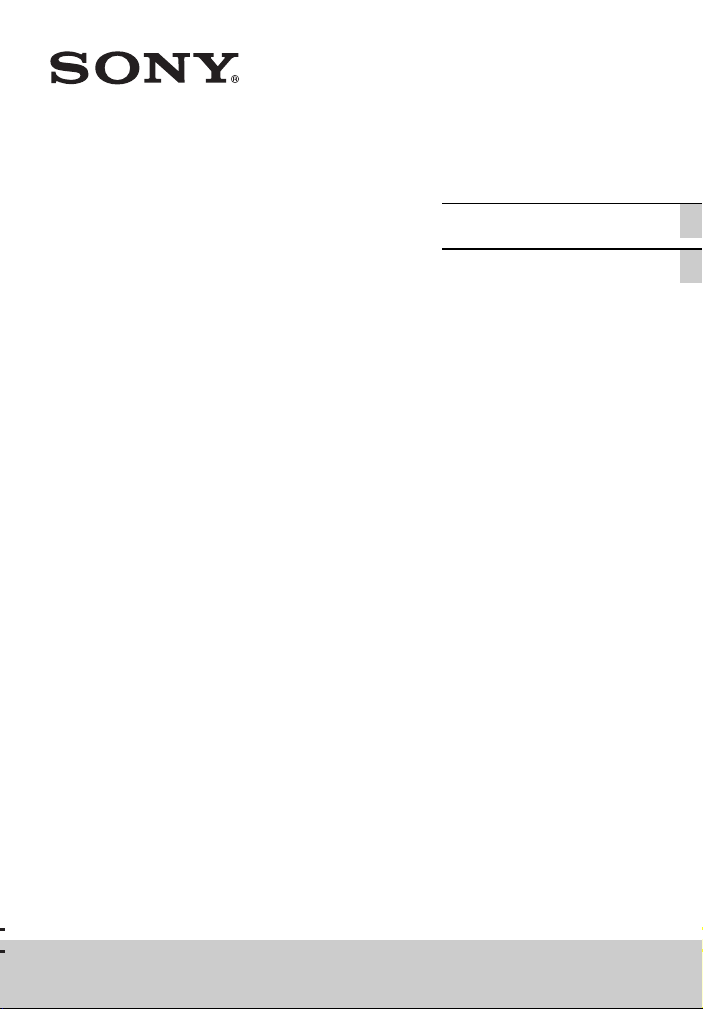
4-485-800-24(1)
Blu-ray Disc™/
DVD система
домашнего
кинотеатра
Система
домашнього
кінотеатру
Blu-ray Disc™/
DVD
Инструкция по
эксплуатации
Інструкція з експлуатації UA
RU
BDV-N9200W/BDV-N9200WL
BDV-N7200W/BDV-N7200WL/BDV-N5200W
Page 2
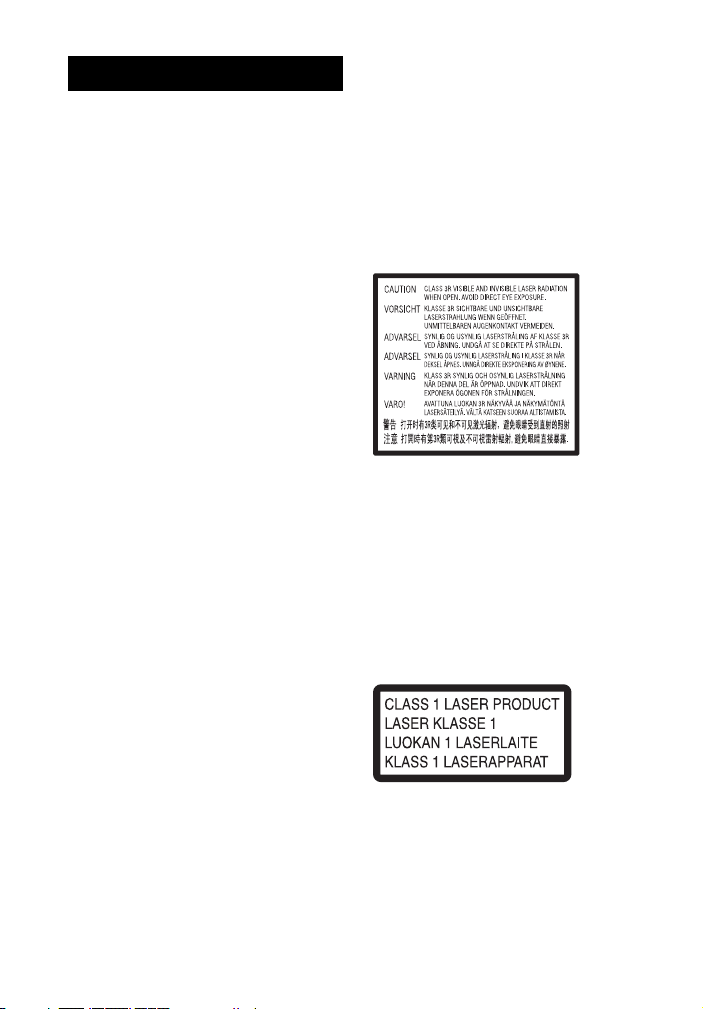
ПРЕДУПРЕЖДЕНИЕ
Не устанавливайте устройство в
тесных местах, таких как книжные
полки или встроенные шкафы.
Для предотвращения возгорания не
накрывайте вентиляционное
отверстие устройства газетами,
скатертями, шторами и т. п.
Не подвергайте устройство
воздействию источников открытого
огня (например, зажженных свечей).
Для предотвращения возгорания или
поражения электрическим током не
допускайте попадания и
разбрызгивания жидкости на
устройство и не ставьте на корпус
устройства предметы, содержащие
жидкость, например, цветочные вазы
и т. п.
Не подвергайте батарею или
устройства с установленной батареей
чрезмерному нагреванию, например,
не оставляйте под солнечными
лучами или рядом с огнем.
Для предотвращения травмы следует
надежно закрепить этот аппарат на
полу/стене в соответствии с
инструкциями по установке.
Для использования только в
помещениях.
Источники питания
•Пока блок включен в розетку
электросети, он остается
подключенным к сети
электропитания, даже если питание
на самом блоке выключено.
•Так как основной штекер
используется для отсоединения
блока от электросети, подключайте
блок к расположенной в
легкодоступном месте розетке
электросети. В случае нарушения
нормальной работы блока
незамедлительно отсоедините
основной штекер питания от
розетки электросети.
ВНИМАНИЕ
Использование оптических приборов
с данным устройством вредно для
зрения.
Поскольку лазерный луч,
используемый в данной Blu-ray Disc/
DVD система домашнего кинотеатра,
представляет опасность для глаз, не
пытайтесь разобрать корпус.
Обращайтесь за обслуживанием
только к квалифицированному
персоналу.
Датчик данного устройства
классифицируется как лазерное
оборудование класса 3R. При
открытом защитном кожухе лазера
испускается видимое и невидимое
лазерное излучение, поэтому
избегайте его прямого попадания в
глаза.
Эта маркировка расположена в
нижней части корпуса с внешней
стороны основного блока.
Данное устройство
классифицируется как лазерное
оборудование класса 1. Эта
маркировка расположена в нижней
части корпуса с внешней стороны
основного блока.
RU
2
Page 3
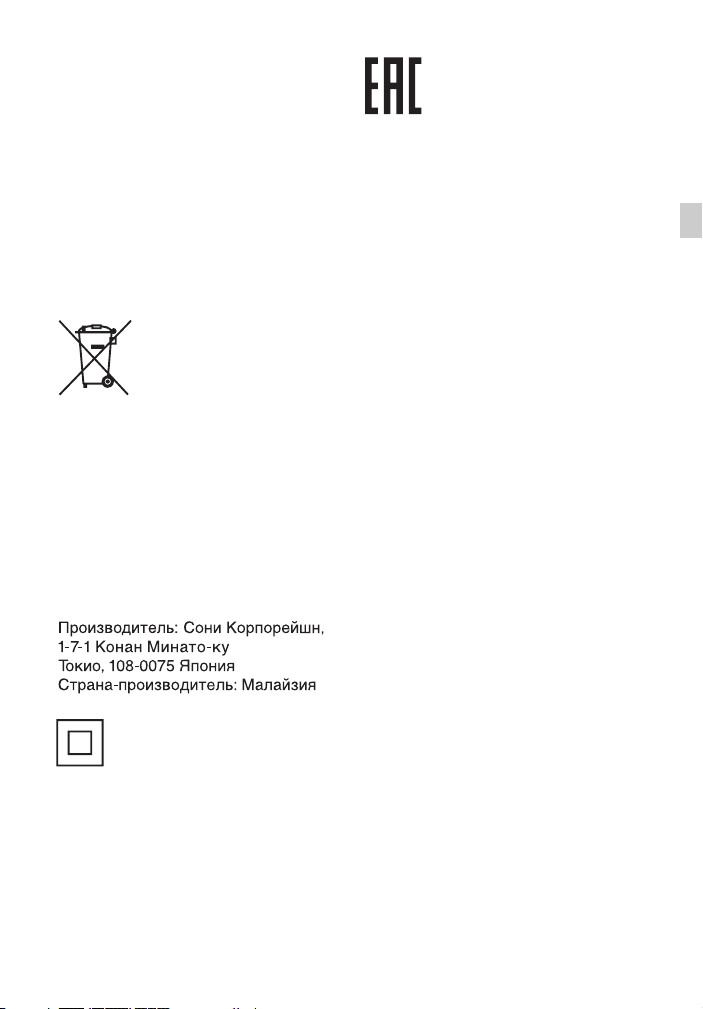
Для основного блока и усилителя
объемного звучания
Табличка с заводской
характеристикой находится на
нижней части корпуса с внешней
стороны.
Рекомендуемые кабели
Для подключения к главным
компьютерам и/или периферийным
устройствам необходимо
использовать разъемы и кабели с
надлежащим экранированием и
заземлением.
Утилизация
использованных
элементов питания и
отслужившего
электрического и
электронного
оборудования
(Директива
применяется в
странах Евросоюза и
других европейских
странах, где
действуют системы
раздельного сбора
отходов)
Класс защиты от поражения
электрическим током II
Дата производства указана внизу на
внешней стороне основного блока.
Например: XX-XXXX
Первые две цифры означают месяц, а
последние четыре цифры означают
год.
Blu-ray Disc/DVD система домашнего
кинотеатра предназначена для
воспроизведения аудио, видео с
дисков или устройств USB,
воспроизведения музыки в
потоковом режиме со смартфонов с
поддержкой NFC или устройств
BLUETOOTH, приема сигналов
радиовещания (FM тюнер).
Поддержка функций потоковой
передачи по сети и дублирования
экрана.
Импортер на территории стран
Таможенного союза
АО «Сони Электроникс», Россия,
123103, Москва, Карамышевский
проезд, 6
Устройство предназначено только
для использования в помещениях.
Транспортировать в оригинальной
упаковке, во время транспортировки
не бросать, оберегать от падений,
ударов, не подвергать излишней
вибрации.
Реализацию осуществлять в
соответствии с действующими
требованиями законодательства.
Отслужившее изделие утилизировать
в соответствии с действующими
требованиями законодательства.
Если неисправность не удается
устранить следуя данной инструкции
- обратитесь в ближайший
авторизованный SONY центр по
ремонту и обслуживанию.
RU
3
Page 4
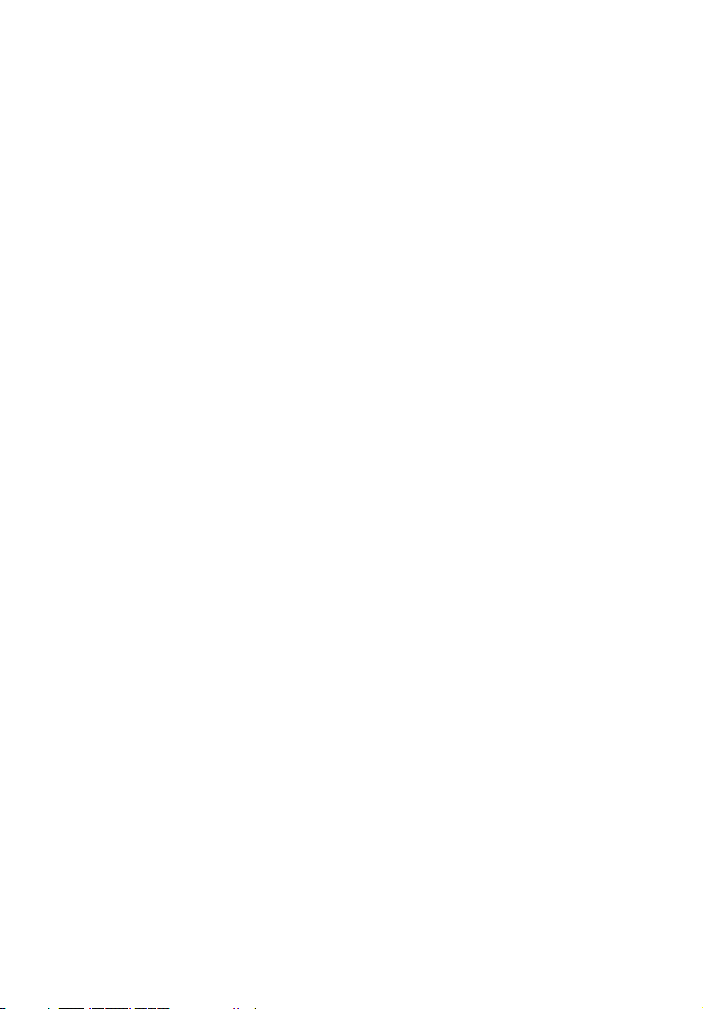
Для покупателей в
Казахстане
Организация, уполномоченная
принимать претензии от
потребителей на территории
Казахстана:
АО «Сони Электроникс»
Представительство в Казахстане,
050010, Республика Казахстан,
г. Алматы, пр. Достык, дом 117/7
О просмотре
3D-видеоизображений
Некоторые люди могут испытывать
неудобство (например, чрезмерное
напряжение зрения, усталость или
приступы тошноты) во время
просмотра 3D-видеоизображений.
Sony рекомендует всем зрителям
регулярно делать перерывы во время
просмотра 3D-видеоизображений.
Продолжительность и частота
необходимых перерывов зависят от
особенностей каждого человека. Вы
должны сами решить, что вам лучше
подходит. Если вы испытываете
какой-либо дискомфорт, вы должны
прекратить просмотр
3D-видеоизображений до тех пор,
пока эти симптомы не исчезнут;
проконсультируйтесь с врачом, если
посчитаете нужным. Необходимо
также просмотреть (i) руководство по
эксплуатации и/или меры
предосторожности при работе с
каким-либо другим устройством,
используемым с данным изделием,
или же контент диска Blu-ray Disc,
воспроизводимого на данном
устройстве, и (ii) наш веб-сайт
(http://esupport.sony.com/) для
ознакомления с последней
информацией. Зрение детей
младшего возраста (особенно тех,
кто младше шести лет) находится
еще в процессе развития. Прежде
чем разрешить детям младшего
возраста просматривать
3D-видеоизображения,
проконсультируйтесь с врачом
(например, педиатром или
офтальмологом).
Взрослые должны следить за тем,
чтобы дети младшего возраста
придерживались перечисленных
выше рекомендаций.
RU
4
Page 5

Защита от копирования
•Примите к сведению: как на дисках
Blu-ray Disc, так и на носителях DVD
используются передовые системы
защиты материалов. Эти системы
называются AACS (Advanced Access
Content System – улучшенная
система доступа к содержимому) и
CSS (Content Scramble System –
система защиты цифрового
медиаконтента). Они могут
определенным образом
ограничивать воспроизведение,
аналоговый вывод и другие
подобные функции. Эксплуатация
данного устройства и заданные
ограничения могут изменяться в
зависимости от даты приобретения,
так как руководящий орган AACS
может принять новые или изменить
существующие ограничения после
приобретения изделия.
•Уведомление о Cinavia
Данное устройство использует
технологию Cinavia с целью
ограничить использование
несанкционированных копий
фильмов, клипов и их звуковых
дорожек, выпущенных на
коммерческой основе. При
выявлении несанкционированного
использования неразрешенной
копии на экране появится
сообщение и процесс
воспроизведения или копирования
будет прерван.
Дополнительная информация о
технологии Cinavia представлена в
центре информации Cinavia для
потребителей онлайн на веб-сайте
http://www.cinavia.com. Чтобы
получить дополнительную
информацию о Cinavia по почте,
отправьте открытку, указав на ней
свой почтовый адрес, по адресу:
Cinavia Consumer Information Center,
P.O. Box 86851, San Diego, CA, 92138,
USA.
Защита авторских прав и
торговые марки
•Эта система включает в себя
адаптивный матричный декодер
окружающего звука Dolby* Digital и
Dolby Pro Logic и DTS** Digital
Surround System.
* Произведено по лицензии Dolby
Laboratories. Название Dolby, Pro
Logic и символ с двойной буквой D
являются торговыми марками
Dolby Laboratories.
** Для получения сведений о
патентах DTS см.
http://patents.dts.com.
Изготовлено по лицензии и
защищено патентами DTS
Licensing Limited. DTS, DTS-HD,
символ и DTS вместе с символом
являются зарегистрированными
торговыми марками компании
DTS, Inc. © DTS, Inc. Все права
защищены.
•Эта система использует технологию
мультимедийного интерфейса
высокой четкости High-Definition
Multimedia Interface (HDMI™).
Термины HDMI и HDMI HighDefinition Multimedia Interface и
логотип HDMI являются торговыми
марками или зарегистрированными
торговыми марками HDMI Licensing
LLC в США и других странах.
•Java является торговой маркой
Oracle и/или его филиалов.
•DVD Logo является торговой маркой
DVD Format/Logo Licensing
Corporation.
RU
5
Page 6
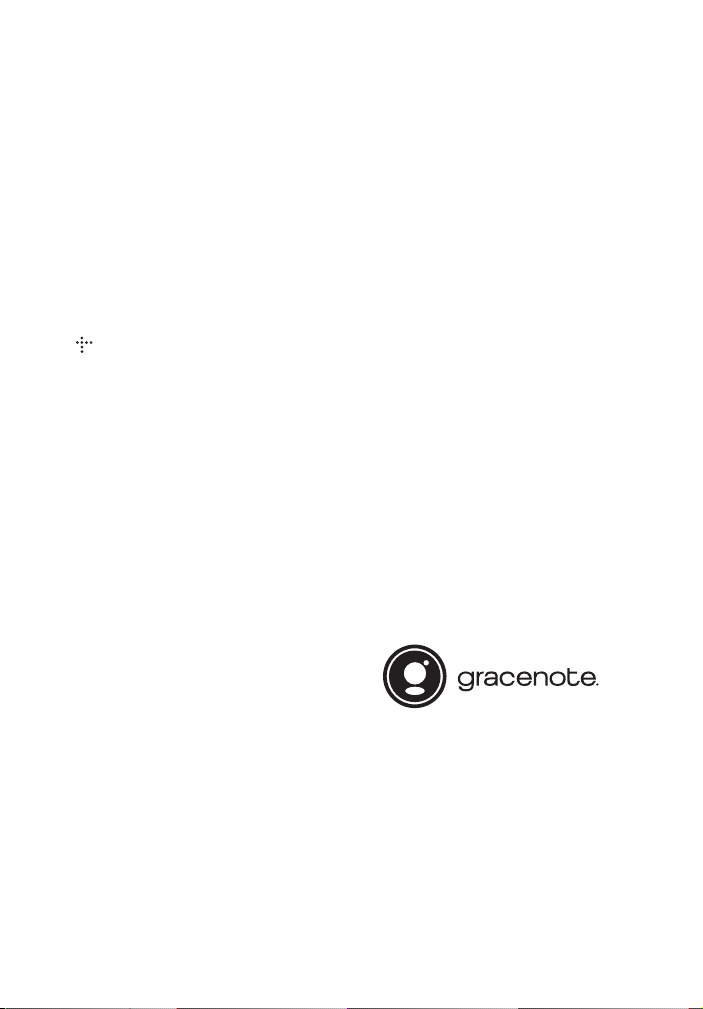
•“Blu-ray Disc”, “Blu-ray”, “Blu-ray 3D”,
“BD-LIVE”, “BONUSVIEW” и логотип
являются торговыми марками
Blu-ray Disc Association.
•Логотип “Blu-ray Disc”, “DVD+RW”,
“DVD-RW”, “DVD+R”, “DVD-R”,
“DVD VIDEO” и “CD” являются
торговыми марками.
•“Super Audio CD” является торговой
маркой.
•“BRAVIA” является торговой маркой
Sony Corporation.
•“AVCHD 3D/Progressive” и логотип
“AVCHD 3D/Progressive” являются
торговыми марками Panasonic
Corporation и Sony Corporation.
• , “XMB” и “xross media bar”
являются торговыми марками Sony
Corporation и Sony Computer
Entertainment Inc.
•“PlayStation” является
зарегистрированной торговой
маркой Sony Computer Entertainm ent
Inc.
•Логотип “Sony Entertainment
Network” и “Sony Entertainment
Network” являются торговыми
марками Sony Corporation.
•Технология распознавания музыки и
видео и взаимосвязанные данные
предоставлены Gracenote®.
Gracenote является промышленным
стандартом в технологии
распознавания музыки и
предоставлении взаимосвязанного
контента. Для получения
дополнительной информации
посетите веб-сайт
www.gracenote.com.
CD, DVD, Blu-ray Disc, а также
взаимосвязанные музыкальные и
видеоданные от Gracenote, Inc.,
авторское право © 2000 по
настоящее время Gracenote.
Программное обеспечение
Gracenote, авторское право © 2000
по настоящее время Gracenote. К
данному устройствe и сервису
относятся один или несколько
патентов Gracenote. Для получения
информации об имеющемся
перечне соответствующих патентов
Gracenote обращайтесь к веб-сайту
Gracenote. Gracenote, CDDB, MusicID,
логотип Gracenote, а также логотип
“Powered by Gracenote” являются
зарегистрированными торговыми
марками или торговыми марками
Gracenote, Inc. в США и/или других
странах.
RU
6
Page 7
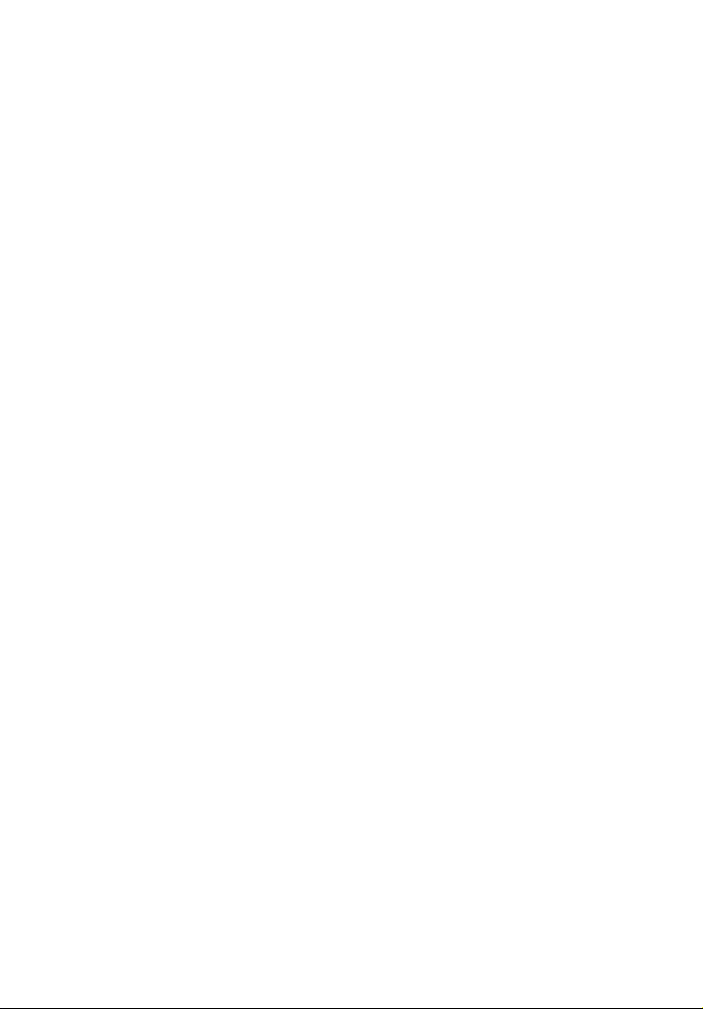
• Wi-Fi®, Wi-Fi Protected Access® и Wi-Fi
Alliance® являются
зарегистрированными торговыми
марками Wi-Fi Alliance.
•Wi-Fi CERTIFIED™, WPA™, WPA2™,
Wi-Fi Protected Setup™, Miracast™ и
Wi-Fi CERTIFIED Miracast™ являются
торговыми марками Wi-Fi Alliance.
•N Mark является торговой маркой
или зарегистрированным торговой
маркой NFC Forum, Inc. в США и
других странах.
• Android™ является торговой маркой
Google Inc.
•Google Play™ является торговой
маркой Google Inc.
•“Xperia” является торговой маркой
Sony Mobile Communications AB.
•Словесная марка и логотип
Bluetooth® являются
зарегистрированными торговыми
марками, принадлежащими
Bluetooth SIG, Inc., любое их
использование Sony Corporation
лицензировано. Все остальные
торговые марки и торговые
наименования являются
собственностью соответствующих
владельцев.
•Технология кодирования
аудиосигнала и патенты MPEG
Layer-3 используются по лицензии
Fraunhofer IIS и Thomson.
•Данное устройство включает в себя
патентованную технологию
согласно лицензии Verance
Corporation и охраняется патентом
США 7369677 и другими патентами
США и других стран, выданными и
находящимися на рассмотрении, а
также авторским правом и правом
на коммерческую тайну для
определенных аспектов такой
технологии. Cinavia является
торговой маркой Verance
Corporation. Авторское право 20042010 Verance Corporation. Все права
защищены Verance. Обратное
проектирование или разборка
запрещены.
•Windows Media является
зарегистрированной торговой
маркой или торговой маркой
Microsoft Corporation в США и/или
других странах.
Данное изделие защищено
определенными правами на
интеллектуальную собственность
Microsoft Corporation.
Использование или
распространение такой технологии,
кроме как в данном изделии,
запрещено без наличия лицензии
корпорации Microsoft или
уполномоченного подразделения
Microsoft.
Владельцы используют технологию
доступа к материалам Microsoft
PlayReady™ для охраны своей
интеллектуальной собственности,
включая материалы, защищенные
законом об авторских правах. В
устройстве используется технология
PlayReady для доступа к
материалам, защищенным с
помощью PlayReady и/или WMDRM.
Если устройство не в полной мере
ограничивает использование
материалов, владельцы могут
потребовать от Microsoft отменить
возможность устройства
воспроизводить защищенные с
помощью PlayReady материалы.
Такая отмена не повлияет на
незащищенные материалы или
материалы, защищенные другими
технологиями доступа. Владельцы
материалов могут потребовать
обновления PlayReady для доступа к
их материалам. Если не выполнить
обновление, требующие его
материалы будут недоступны.
•DLNA™, логотипы DLNA и DLNA
CERTIFIED™ являются торговыми
марками, марками обслуживания
или сертификационными марками
Digital Living Network Alliance.
RU
7
Page 8
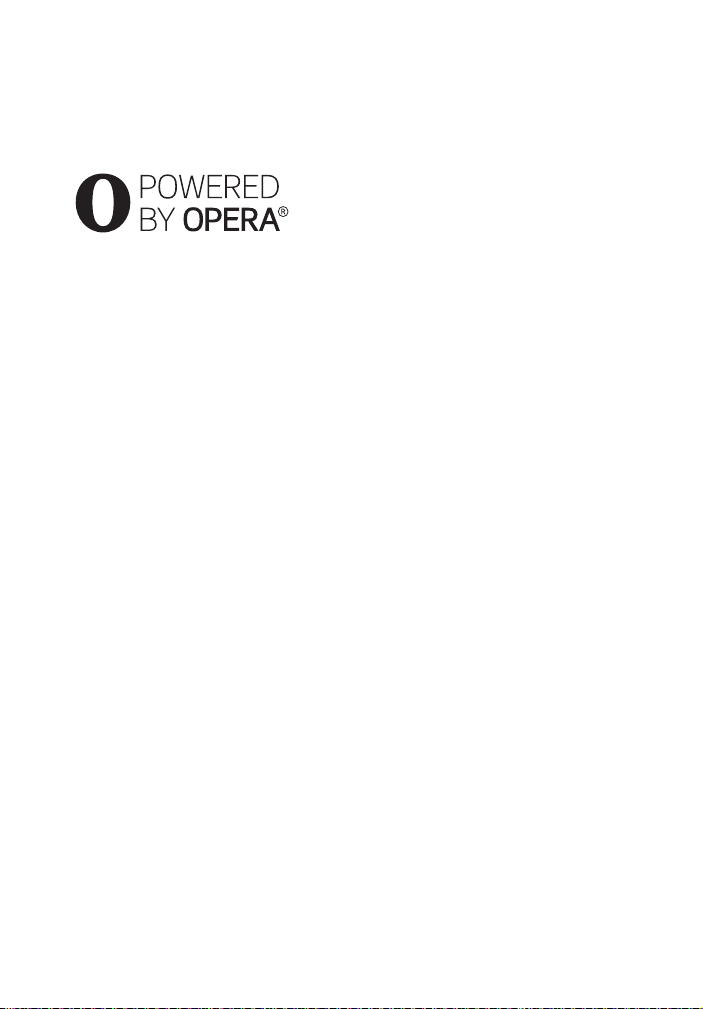
•Пакет для разработки
программного обеспечения Opera®
Devices от компании Opera Software
ASA. Авторское право 1995-2013
Opera Software ASA. Все права
защищены.
•Все прочие торговые марки
являются торговыми марками
соответствующих владельцев.
•Наименования других систем и
устройств в большинстве случаев
являются торговыми марками или
зарегистрированными торговыми
марками соответствующих
производителей. Знаки ™ и ® не
указываются в данном документе.
Информация о лицензии для
конечного пользователя
Лицензионное соглашение
Gracenote®
Данное приложение или устройство
содержит программное обеспечение
разработки корпорации Gracenote,
Inc., расположенной в Эмеривилле
(Emeryville), штат Калифорния, США
(далее “Gracenote”). Программное
обеспечение Gracenote (далее
“Программное обеспечение
Gracenote”) позволяет приложению
выполнять идентификацию дисков и
файлов и получать сведения о
музыкальных произведениях (далее
“Данные Gracenote”), в том числе
название, имя исполнителя, номер
записи и заголовок, с серверов в
Интернете или встроенных баз
данных (далее “Серверы Gracenote”),
а также выполнять другие функции.
Данными Gracenote разрешается
пользоваться только с помощью
предназначенных для этого функций
конечного пользователя данного
приложения или устройства.
Вы соглашаетесь пользоваться
Данными Gracenote, Программным
обеспечением Gracenote и
Серверами Gracenote только в
личных некоммерческих целях. Вы
соглашаетесь не переуступать, не
копировать и не передавать
Программное обеспечение Gracenote
и любые Данные Gracenote третьим
лицам. ВЫ СОГЛАШАЕТЕСЬ
ПОЛЬЗОВАТЬСЯ ДАННЫМИ
GRACENOTE, ПРОГРАММНЫМ
ОБЕСПЕЧЕНИЕМ GRACENOTE И
СЕРВЕРАМИ GRACENOTE ТОЛЬКО НА
ОГОВОРЕННЫХ В ДАННОМ
СОГЛАШЕНИИ УСЛОВИЯХ.
Вы соглашаетесь с тем, что в случае
нарушения этих ограничений
действие вашей неисключительной
лицензии на использование Данных
Gracenote, Программного
обеспечения Gracenote и Серверов
Gracenote прекратится. В случае
прекращения действия лицензии вы
соглашаетесь прекратить всякое
использование Данных Gracenote,
Программного обеспечения
Gracenote и Серверов Gracenote.
Gracenote сохраняет все права, в том
числе права собственности, на
Данные Gracenote, Программное
обеспечение Gracenote и Серверы
Gracenote. Ни при каких
обстоятельствах Gracenote не несет
ответственности за оплату любой
предоставляемой вами информации.
Вы соглашаетесь с тем, что Gracenote,
Inc. от своего имени может
потребовать от вас соблюдения этих
прав в соответствии с данным
Соглашением.
Сервис Gracenote использует
уникальный идентификатор
отслеживания запросов для ведения
статистики. Произвольное
присвоение числового
идентификатора позволяет сервису
RU
8
Page 9
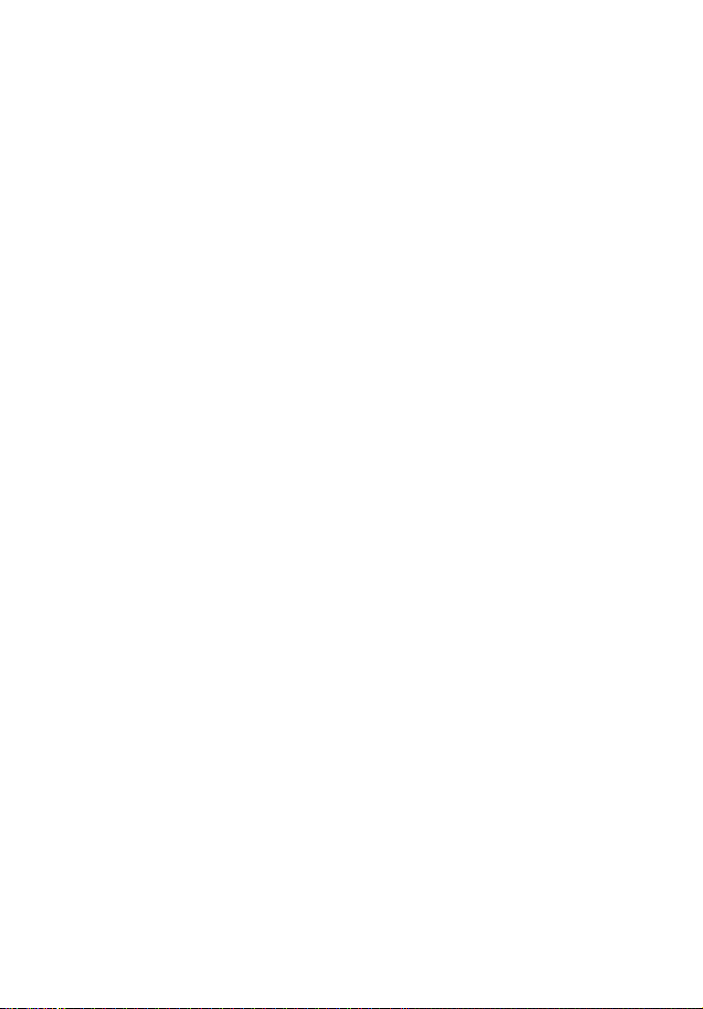
Gracenote вести подсчет запросов без
получения личной информации о
пользователе. Дополнительную
информацию см. на веб-странице
“Политика конфиденциальности
сервиса Gracenote”.
Программное обеспечение Gracenote
и каждый компонент Данных
Gracenote предоставляются в
пользование “КАК ЕСТЬ”. Gracenote не
делает никаких заявлений и не дает
никаких гарантий, прямых или
подразумеваемых, относительно
точности каких-либо Данных
Gracenote на Серверах Gracenote.
Gracenote сохраняет за собой право
изменять категорию Данных или
удалять их со своих серверов по
любой обоснованной для себя
причине. Gracenote не дает гарантии
безошибочной или бесперебойной
работы Программного обеспечения
Gracenote или Серверов Gracenote.
Gracenote не обязуется
предоставлять пользователю какиелибо новые усовершенствованные
или дополнительные типы или
категории Данных, которые
Gracenote по своему усмотрению
может предоставлять в будущем, и
оставляет за собой право прекратить
сервисы в любое время.
GRACENOTE ОТКАЗЫВАЕТСЯ ОТ
ПРЕДОСТАВЛЕНИЯ КАКИХ-ЛИБО
ГАРАНТИЙ, ПРЯМЫХ ИЛИ
ПОДРАЗУМЕВАЕМЫХ, ВКЛЮЧАЯ, БЕЗ
ОГРАНИЧЕНИЯ ПЕРЕЧИСЛЕННЫМ,
ПОДРАЗУМЕВАЕМЫЕ ГАРАНТИИ
ТОВАРНОЙ ПРИГОДНОСТИ,
ПРИГОДНОСТИ ДЛЯ ДОСТИЖЕНИЯ
ОПРЕДЕЛЕННОЙ ЦЕЛИ ИЛИ
ОТСУТСТВИЯ НАРУШЕНИЯ КАКИХЛИБО-ПРАВ. GRACENOTE НЕ
ГАРАНТИРУЕТ ПОЛУЧЕНИЕ
РЕЗУЛЬТАТОВ С ПОМОЩЬЮ
ПРОГРАММНОГО ОБЕСПЕЧЕНИЯ
GRACENOTE ИЛИ СЕРВЕРОВ
GRACENOTE. НИ ПРИ КАКИХ
ОБСТОЯТЕЛЬСТВАХ GRACENOTE НЕ
НЕСЕТ ОТВЕТСТВЕННОСТИ ЗА ЛЮБЫЕ
ФАКТИЧЕСКИЕ ИЛИ КОСВЕННЫЕ
УБЫТКИ, УПУЩЕННУЮ ВЫГОДУ ИЛИ
УПУЩЕННЫЕ ДОХОДЫ.
© Gracenote, Inc. 2013
ЛИЦЕНЗИОННОЕ СОГЛАШЕНИЕ С
КОНЕЧНЫМ ПОЛЬЗОВАТЕЛЕМ
КОМПАНИИ REAL (только модели
для Сингапура, Китая, Таиланда и
Тайваня)
1. Конечным пользователям
запрещается осуществлять
модифицирование,
транслирование, обратный
инжиниринг, декомпилирование,
обратное ассемблирование или
использовать другие средства
вскрытия программного
обеспечения, разработанного
компанией Real, либо иным
образом дублировать
функциональные возможности
программного обеспечения, кроме
случаев, когда такое ограничение в
прямой форме запрещено
действующим законодательством.
2. Компания Real отказывается от
любых гарантий и условий, явных и
подразумеваемых, включая
подразумеваемые гарантии или
условия товарной пригодности и
пригодности для определенной
цели, тем самым исключая всякую
ответственность за косвенные,
фактические, случайные и
последующие убытки, включая, но
не ограничиваясь упущенной
прибылью или системами замены.
RU
9
Page 10
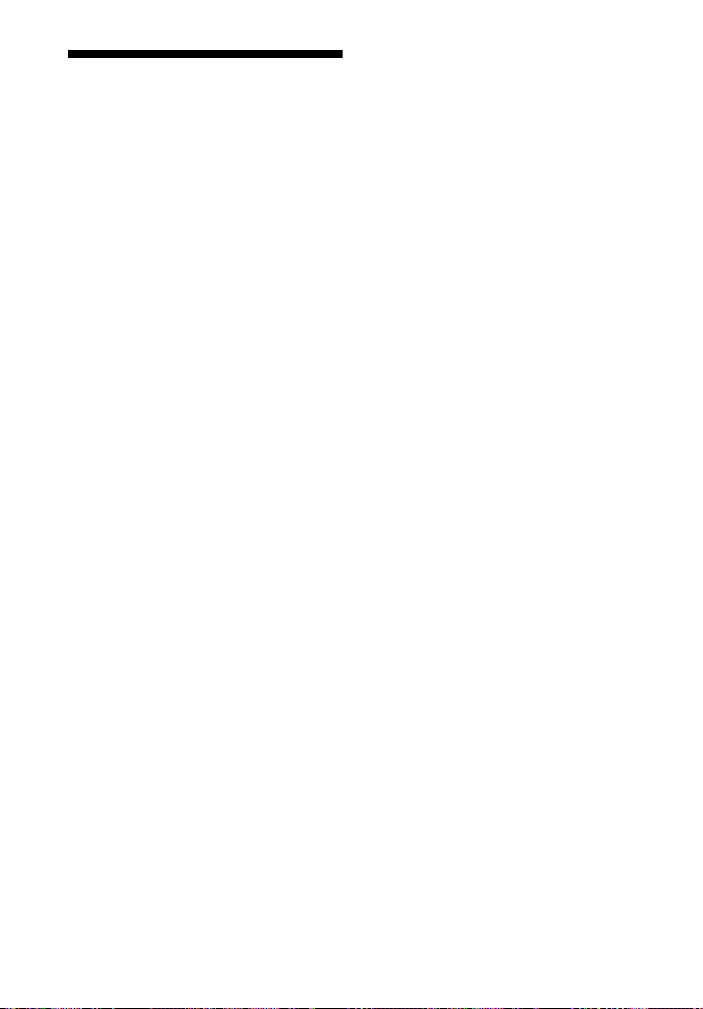
О данной инструкции
по эксплуатации
•В данной инструкции по
эксплуатации описываются
регуляторы на пульте
дистанционного управления. Также
можно использовать регуляторы на
основном блоке, если их названия
соответствуют названиям кнопок на
пульте дистанционного управления.
•В данном руководстве термин
“диск” применяется как общая
ссылка на BD-, DVD-, Super Audio CDили CD-диски, если в тексте или на
иллюстрациях не оговорено иное.
•В данном руководстве инструкции
приведены для моделей
BDV-N9200W, BDV-N9200WL,
BDV-N7200W, BDV-N7200WL и
BDV-N5200W. В иллюстративных
целях использована модель
BDV-N9200WL. Любое различие в
работе четко указано в тексте,
например: “Только модель
BDV-N9200WL”.
•Некоторые иллюстрации
представлены как концептуальные
изображения и могут отличаться от
реальных изделий.
•Пункты, отображенные на экране
телевизора, могут различаться в
зависимости от региона.
•Установка по умолчанию
подчеркнута.
10
RU
Page 11
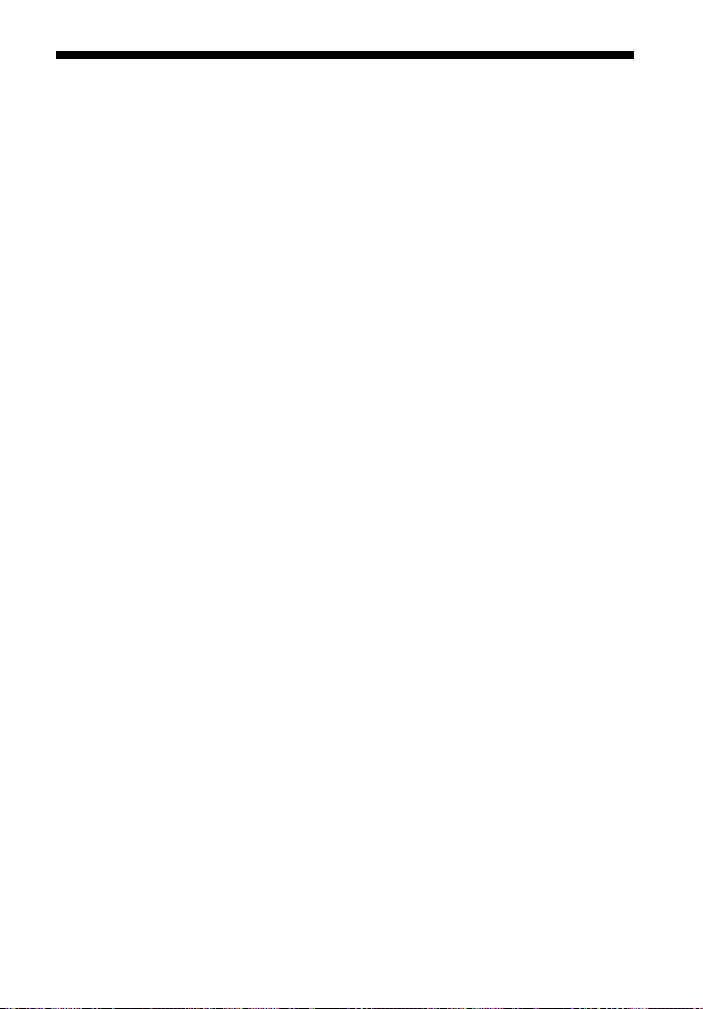
Оглавление
О данной инструкции по
эксплуатации .....................10
Распаковка .............................. 13
Указатель компонентов и
регуляторов ......................16
Подготовка к эксплуатации
Шаг 1: Установка
громкоговорителей ...... 22
Шаг 2: Подключение
системы ......................... 23
Подключение
громкоговорителей ..... 23
Подключение
телевизора ................... 25
Подключение другого
оборудования .............. 26
Подключение воздушной
антенны ........................ 28
Шаг 3: Подготовка для
подключения к сети ..... 28
Шаг 4: Настройка
беспроводной
системы ......................... 30
Шаг 5: Выполнение
упрощенной
настройки ...................... 31
Шаг 6: Выбор источника
воспроизведения ......... 32
Шаг 7: Прослушивание
объемного звука ........... 33
Воспроизведение
Воспроизведение диска ....... 36
Воспроизведение с
устройства USB ................. 38
Прослушивание музыки с
устройства BLUETOOTH ... 38
Дублирование экрана ............ 41
Подключение к удаленному
устройству с помощью
функции One-touch
(NFC) ....................................41
Воспроизведение через
сеть .................................... 44
Доступные параметры ...........47
Регулировка звука
Выбор аудиоформата,
многоязычных дорожек
или канала ........................ 50
Прослушивание звука
мультиплексного
вещания ............................ 50
Тюнер
Прослушивание
радиопередач ...................51
Прием системы радиоданных
(RDS) ...................................53
RU
11
Page 12
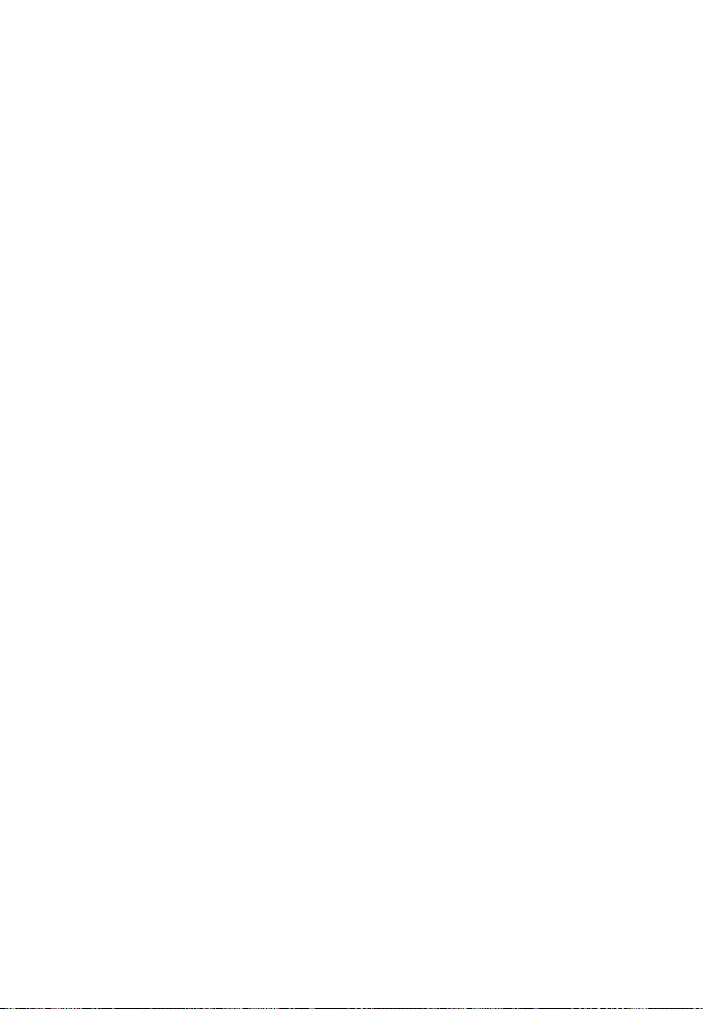
Другие операции
Использование контроля по
функции HDMI для
“BRAVIA” Sync ....................53
Автоматическая калибровка
соответствующих
параметров
громкоговорителей .........54
Настройка
громкоговорителей .........56
Использование таймера
отключения .......................58
Отключение кнопок
основного блока ..............58
Изменение яркости ................58
Наслаждайтесь
визуализацией на экране
телевизора ........................59
Использование подсветки
громкоговорителей .........59
Энергосбережение в режиме
ожидания ..........................60
Просмотр веб-страниц ..........60
Дополнительные настройки
беспроводной системы ...62
Установки и регулировки
Использование дисплея
настройки ..........................65
[Обновление программного
обеспечения] ....................66
[Настройки экрана] ................66
[Аудионастройки] ...................69
[Установки просмотра диска
BD/DVD] ............................. 70
[Установки родительского
контроля] ............................71
[Музыкальные настройки] ......71
[Системные настройки] ..........71
[Настройки внешнего входн.
сигн.] ..................................73
[Сетевые настройки] ..............74
[Упрощенные сетевые
настройки] ......................... 75
[Переустановка] ......................75
Дополнительная
информация
Меры предосторожности ...... 75
Примечания о дисках ............78
Поиск и устранение
неисправностей ................79
Диски, доступные для
воспроизведения .............87
Типы файлов для
воспроизведения .............88
Поддерживаемые
аудиоформаты ................. 90
Технические
характеристики ................ 91
Список кодов языков .............94
Алфавитный указатель ..........96
12
RU
Page 13
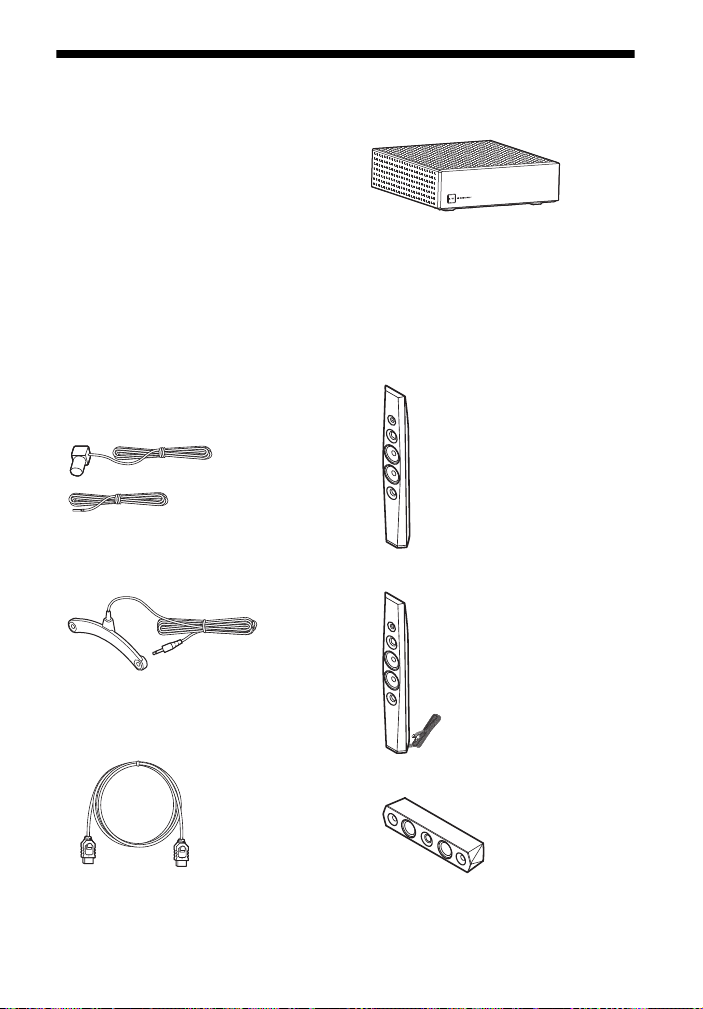
Распаковка
или
• Инструкция по эксплуатации
(только модели для Океании,
Африки, Индии, Ближнего Востока,
Сингапура, Китая, Таиланда,
Тайвани и России)
• Руководство по быстрой установке
• Руководство по установке
громкоговорителя
• Справочное руководство (только
модели для стран Европы)
• Пульт дистанционного управления
(1)
• Батарейки типа R03 (размер AAA)*
(2)
* Рекомендуемый срок годности
указан на отрицательной стороне
батарейки.
• Проволочная FM-антенна (1)
• Калибровочный микрофон (1)
(только BDV-N9200W/
BDV-N9200WL/BDV-N7200W/
BDV-N7200WL)
• Высокоскоростной кабель HDMI (1)
(только модели для Африки, Индии,
Ближнего Востока, Сингапура,
Китая, Таиланда и Тайвани)
• Усилитель объемного звучания (1)
Только BDV-N9200W/
BDV-N9200WL
• Фронтальные громкоговорители
(2), Громкоговорители объемного
звучания (2)
(только BDV-N9200W)
(только BDV-N9200WL)
• Центральный громкоговоритель (1)
13
RU
Page 14

• Сабвуфер (1)
(только BDV-N9200W)
(только BDV-N9200WL)
• Кабель громкоговорителя
– (5, красный/белый/серый/синий/
зеленый) (только BDV-N9200W)
– (1, зеленый) (только BDV-N9200WL)
• Основания (4)
• Винты (большие) (4)
• Винты (малые) (12)
Только BDV-N7200W/
BDV-N7200WL
• Фронтальные громкоговорители
(2), Громкоговорители объемного
звучания (2)
(только BDV-N7200W)
(только BDV-N7200WL)
• Нижние части фронтальных
громкоговорителей и
громкоговорителей объемного
звучания (4)
RU
14
• Центральный громкоговоритель (1)
Page 15

• Сабвуфер (1)
(только BDV-N7200W)
(только BDV-N7200WL)
• Кабель громкоговорителя
– (5, красный/белый/серый/синий/
зеленый) (только BDV-N7200W)
– (1, зеленый) (только BDV-N7200WL)
• Подставки (для фронтальных
громкоговорителей и
громкоговорителей объемного
звучания) (4)
Только BDV-N5200W
• Фронтальные громкоговорители (2)
• Громкоговорители объемного
звучания (2)
• Центральный громкоговоритель (1)
• Сабвуфер (1)
• Винты (8)
15
RU
Page 16
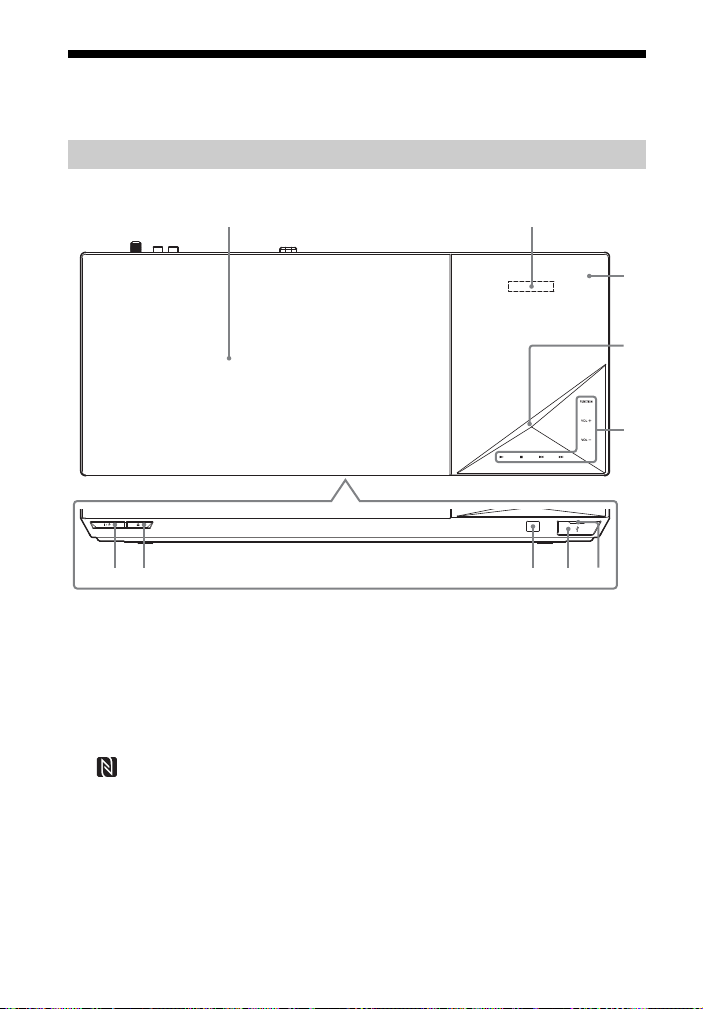
Указатель компонентов и регуляторов
Паз
Дополнительную информацию см. на страницах, указанных в скобках.
Основной блок
Верхняя и фронтальная панель
2 3
1 8 79
4
5
6
A "/1 (вкл/режим ожидания)
Включение или установка
режима ожидания основного
блока.
B Крышка отсека для дисков
(стр. 36)
C Дисплей верхней панели
D (Знак N) (стр. 41)
Поместите устройство, которое
совместимо с NFC, возле этой
отметки, чтобы задействовать
функцию NFC.
RU
16
E Светодиодный индикатор
Белый: Загорается при
включении основного блока.
Синий (для состояния
BLUETOOTH):
– Система готова к сопряжению:
Быстро мигает
– Во время сопряжения: Быстро
мигает
– Обнаружено устройство NFC:
Мигает
– Соединение установлено:
Светится
Page 17
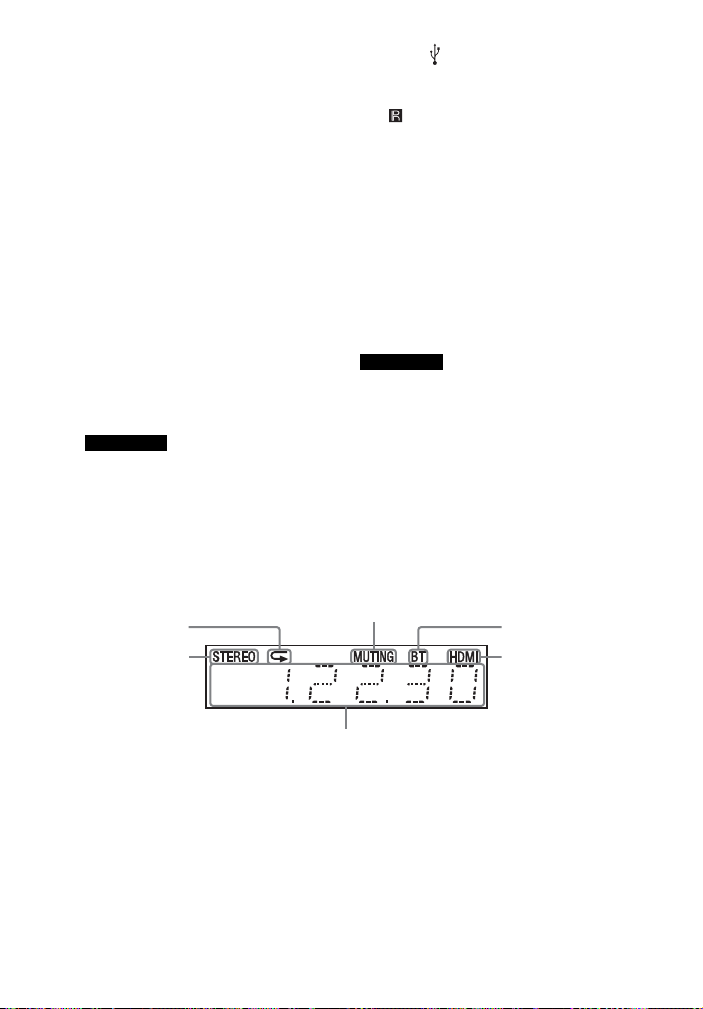
F Сенсорные кнопки/индикаторы
Прием
стереозвука
(Только радио)
Повторное
воспроизведение
Звук отключен
Разъем HDMI (OUT)
правильно
подключен к
совместимому
оборудованию
HDCP* со входом
HDMI
Состояние системы
(радиочастота и т. д.)**
Функция
BLUETOOTH
включена
N* (воспроизведение)
x* (остановка)
./> (предыдущий/
следующий)
VOL +/–
G Порт (USB) (стр. 38)
Для открытия крышки вставьте
ноготь в паз.
H (датчик пульта
дистанционного управления)
I Z (открывание/закрывание)
FUNCTION (стр. 32)
Выбор источника
воспроизведения.
* Коснитесь и удерживайте нажатой
кнопку N на основном блоке
более 2 секунд, чтобы начать
встроенную звуковую
демонстрацию в системе. Если
устройство USB подключено,
хранящийся на нем аудиоконтент
будет воспроизведен в качестве
демонстрации звука.
Коснитесь x, чтобы остановить
демонстрацию.
Примечание
В ходе демонстрации уровень
громкости может быть выше
установленного вами.
О сенсорных кнопках/
индикаторах
Индикаторы сенсорных кнопок
мигают при каждом отключении
главного устройства. Подождите,
пока индикаторы не перестанут
мигать. Кнопки функционируют,
только когда светятся индикаторы.
Примечание
• Эти кнопки срабатывают при легком
касании. Не нужно прикладывать силу,
нажимая на них.
• Если кнопка не срабатывает, отпустите
ее и подождите несколько секунд.
Затем коснитесь кнопки снова так,
чтобы палец прикрыл индикатор
кнопки.
Индикаторы на дисплее верхней панели
* Защита широкополосного цифрового контента
** При нажатии кнопки DISPLAY отображается информация о потоке/состояние
декодирования, если функция установлена на “TV”. Информация о потоке/
состояние декодирования могут не отображаться в зависимости от
декодируемого потока или пункта.
RU
17
Page 18
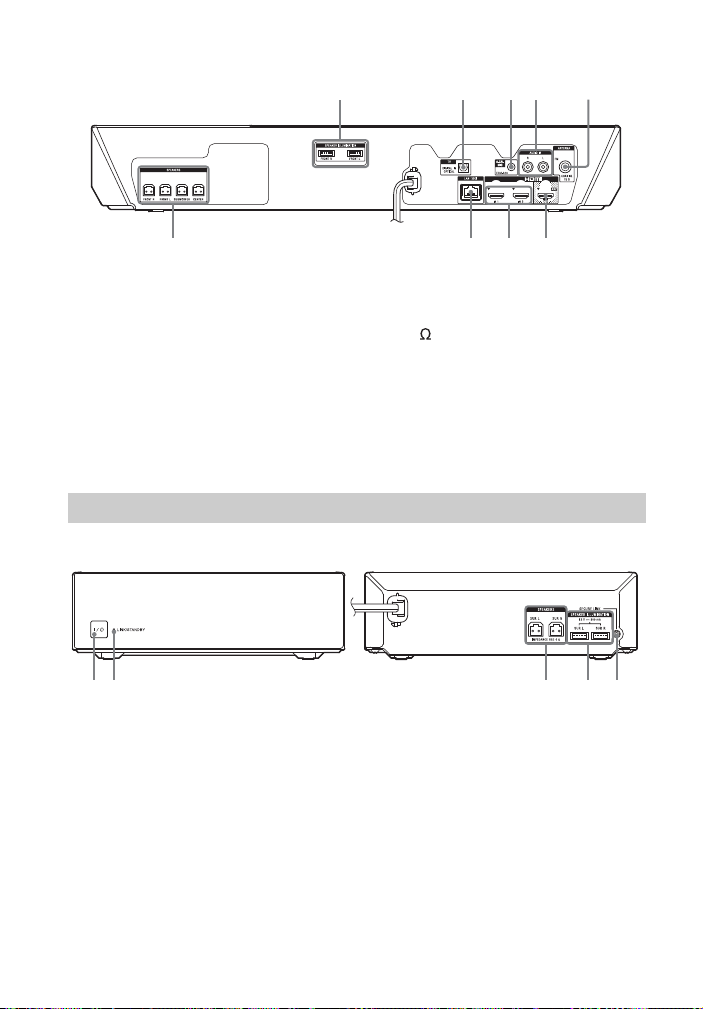
Задняя панель
1 542
9 8 67
3
312 54
Фронтальная панель
Задняя панель
A Pазъемы SPEAKER ILLUMINATION
(только BDV-N9200WL/
BDV-N7200WL) (стр. 24)
B Гнездо TV (DIGITAL IN OPTICAL)
(страницы 25, 26)
C Гнездо A.CAL MIC (только
BDV-N9200W/BDV-N9200WL/
BDV-N7200W/BDV-N7200WL)
(страницы 31, 55)
Усилитель объемного звучания
A "/1 (вкл/режим ожидания)
B Индикатор LINK/STANDBY
(стр. 30)
Можно проверить состояние
беспроводной передачи между
основным блоком и усилителем
объемного звучания.
C Гнезда SPEAKERS
D Гнезда AUDIO IN (L/R)
(страницы 25, 26)
E Гнездо ANTENNA (FM COAXIAL
75 ) (стр. 28)
F Гнездо HDMI (OUT) (стр. 25)
G Гнезда HDMI (IN 1/IN 2) (стр. 26)
H Разъем LAN (100) (стр. 28)
I Гнезда SPEAKERS (стр. 23)
D Pазъемы SPEAKER ILLUMINATION
(только BDV-N9200WL/
BDV-N7200WL) (стр. 24)
E Кнопки SECURE LINK (стр. 63)
Запуск функции безопасного
соединения.
RU
18
Page 19
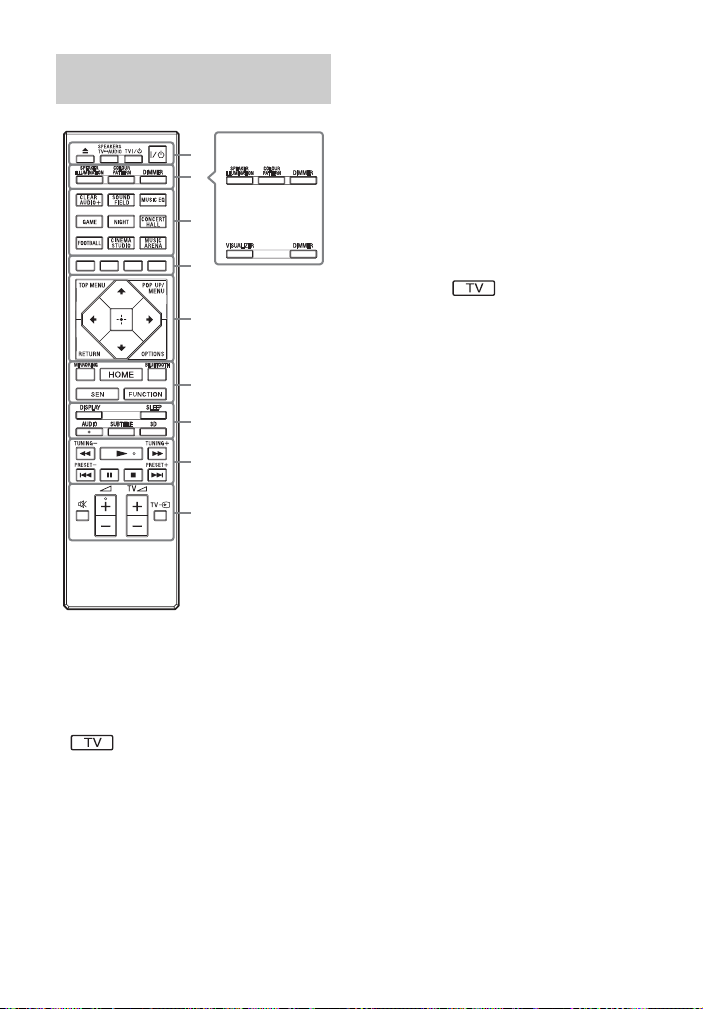
Пульт дистанционного
BDV-N9200WL/
BDV-N7200WL
BDV-N9200W/
BDV-N7200W/
BDV-N5200W
1
2
3
4
5
7
6
8
9
управления
• Кнопки AUDIO, N, и 2 + имеют
тактильную точку. Используйте
тактильную точку в качестве
ориентира при выполнении
операций пультом дистанционного
управления.
• : Для операций с
телевизором
(Для получения дополнительной
информации см. раздел
“Подготовка пульта
дистанционного управления к
работе с телевизором” (стр. 21).)
A Z (открывание/закрывание)
Открывание или закрывание
крышки отсека для дисков.
SPEAKERS TVyAUDIO
Выбор вывода звука с телевизора
через громкоговорители системы
или громкоговорители
телевизора. Эта функция
работает только при установке
параметра [Контроль по HDMI] на
[Вкл] (стр. 72).
TV "/1 (вкл/режим ожидания)
(стр. 21)
Включение или установка
режима ожидания телевизора.
"/1 (вкл/режим ожидания)
(стр. 31)
Включение или установка
режима ожидания системы.
B SPEAKER ILLUMINATION (стр. 59)
Выбор схемы подсветки
громкоговорителей.
COLOUR PATTERN (стр. 59)
VISUALIZER (стр. 59)
Выбор схемы визуализации.
DIMMER (стр. 58)
Настройка яркости верхнего
дисплея, индикаторов сенсорных
кнопок, светодиодного
индикатора и подсветки*
громкоговорителей.
*Только BDV-N9200WL/
BDV-N7200WL
C Кнопки звукового поля
См. “Шаг 7: Прослушивание
объемного звука” (стр. 33).
CLEARAUDIO+, SOUND FIELD,
MUSIC EQ, GAME, NIGHT,
CONCERT HALL, FOOTBALL,
CINEMA STUDIO, MUSIC ARENA
D Цветные кнопки
Кнопки прямого доступа для
выбора пунктов в некоторых
меню BD (можно также
использовать для интерактивных
операций Java на дисках BD).
19
RU
Page 20
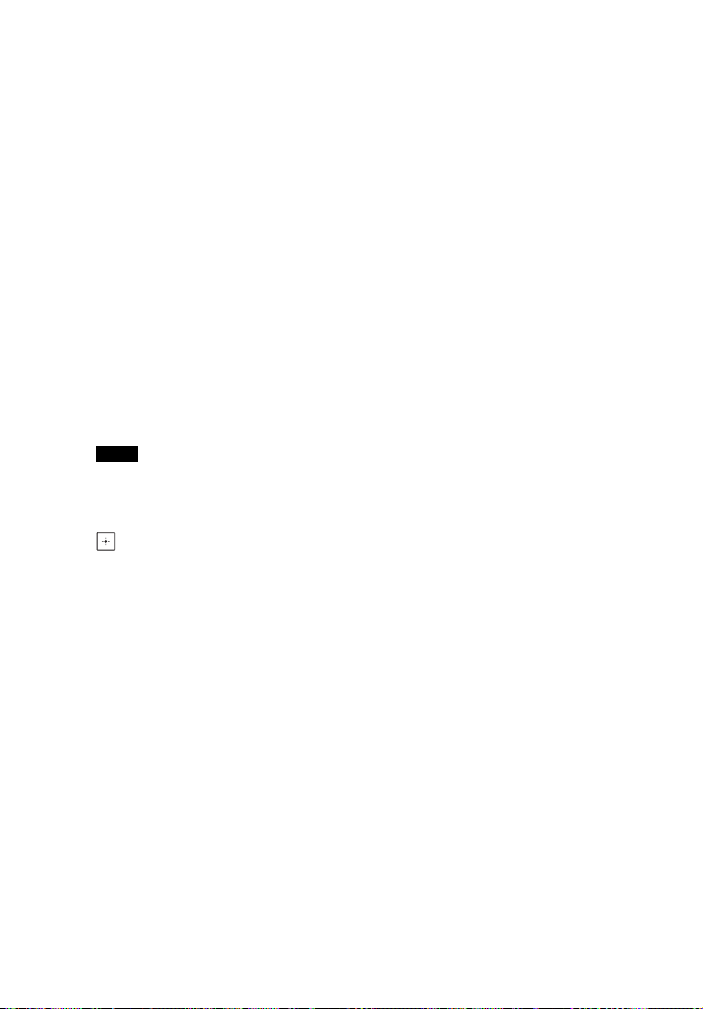
E TOP MENU
Открывание или закрывание
верхнего меню дисков BD или
DVD.
POP UP/MENU
Открывание или закрывание
всплывающего меню BD-ROM или
меню DVD.
OPTIONS (страницы 34, 47, 62)
Отображение меню параметров
на экране телевизора или на
дисплее верхней панели.
(Расположение отличается в
зависимости от выбранной
функции.)
RETURN
Возврат к предыдущему дисплею.
B/V/v/b
Перемещение выделения для
отображенного пункта.
Совет
V/v — горячие клавиши для поиска
дорожек во время
воспроизведения музыки с CD.
(ввод)
Ввод выбранного элемента.
F MIRRORING (страницы 41, 43)
Выбор функции “SCR M”.
BLUETOOTH (страницы 39, 40)
Выбор функции “BT”.
HOME (страницы 32, 56, 65)
Вход в главное меню системы или
выход из него.
SEN
Доступ к интернет-службе “Sony
Entertainment Network™”.
FUNCTION (стр. 32)
Выбор источника
воспроизведения.
Настроив [Настройка пропуска
входа] (стр. 73), можно
пропустить неиспользуемые
входы при выборе функции.
G DISPLAY (страницы 37, 45, 52, 61)
Отображение информации о
воспроизведении и просмотре
веб-страниц на экране
телевизора.
Отображение
предустановленной
радиостанции, частоты и т. д. на
дисплее верхней панели.
SLEEP (стр. 58)
Установка таймера отключения.
AUDIO (стр. 50)
Выбор аудиоформата/звуковой
дорожки.
SUBTITLE
Выбор языка субтитров в случае
записанных многоязычных
субтитров на диске BD-ROM/DVD
VIDEO.
3D
Преобразование контента
формата 2D в формат 3D, если
подключен к устройству с
поддержкой 3D.
H Кнопки управления
воспроизведением
См. “Воспроизведение” (стр. 36).
m/M (ускоренная/
замедленная прокрутка/стопкадр)
Ускоренная прокрутка назад/
вперед во время
воспроизведения. При каждом
нажатии кнопки скорость поиска
меняется.
Включение замедленного
воспроизведения при нажатии в
течение более одной секунды в
режиме паузы.
Воспроизведение одного кадра
за раз при нажатии в режиме
паузы.
20
RU
Page 21
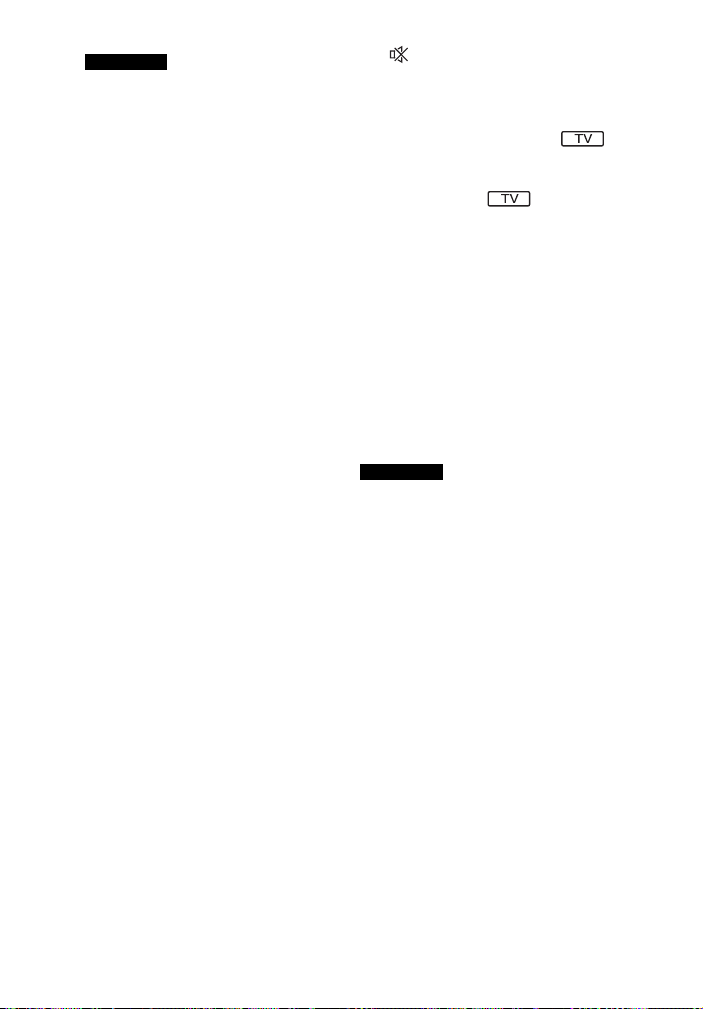
Примечание
При воспроизведении диска Blu-ray
3D Disc замедленное
воспроизведение назад и стоп-кадр
назад недоступны.
./> (предыдущий/
следующий)
Выбор предыдущего/
следующего раздела, дорожки
или файла.
N (воспроизведение)
Начало или повторное начало
воспроизведения
(возобновление
воспроизведения).
Включение воспроизведения
одним нажатием (стр. 54), если
система включена и установлена
на функцию “BD/DVD”.
X (пауза)
Включение паузы или
продолжение воспроизведения.
x (остановка)
Остановка воспроизведения и
запоминание точки остановки
(точки возобновления). Точка
возобновления для заголовка/
дорожки является последней
воспроизводимой точкой или
последней фотографией для
папки с фотографиями.
Останавливает также
демонстрацию звука из
встроенной памяти или USBустройства.
Кнопки управления радио
См. “Тюнер” (стр. 51).
TUNING +/–
PRESET +/–
I (отключение звука)
Временное отключение звука.
2 (громкость) +/–
Регулировка уровня громкости.
TV 2 (громкость) +/–
Регулировка уровня громкости
телевизора.
TV t (вход)
Переключение телевизионного
источника входа между
телевещанием и другими
источниками входного сигнала.
Подготовка пульта
дистанционного управления к
работе с телевизором
Управление телевизором с помощью
входящего в комплект пульта
дистанционного управления
возможно после регулировки
сигнала дистанционного управления.
Примечание
При замене батареек пульта
дистанционного управления возможен
сброс кодового номера на значение по
умолчанию (SONY). Выполните
повторную настройку пульта
дистанционного управления.
21
RU
Page 22
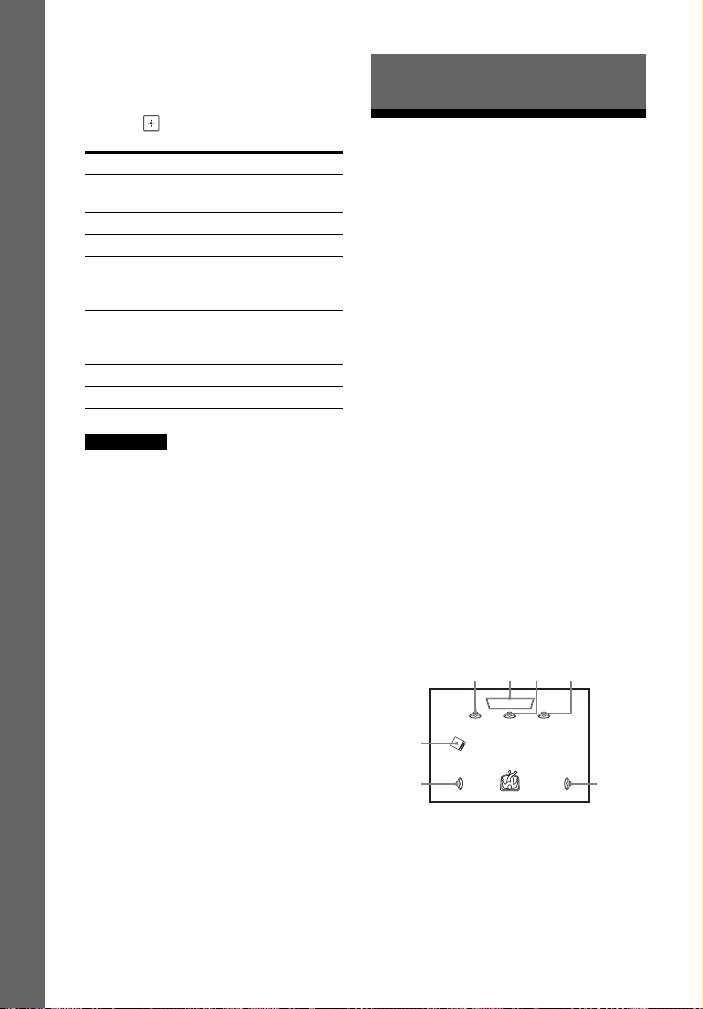
Подготовка к эксплуатации
1 Удерживайте TV ?/1.
F
D
E
AGC B
2 Нажмите соответствующую кнопку
для телевизора (см. таблицу ниже),
а затем .
Производитель Кнопка
SONY (по
умолчанию)
LG MUSIC EQ
PANASONIC GAME
PHILIPS NIGHT,
SAMSUNG SOUND FIELD,
SHARP CONCERT HALL
TOSHIBA FOOTBALL
Примечание
Зарегистрированные коды
производителей телевизоров для
кнопок указаны в таблице выше. В
случае неуспешной настройки
текущий зарегистрированный код не
изменяется. Еще раз нажмите
соответствующую кнопку.
Если указано несколько кнопок,
нажмите их по одной, пока не
обнаружите кнопку, подходящую для
данного телевизора.
CLEARAUDIO+
CINEMA STUDIO,
MUSIC ARENA
MUSIC EQ,
MUSIC ARENA
3 Отпустите кнопку TV ?/1.
Теперь кнопки TV ?/1, TV 2 +/– и
TV t можно использовать для
управления телевизором.
Подготовка к эксплуатации
Шаг 1: Установка
громкоговорителей
Установите громкоговорители, как
показано на рисунке ниже.
Сведения по сборке
громкоговорителей см. в
прилагаемом документе
“Руководство по установке
громкоговорителя”.
A Фронтальный левый
громкоговоритель (L)
B Фронтальный правый
громкоговоритель (R)
C Центральный громкоговоритель
D Левый громкоговоритель
объемного звучания (L)
E Правый громкоговоритель
объемного звучания (R)
F Сабвуфер
G Телевизор
Установка громкоговорителей
объемного звучания в заднем
положении
(Положение динамика :
[Стандарт])
RU
22
Page 23
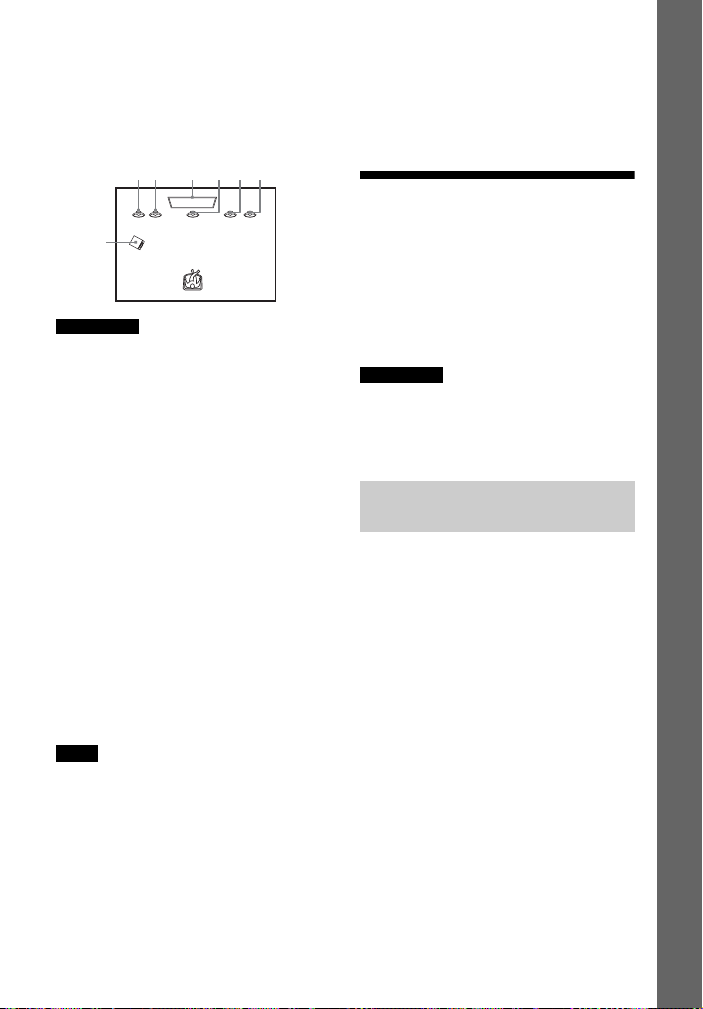
Подготовка к эксплуатации
Установка всех
громкоговорителей в
переднем положении
(Положение динамика : [Все
впереди])
DA G C B E
F
Примечание
• Обязательно выберите установку
схемы размещения
громкоговорителей (стр. 56) в
соответствии с расположением
громкоговорителей.
• Соблюдайте осторожность при
размещении громкоговорителей
и/или прикрепленных стоек для
громкоговорителей, на полу,
обработанном особым образом
(натертом воском, покрашенном
масляными красками, полированном и
т. д.), так как это может привести к
появлению пятен или изменению
цвета.
• Не опирайтесь на громкоговоритель и
не держитесь за него, так как он может
упасть.
• Громкоговорители этой системы не
являются магнитозащищенными. Это
может привести к искажению цвета,
если их расположить возле телевизора
с ЭЛТ или проектора.
Совет
• Для более эффективного вывода звука
при выборе настройки [Все впереди]
рекомендуем устанавливать
фронтальные громкоговорители и
громкоговорители объемного
звучания ближе друг к другу.
•Возможна установка
громкоговорителей на стене.
Подробности см. в прилагаемом
“Руководство по установке
громкоговорителя”.
Шаг 2: Подключение
системы
Не подключайте шнур питания
переменного тока основного блока к
сетевой розетке (электросети) до тех
пор, пока не будут выполнены все
остальные подключения.
Примечание
При подключении другого
оборудования с регулятором громкости
уменьшите громкость до уровня
неискаженного звука.
Подключение
громкоговорителей
Подключите кабели
громкоговорителей в соответствии с
цветом гнезд SPEAKERS основного
блока и усилителя объемного
звучания. Вставляйте разъемы до
щелчка.
23
RU
Page 24
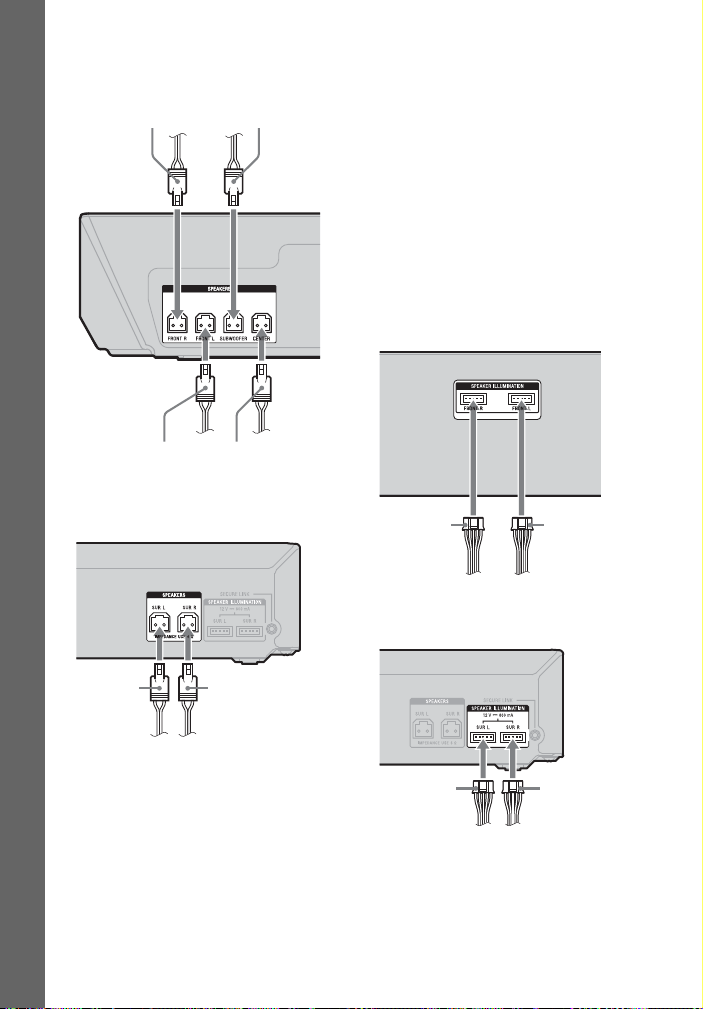
Подготовка к эксплуатации
К основному блоку
Фиолетовый
(Сабвуфер)
Белый
(Фронтальный левый
громкоговоритель (L))
Зеленый
(Центральный
громкоговоритель)
Красный
(Фронтальный правый
громкоговоритель (R))
Серый
(Правый
громкоговоритель
объемного
звучания (R))
Синий
(Левый
громкоговоритель
объемного
звучания
(L))
Фронтальный левый
громкоговоритель
(L)
Фронтальный
правый
громкоговоритель
(R)
Правый
громкоговоритель
объемного
звучания (R)
Левый
громкоговоритель
объемного
звучания (L)
К усилителю объемного звучания
Подключение гнезда SPEAKER
ILLUMINATION (только
BDV-N9200WL/BDV-N7200WL)
Подключите разъем подсветки
громкоговорителей (прикрепленный
к кабелю громкоговорителей) к
основному блоку и усилителю
объемного звучания, чтобы иметь
возможность насладиться световыми
эффектами на громкоговорителях.
Можно выбрать необходимую схему
подсветки, нажимая многократно
кнопку SPEAKER ILLUMINATION
(стр. 60).
К основному блоку
К усилителю объемного звучания
24
RU
Page 25
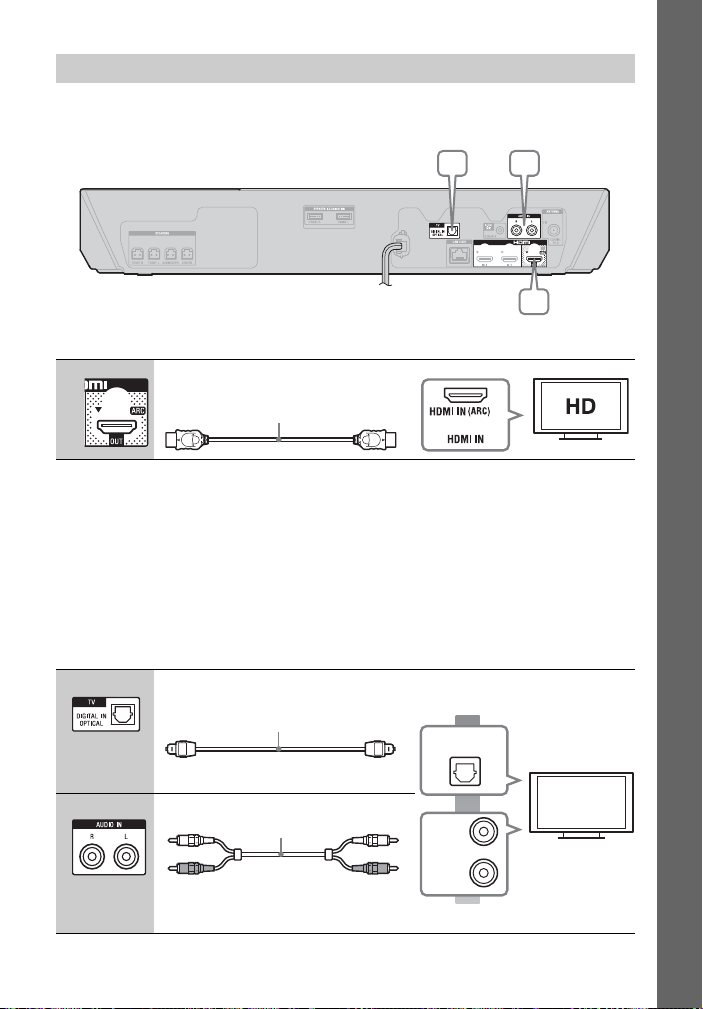
Подготовка к эксплуатации
Подключение телевизора
CB
A
Кабель HDMI1) (только модели для
Африки, Индии, Ближнего Востока,
Сингапура, Китая, Таиланда и Тайваня)
или
2)
Оптический цифровой кабель (не
входит в комплект)
L
R
AUDIO
OUTPUT
Аудиокабель (не входит в комплект)
Выберите один из следующих методов подключения в соответствии с
входными гнездами телевизора.
Подключение видеокабеля
A
1)
Высокоскоростной кабель HDMI
2)
Функция Реверсивный звуковой канал (ARC) позволяет выводить с телевизора
звук на систему с интерфейсом HDMI без необходимости выполнения шага B или
C ниже. Для получения сведений о настройке функции ARC см. [Audio Return
Channel] (стр. 72). Чтобы проверить телевизор на совместимость с функцией ARC,
см. инструкцию по эксплуатации, поставляемую в комплекте с телевизором.
Подключение аудиокабелей
Если телевизор не совместим с функцией «Реверсивный звуковой канал» (ARC),
выполните соответствующее подключение аудиокабеля (B или C) для
прослушивания звука телевизора через громкоговорители системы.
B Высокое
качество
C
DIGITAL OUT
OPTICAL
Стандартное качество
25
RU
Page 26
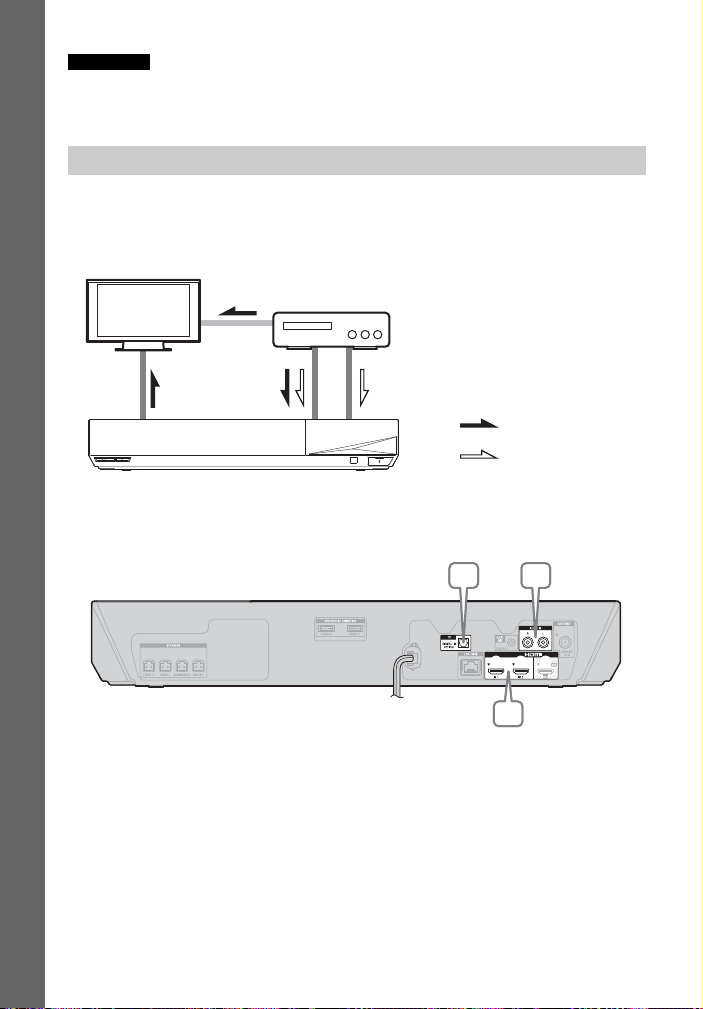
Подготовка к эксплуатации
Примечание
Система
Поток сигналов
Телевизор
: Аудиосигнал
: Видеосигнал
Оборудование
(декодер, видеомагнитофон,
PlayStation® или цифровой
спутниковый ресивер и т. д.)
Видеовыход*
A
B, C
CB
ACBA
Чтобы наслаждаться телевизионным звуком, выберите функцию “TV” для соединения
B или “AUDIO” для соединения C.
Подключение другого оборудования
Подключите систему, телевизор и прочее оборудование, как показано ниже.
Если система отключена или находится в режиме ожидания, воспроизвести
звук или видео с подключенного оборудования на телевизоре не удастся.
* Не требуется для подключения A (подключение по HDMI).
Выберите один из следующих методов подключения в соответствии с типом
гнезда оборудования.
RU
26
Page 27
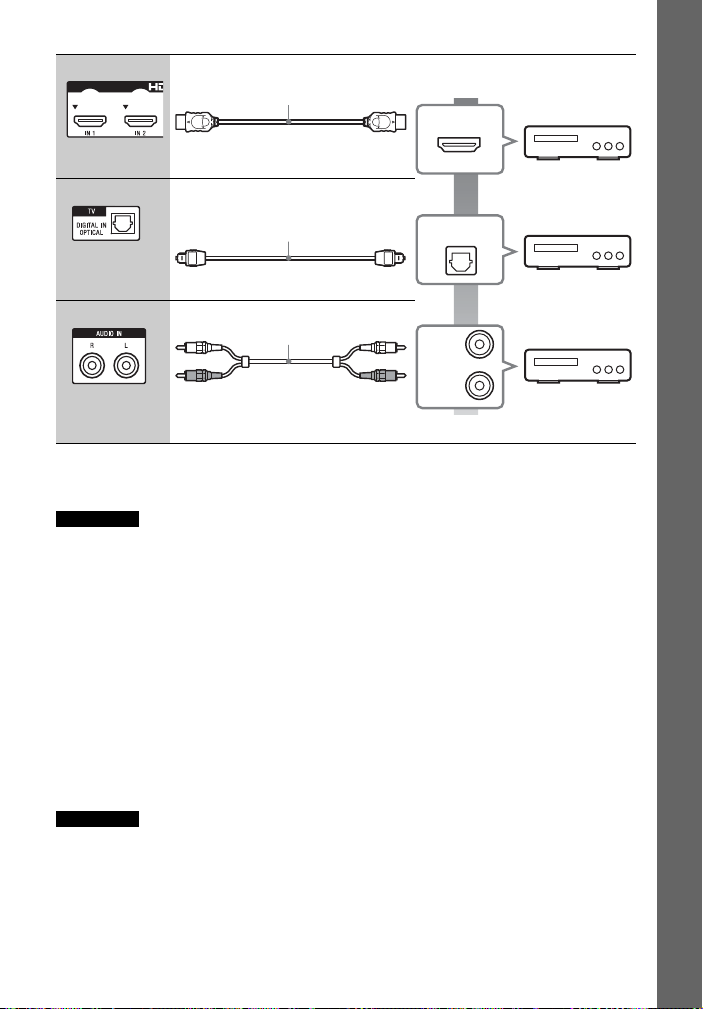
Подготовка к эксплуатации
A Высокое
Кабель HDMI* (не входит в комплект)
* Высокоскоростной кабель HDMI
OPTICAL
DIGITAL OUT
HDMI OUT
Оптический цифровой кабель (не
входит в комплект)
Аудиокабель (не входит в комплект)
качество
B
C
L
AUDIO
OUTPUT
R
Стандартное качество
При установке подключения A
Это подключение может передавать и видео-, и аудиосигналы.
Примечание
• Видеосигналы с гнезд HDMI (IN 1/2) выводятся на гнездо HDMI (OUT), только если
выбрана функция “HDMI1” или “HDMI2”.
• Для вывода аудиосигналов с гнезд HDMI (IN 1/2) на гнездо HDMI (OUT) может
потребоваться изменение настройки вывода аудио. Для получения
дополнительной информации см. [Аудиовыход] в разделе [Аудионастройки]
(стр. 69).
• Можно изменить аудиовход оборудования, подключенного к гнезду HDMI (IN 1), на
гнездо TV (DIGITAL IN OPTICAL). Для получения дополнительной информации см.
[Режим входного аудио. HDMI1] в разделе [Настройки HDMI] (стр. 72). (Только модели
для стран Европы).
При установке подключения B, C
Подключите систему таким образом, чтобы видеосигналы системы и другого
оборудования выводились на телевизор, а аудиосигналы оборудования — на
систему.
Примечание
• Если устанавливается одно из указанных выше подключений, задайте для
параметра [Контроль по HDMI] в [Настройки HDMI] раздела [Системные настройки]
значение [Выкл] (стр. 72).
• Прослушивание звука с оборудования возможно после выбора функции “TV” для
соединения B или “AUDIO” для соединения C.
27
RU
Page 28
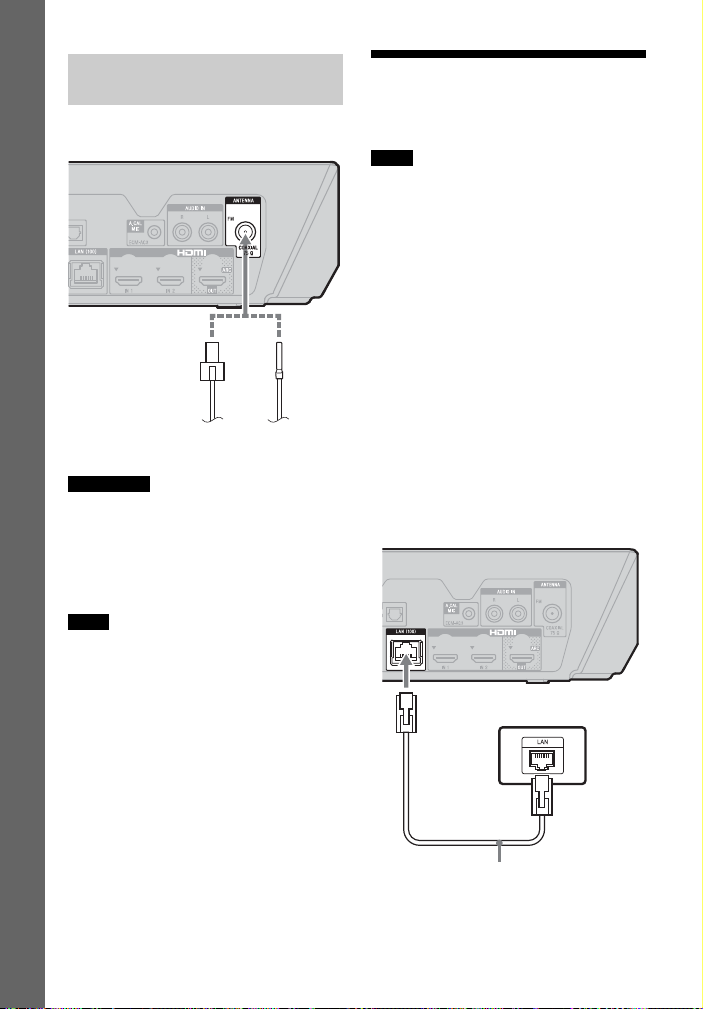
Подготовка к эксплуатации
Подключение воздушной
Проволочная FM-антенна
(входит в комплект)
или
Широкополосный
маршрутизатор
Кабель ЛВС (не входит в комплект)
антенны
Задняя панель основного блока
Примечание
• Обязательно полностью растяните
проволочную FM-антенну.
• После подключения проволочной FMантенны поддерживайте, насколько
это возможно, ее горизонтальное
положение.
Совет
При низком качестве приема в
диапазоне FM воспользуйтесь 75-омным
коаксиальным кабелем (не входит в
комплект) для подключения основного
блока к наружной антенне FM.
Шаг 3: Подготовка для
подключения к сети
Совет
Для подключения системы к сети
выполните [Упрощенные сетевые
настройки]. Для получения
дополнительной информации см.
раздел “Шаг 5: Выполнение
упрощенной настройки” (стр. 31).
Выберите метод в соответствии с
окружением ЛВС (локальной
вычислительной сети).
• Если используется беспроводная
ЛВС
В систему встроена функция Wi-Fi,
поэтому возможно подключение
системы к сети посредством
сетевых настроек.
• Если используется проводная ЛВС
Используйте кабель ЛВС для
подключения к разъему LAN (100) на
основном блоке.
RU
28
Page 29
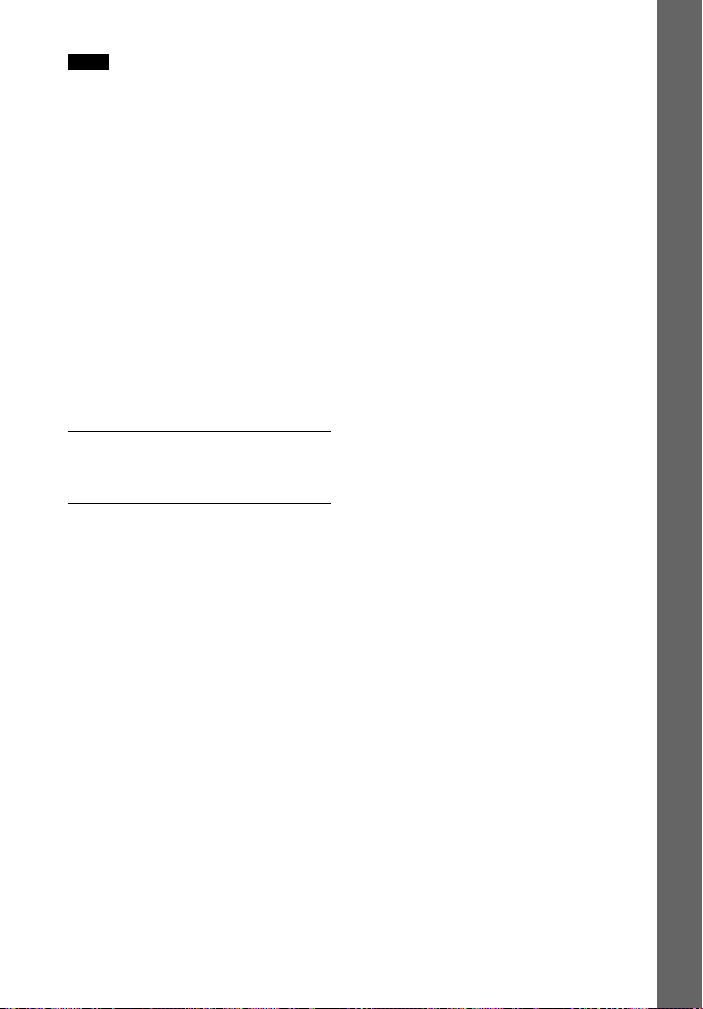
Подготовка к эксплуатации
Совет
Рекомендуется использовать
экранированный и прямой кабель
интерфейса (кабель ЛВС).
Перед выполнением сетевых
настроек
Если маршрутизатор беспроводной
ЛВС (точка доступа) совместим с
функцией Wi-Fi Protected Setup (WPS –
стандарт безопасной настройки
беспроводной сети), сетевые
настройки легко выполняются
кнопкой WPS.
В противном случае заранее
проверьте следующую информацию
и запишите ее в отведенном ниже
месте.
• Имя сети (SSID*),
идентифицирующее сеть.**
• Если беспроводная сеть имеет
защиту, необходим защитный ключ
(ключ WEP, ключ WPA).**
* SSID (Service Set Identifier –
идентификатор служебного
устройства) является именем,
идентифицирующим конкретную
беспроводную сеть.
** Необходимо проверить настройки
маршрутизатора беспроводной ЛВС,
чтобы получить информацию о SSID и
защитном ключе. Для получения
дополнительной информации:
– посетите следующий веб-сайт:
Для покупателей в странах Европы и
в России:
http://support.sony-europe.com/
Для покупателей в других странах/
регионах:
http://www.sony-asia.com/section/
support
– см. инструкции по эксплуатации,
прилагаемые к маршрутизатору
беспроводной ЛВС
– проконсультируйтесь с
производителем маршрутизатора
беспроводной ЛВС
О безопасности беспроводной
ЛВС
Поскольку связь с использованием
функции беспроводной ЛВС
осуществляется с помощью
радиоволн, возможен перехват
радиосигнала. Для защиты
беспроводной связи эта система
поддерживает различные функции
безопасности. Убедитесь в
правильной конфигурации настроек
безопасности в соответствии с
сетевым окружением.
x Отсутствие защиты
Несмотря на то что можно легко
выполнить настройки, возможен
перехват радиосигналов
беспроводной связи или вторжение в
беспроводную сеть даже без
специальных приспособлений.
Имейте в виду, что существует риск
несанкционированного доступа или
перехвата данных.
x WEP
Для безопасности связи применяется
протокол WEP, чтобы предотвратить
перехват информации или
вторжение в вашу беспроводную сеть
третьими лицами. Протокол WEP
представляет собой устаревшую
технологию защиты, которая
позволяет подключать старые
устройства, не поддерживающие
протоколы TKIP/AES.
x WPA-PSK (TKIP), WPA2-PSK
(TKIP)
Протокол TKIP представляет собой
технологию защиты, разработанную
для устранения недостатков
протокола WEP. Протокол TKIP
обеспечивает более высокий уровень
безопасности, чем протокол WEP.
29
RU
Page 30
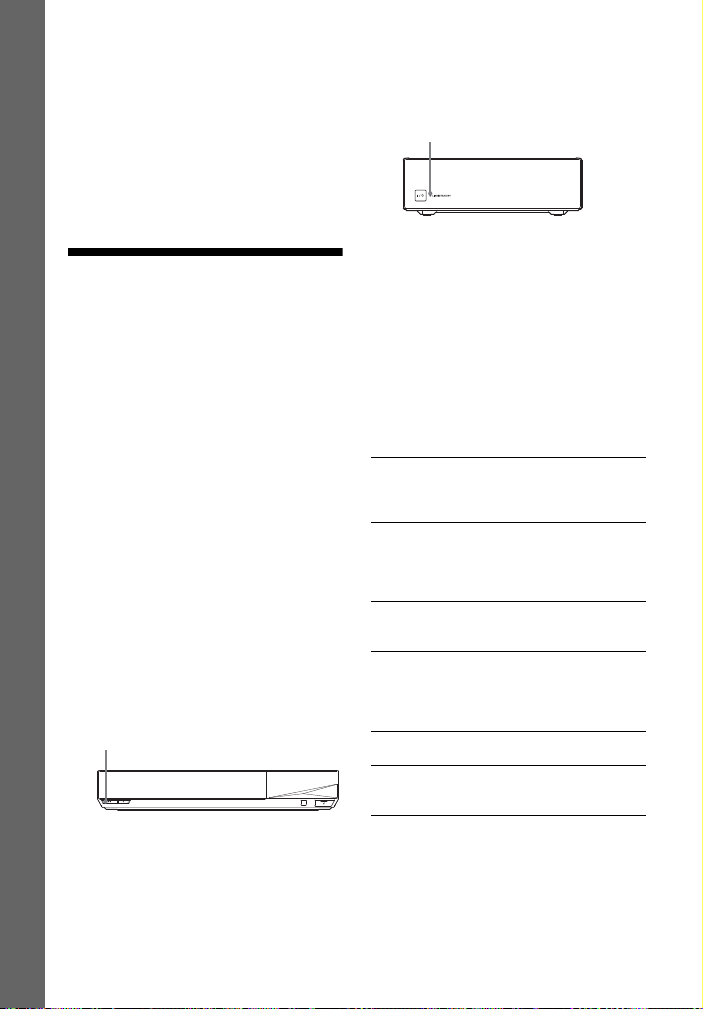
Подготовка к эксплуатации
x WPA-PSK (AES), WPA2-PSK (AES)
"/1
Индикатор LINK/STANDBY
Протокол AES представляет собой
технологию защиты, в которой
используется усовершенствованный
метод защиты, отличающийся от
проколов WEP и TKIP. Протокол AES
обеспечивает более высокий уровень
безопасности, чем протоколы WEP
или TKIP.
Шаг 4: Настройка
беспроводной системы
Основной блок передает звук на
усилитель объемного звучания,
подключенный к громкоговорителям
объемного звучания. Чтобы
активировать беспроводную
передачу, выполните следующие
действия.
1 Подсоедините шнур питания
переменного тока основного
блока.
Прежде чем подключать шнур
питания переменного тока,
убедитесь в том, что все
подключения, описанные в
пункте “Шаг 2: Подключение
системы” (стр. 23) выполнены
прочно.
2 Нажмите кнопку "/1 для
включения системы.
3 Подсоедините шнур питания
переменного тока усилителя
объемного звучания.
При активации беспроводной
передачи индикатор LINK/
STANDBY начинает светиться
зеленым.
Если индикатор LINK/STANDBY не
включается, см. “Беспроводной
звук” (стр. 83).
Об индикаторе LINK/STANDBY
Индикатор LINK/STANDBY показывает
состояние беспроводной передачи
следующим образом.
Светится зеленым
Система включена, беспроводная
передача активирована и принимаются
сигналы объемного звучания.
Светится оранжевым
Система включена, беспроводная
передача активирована с функцией
безопасного соединения и принимаются
сигналы объемного звучания.
Медленно мигает зеленым или
оранжевым
Беспроводная передача деактивирована.
Светится красным
Усилитель объемного звучания работает в
режиме ожидания, пока система
находится в режиме ожидания или
деактивирована беспроводная передача.
Выключен
Усилитель объемного звучания выключен.
Мигает красным
Активирована защита усилителя
объемного звучания.
RU
30
Page 31

Подготовка к эксплуатации
О режиме ожидания
Усилитель объемного звучания
автоматически переходит в режим
ожидания, если система находится в
режиме ожидания или
деактивирована беспроводная
передача.
Усилитель объемного звучания
автоматически включается, когда
включается основной блок и
активируется беспроводная
передача.
Указание беспроводного
подключения
Если вы используете несколько
беспроводных устройств или это
делают ваши соседи, могут возникать
помехи. Чтобы предотвратить это,
можно указать беспроводное
подключение, с помощью которого
основной блок будет соединяться с
усилителем объемного звучания
(функция безопасного соединения).
Для получения дополнительной
информации см. раздел
“Дополнительные настройки
беспроводной системы” (стр. 62).
Шаг 5: Выполнение
упрощенной настройки
Для выполнения основных
регулировок и сетевых настроек
системы следуйте нижеприведенным
шагам.
Отображенные элементы
различаются в зависимости от
региона.
1 Вставьте две батарейки типа
R03 (AAA, входят в комплект),
совместив концы 3 и #
батареек с соответствующей
маркировкой внутри
батарейного отсека.
2 Включите телевизор.
3 Подсоедините калибровочный
микрофон к гнезду A.CAL MIC на
задней панели. (только
BDV-N9200W/BDV-N9200WL/
BDV-N7200W/BDV-N7200WL)
Установите калибровочный
микрофон на уровне ушей с
помощью треноги и т. п. (не
входит в комплект).
Калибровочный микрофон
следует направить на экран
телевизора. Передняя сторона
каждого громкоговорителя
должна быть обращена к
калибровочному микрофону, и
между громкоговорителями и
калибровочным микрофоном не
должно быть никаких
препятствий.
4 Нажмите кнопку [/1 для
включения системы.
31
RU
Page 32

Подготовка к эксплуатации
5 Переключите селектор входа на
B/V/v/b
телевизоре так, чтобы сигнал
системы появился на экране
телевизора.
Появится экран [Упрощенная
начальная настройка] для выбора
языка экранного меню.
6 Выполните [Упрощенная
начальная настройка]. Следуйте
инструкциям на экране для
выполнения основных
установок с помощью кнопок
B/V/v/b и .
Для получения подробной
информации о функции
[Автокалибровка] см.
“Автоматическая калибровка
соответствующих параметров
громкоговорителей” (стр. 54).
(только BDV-N9200W/
BDV-N9200WL/BDV-N7200W/
BDV-N7200WL)
7 Завершив выполнение
[Упрощенная начальная
настройка], нажмите V/v для
выбора [Упрощенные сетевые
настройки], а тогда нажмите .
Появится дисплей [Упрощенные
сетевые настройки].
8 Следуйте инструкциям на
экране для выполнения сетевых
настроек с помощью кнопок
B/V/v/b и .
Если система не подключается к
сети, см. “Сетевое соединение”
(стр. 85) или “Подключение
беспроводной ЛВС” (стр. 86).
Повторный вызов дисплея
[Упрощенные сетевые
настройки]
1 Нажмите HOME.
На экране телевизора появится
главное меню.
2 Нажмите B/b для выбора
[Установка].
3 Нажмите V/v для выбора
[Упрощенные сетевые настройки],
затем нажмите .
Шаг 6: Выбор источника
воспроизведения
Несколько раз нажмите FUNCTION.
При однократном нажатии FUNCTION
на дисплее верхней панели
появляется текущая функция, затем
при каждом нажатии FUNCTION
осуществляется циклическая смена
функций, как указано ниже.
“BD/DVD” t “USB” t “FM” t
“HDMI1” t “HDMI2” t “TV” t
“SCR M” t “BT” t “AUDIO”
“BD/DVD”
Диск или сетевое устройство,
предназначенное для воспроизведения
системой
“USB”
Устройство USB, подключенное к порту
(USB) (стр. 16)
32
RU
Page 33

Подготовка к эксплуатации
“FM”
FM-радио (стр. 51)
“HDMI1”/“HDMI2”
Оборудование, подключенное к гнезду
HDMI (IN 1) или HDMI (IN 2) (стр. 26)
“TV”
Оборудование (телевизор и т. д.),
подключенное к гнезду TV (DIGITAL IN
OPTICAL), или телевизор, совместимый с
функцией реверсивного звукового канала
и подключенный к гнезду HDMI (OUT)
(страницы 25, 26)
“SCR M”
[Дублирование экрана]
Устройство с функцией дублирования
экрана (страницы 41, 43)
“BT”
[Bluetooth AUDIO]
Устройство BLUETOOTH с поддержкой
профиля A2DP
“AUDIO”
Оборудование, подключенное к гнезду
AUDIO IN (L/R) (страницы 25, 26)
Совет
• Некоторые функции можно изменять
на экране телевизора нажатием
кнопок FUNCTION, V/v и .
• Чтобы выбрать функции “BT” и “SCR M”
можно также нажать кнопки
BLUETOOTH или MIRRORING на пульте
дистанционного управления.
Шаг 7: Прослушивание
объемного звука
После выполнения предыдущих
шагов и начала воспроизведения
можно легко прослушивать
предварительно
запрограммированные режимы
звукового поля, специально
приспособленные под разного рода
источники звука. Они позволяют
наслаждаться впечатляющим и
мощным звуком прямо у себя дома.
Примечание
Звуковое поле можно выбрать, только
если для параметра [Звуковой эффект]
задано значение [Sound Field включен]
(стр. 69). Если для параметра [Звуковой
эффект] задано значение, отличное от
[Sound Field включен], звуковое поле не
применятся.
Выбор звукового поля
Несколько раз нажмите SOUND
FIELD во время воспроизведения.
Чтобы выбрать соответствующее
звуковое поле, можно также нажать
кнопку CLEARAUDIO+, GAME или
NIGHT.
ClearAudio+ [ClearAudio+]
Наслаждайтесь великолепным звуком
благодаря звуковому полю, создаваемому
этой технологией от Sony. Звуковое поле
оптимизируется автоматически в
соответствии с воспроизводимым
аудиоматериалом и функциями
устройства.
• 2-канальный источник: Система
воссоздаст 5.1-канальное
воспроизведение через
громкоговорители.
• Многоканальный источник: Система
выводит звук из громкоговорителей в
первоначальном качестве записи.
Фильм [Movie]
Система оптимизирует звук для просмотра
фильмов.
Музыка [Music]
Система оптимизирует звук для
прослушивания музыки.
Корректор музыки в цифровом формате
[Digital Music]
Данная технология разработана Sony для
улучшения качества звучания при
воспроизведении аудиофайлов в сжатом
формате за счет восстановления
диапазона высоких частот после сжатия.
Игра [Game]
Система оснащена функцией оптимизации
звука для видеоигр.
33
RU
Page 34

Подготовка к эксплуатации
Ночь [Night]
Подходит для просмотра фильмов ночью с
уменьшением громкости звука и
сохранением четкости диалога.
Совет
• Чтобы использовать 2-канальный
источник звука, например компактдиск для многоканального выведения
звука, рекомендуется использовать
параметр [ClearAudio+].
• Если установить звуковое поле
[ClearAudio+] и воспроизвести
доступные в Интернете записи
Берлинской филармонии, будет
автоматически выбран режим
звучания [Philharmonic Hall] (стр. 34)
(только в регионах, где
предоставляется эта услуга).
• Если задана схема расположения
громкоговорителей [Все впереди] и
воспроизводится звук из
многоканального источника, выберите
[ClearAudio+], [Movie], [Game] или
[Night], чтобы насладиться
виртуальным объемным звуком.
Выбор звукового поля в меню
параметров
1 Нажмите OPTIONS и V/v для
выбора [Sound Field], затем
нажмите .
2 Нажмите кнопку V/v, чтобы
выбрать звуковое поле, а затем .
Выбор предварительно
запрограммированного
музыкального эквалайзера
Несколько раз нажмите MUSIC EQ во
время воспроизведения.
Вы можете выбрать тип звучания
соответственно своим
предпочтениям.
При каждом нажатии этой кнопки
осуществляется циклическая смена
установок, как указано ниже.
[Standard] t [Rock] t [Hiphop] t
[Electronica]
Музыкальный эквалайзер также
выбирается в меню параметров.
Выполните пункты с 1 по 2. Выберите
[Music] в шаге 2. Затем нажмите V/v и
, чтобы выбрать параметр.
Выбор дополнительного
звукового поля
Можно наслаждаться впечатляющим
и мощным звуком кинотеатров или
концертных залов прямо у себя дома,
выбрав одно из следующих звуковых
полей.
Нажмите кнопку CONCERT HALL,
чтобы выбрать [Philharmonic Hall :
Вкл].
Система способна воссоздать
акустические характеристики
концертного зала Берлинской
филармонии. Для данного режима
характерно высокое разрешение
звука.
Нажмите кнопку CINEMA STUDIO,
чтобы выбрать [Cinema Studio 9.1ch :
Вкл].
Эта система способна
воспроизводить акустические
характеристики киностудии. Данный
параметр может увеличить
категорию звука до 9.1-канального, к
которому применяется вертикальный
компонент, и обеспечивает эффект
присутствия и глубины.
Нажмите кнопку MUSIC ARENA,
чтобы выбрать [Music Arena : Вкл].
Наслаждайтесь музыкальными
концертами в прямом эфире.
Уникальная аудиотехнология DSP от
Sony создана специально, чтобы
дарить радость и наслаждение от
прослушивания любимой музыки.
(Digital Music Arena)
34
RU
Page 35

Подготовка к эксплуатации
Выбор дополнительного
звукового поля в меню
параметров
1 Нажмите OPTIONS и V/v, чтобы
выбрать [Cinema Studio 9.1ch],
[Music Arena] или [Philharmonic
Hall], а затем нажмите .
2 Нажмите V/v для выбора [Вкл],
затем нажмите .
Примечание
Для дополнительных звуковых полей
автоматически будет установлено
значение [Выкл], если выполнить одно
из следующих действий.
– Выключите систему.
– Нажмите любую кнопку звукового
поля (стр. 19).
Чтобы выбрать режим футбола
Нажмите несколько раз FOOTBALL,
когда смотрите трансляцию
футбольного матча.
Во время просмотра трансляции
футбольного матча у вас появится
ощущение присутствия на стадионе.
• [Football : Коммент. Вкл]: Можно
насладиться ощущением
погружения в атмосферу
футбольного стадиона благодаря
усилению ликования болельщиков.
• [Football : Коммент. Выкл]:
Ощущение присутствия на стадионе
усилится еще больше благодаря
уменьшению уровня громкости
комментариев и усилению
возгласов.
• [Football Выкл]: Режим футбола
выключен.
Примечание
• Рекомендуем выбирать режим
футбола при просмотре трансляции
футбольного матча.
• Если вы слышите неестественный звук,
когда установлено значение
[Football : Коммент. Выкл],
рекомендуем установить
[Football : Коммент. Вкл].
• Для режима футбола автоматически
будет установлен значение [Football
Выкл], если выполнить одно из
следующих действий.
– Выключите систему.
– Нажмите любую кнопку звукового
поля (стр. 19).
• Эта функция не поддерживает
монофонический звук.
Совет
• Режим футбола также выбирается в
меню параметров.
• Если доступен 5.1-канальный
аудиопоток, рекомендуем выбрать его
в телевизоре или декодере.
35
RU
Page 36

Воспроизведение
Использование
BONUSVIEW/BD-LIVE
Воспроизведение диска
Для получения дополнительной
информации о дисках, которые
можно воспроизводить, см. “Диски,
доступные для воспроизведения”
(стр. 87).
1 Переключите селектор входа на
телевизоре так, чтобы сигнал
системы появился на экране
телевизора.
2 Нажмите кнопку Z и вставьте
диск в отсек для дисков до
щелчка.
3 Нажмите кнопку Z, чтобы
закрыть крышку отсека для
дисков.
Начинается воспроизведение.
Если воспроизведение не
начинается автоматически,
выберите в категории
[Видео], [Музыка], или
[Фото] и нажмите .
На некоторых дисках BD-ROM с
логотипом “BD-LIVE”* имеется бонусконтент и другие данные, которые
можно загрузить для использования.
*
1 Подключите устройство USB к
порту (USB) (стр. 38).
В качестве индивидуального
накопителя используйте память
USB объемом 1 Гб или более.
2 Подготовка для BD-LIVE (только
для диска BD-LIVE).
• Подключите систему к сети
(стр. 28).
• Установите для параметра
[Интернет-соединение диска
BD] значение [Разрешить]
(стр. 71).
3 Вставьте диск BD-ROM с
BONUSVIEW/BD-LIVE.
Способ управления отличается в
зависимости от диска. См.
инструкции по эксплуатации
диска.
Совет
Для удаления данных в памяти USB
выберите параметр [Удаление данных
диска BD] в [Видео] и нажмите . Все
данные, хранящиеся в папке buda, будут
удалены.
36
RU
Page 37

Воспроизведение
Просмотр дисков Blu-ray
3D
Возможен просмотр Blu-ray 3D Disc с
логотипом 3D*.
*
1 Подготовьте Blu-ray 3D Disc для
воспроизведения.
• Подключите систему к
телевизору, совместимому с
форматом 3D, с помощью
высокоскоростного кабеля
HDMI (стр. 25).
• Задайте [Устан. вывода 3D] и
[Уст. разм. экрана телев. для 3D]
в разделе [Настройки экрана]
(стр. 66).
2 Вставьте Blu-ray 3D Disc.
Способ управления отличается в
зависимости от диска. См.
инструкции по эксплуатации,
прилагаемые к диску.
Совет
См. также инструкции по эксплуатации
телевизора, совместимого с форматом
3D.
Отображение
информации о
воспроизведении
Информацию о воспроизведении и
т. д. можно просмотреть, нажав
DISPLAY.
Отображаемая информация
отличается в зависимости от типа
диска и состояния системы.
Пример: при воспроизведении диска
BD-ROM
A Разрешение выходного сигнала/
частота видеосигнала
B Номер или название заголовка
C Текущая выбранная настройка
звука
D Доступные функции ( ракурс,
аудио, субтитры)
E Информация о воспроизведении
Отображение режима
воспроизведения, полосы
состояния воспроизведения, типа
диска, видеокодека, скорости
передачи данных, типа
повторного воспроизведения,
истекшего времени, общего
времени воспроизведения
F Номер раздела
G Текущий выбранный ракурс
37
RU
Page 38

Воспроизведение с
устройства USB
Видео/музыку/фотофайлы можно
воспроизводить с подсоединенного
устройства USB.
Типы файлов для воспроизведения
см. в разделе “Типы файлов для
воспроизведения” (стр. 88).
1 Подключите устройство USB к
порту (USB).
См. инструкции по эксплуатации
устройства USB перед
подключением.
2 Нажмите HOME.
На экране телевизора появится
главное меню.
3 Нажмите B/b для выбора
[Видео], [Музыка], или
[Фото].
4 Нажмите V/v для выбора
[Устройство USB], затем
нажмите .
Примечание
Не извлекайте устройство USB во время
операции. Во избежание повреждения
данных или устройства USB выключите
систему перед подключением или
извлечением устройства USB.
Прослушивание
музыки с устройства
BLUETOOTH
О беспроводной
технологии BLUETOOTH
Беспроводная технология
BLUETOOTH представляет собой
беспроводную технологию малого
радиуса действия, которая
обеспечивает беспроводную
передачу данных между цифровыми
устройствами. Беспроводная
технология BLUETOOTH работает в
диапазоне около 10 метров.
Поддерживаемые версия и
профили BLUETOOTH
Профиль имеет отношение к
стандартному набору
функциональных возможностей для
различных характеристик изделия
BLUETOOTH. Для получения
дополнительных сведений о
поддерживаемой версии BLUETOOTH
и профилях см. “Секция BLUETOOTH”
(стр. 91).
Примечание
• В зависимости от технических
характеристик устройства BLUETOOTH,
функции могут отличаться, даже если
устройство поддерживает тот же
профиль, что и система.
38
RU
Page 39

Воспроизведение
• Воспроизведение звука на этой
системе может отставать от
воспроизведения на устройстве
BLUETOOTH по причине характеристик
беспроводной технологии BLUETOOTH.
Сопряжение этой системы
с устройством BLUETOOTH
Сопряжение является операцией
предварительной взаимной
регистрации устройств BLUETOOTH.
Операция сопряжения выполняется
только один раз.
1 Поместите устройство
BLUETOOTH на расстоянии не
более 1 метра от основного
блока.
2 Нажмите BLUETOOTH.
Вы можете также выбрать
[Bluetooth AUDIO] из [Вход]
в главном меню.
3 Установите устройство
BLUETOOTH в режим
сопряжения.
Для получения дополнительной
информации об установке
устройства BLUETOOTH в режим
сопряжения см. инструкции по
эксплуатации, прилагаемые к
устройству.
4 На дисплее устройства
выберите имя системы
(например, “BDV-N9200W”).
Выполните этот шаг в течение
5 минут, в противном случае
сопряжение будет отменено.
Примечание
Если для устройства BLUETOOTH
требуется ключ доступа, введите
“0000”. Ключ доступа может
называться “Кодом доступа”,
“PIN-кодом”, “PIN-номером” или
“Паролем”.
Совет
Можно изменить имя устройства,
отображающее на устройстве,
используя параметр [Название
устр.] в [Системные настройки]
(стр. 73).
5 Сразу по завершении
сопряжения устройство
автоматически подключается к
системе.
На экране телевизора появится
название устройства.
Примечание
Возможно сопряжение с девятью
устройствами BLUETOOTH. В случае
сопряжения десятого устройства
BLUETOOTH последнее
подключенное устройство будет
заменено новым.
6 Начните воспроизведение на
устройстве BLUETOOTH.
7 Отрегулируйте громкость.
Сначала настройте громкость
устройства BLUETOOTH. Если
уровень громкости по-прежнему
слишком низкий, измените
громкость основного блока.
Отмена операции сопряжения
Нажмите HOME или FUNCTION.
39
RU
Page 40

Подключение к устройству
BLUETOOTH на этой
системе
Вы можете подключиться к
устройству BLUETOOTH на этом
основном блоке.
Перед воспроизведением музыки
проверьте следующее:
– Включена функция BLUETOOTH
устройства BLUETOOTH.
– Было выполнено сопряжение
(стр. 39).
1 Нажмите BLUETOOTH.
Примечание
Чтобы подключится к последнему
использованному устройству
BLUETOOTH, нажмите N. Потом
следует перейти к шагу 5.
2 Нажмите OPTIONS.
3 Выберите [Список устройств], а
затем нажмите .
Отобразится список
сопряженных устройств
BLUETOOTH.
4 Несколько раз нажмите V/v для
выбора нужного устройства, a
затем нажмите .
5 Нажмите N, чтобы начать
воспроизведение.
6 Отрегулируйте громкость.
Сначала настройте громкость
устройства BLUETOOTH. Если
уровень громкости по-прежнему
слишком низкий, измените
громкость основного блока.
Примечание
• Как только основной блок и устройство
BLUETOOTH будут соединены, вы
сможете управлять воспроизведением
с помощью кнопок N, X, x, m/M и
./>.
• Можно подключиться к системе с
помощью сопряженного устройства
BLUETOOTH, используя функции,
отличные от BT, если для [Настр.
питания Bluetooth] в [Настройки
внешнего входн. сигн.] установлено
значение [Вкл] (стр. 73).
Совет
Можно включить или отключить прием
аудиофайлов AAC от устройств
BLUETOOTH (стр. 73).
Отключение устройства
BLUETOOTH
Нажмите HOME, FUNCTION или
RETURN.
Удаление подключенного
устройства BLUETOOTH из
списка устройств
1 Выполните пункты с 1 по 3,
приведенные выше.
2 Несколько раз нажмите V/v, чтобы
выбрать устройство, а затем
нажмите OPTIONS.
3 Несколько раз нажмите V/v, чтобы
выбрать [Удалить], a затем
нажмите .
4 Несколько раз нажмите B/b, чтобы
выбрать [OK], а затем нажмите .
40
RU
Page 41

Воспроизведение
Дублирование экрана
Функция дублирования экрана
используется для вывода
содержимого удаленного устройства
на экран телевизора в зеркальном
отображении с помощью технологии
Miracast.
Основной блок можно подключить
напрямую к устройству с функцией
дублирования (например, смартфон,
планшетный ПК). Наслаждайтесь
просмотром содержимого
смартфона или планшетного ПК на
большом экране телевизора. Для
использования данной функции не
требуется подключение к
беспроводному маршрутизатору или
точке доступа.
1 Нажмите MIRRORING.
2 Следуйте инструкциям на
экране.
Активируйте функцию
зеркального отображения экрана
на устройстве.
Дополнительные сведения об
активации данной функции см. в
инструкции по эксплуатации,
прилагаемой к устройству.
Примечание
• При использовании функции
дублирования экрана возможно
ухудшение качества изображения и
звучания вследствие возникновения
помех от других сетей.
• Во время использования данной
функции некоторые функции сети
могут быть недоступны.
• Убедитесь, что устройство совместимо
с технологией Miracast. Компания не
гарантирует возможность
подключения ко всем устройствам,
совместимым с технологией Miracast.
• В зависимости от условий среды
возможно ухудшение качества
изображения и звука.
Совет
Благодаря функции зеркального
отображения One-touch (NFC) возможно
также беспроводное отображение всего
экрана смартфона Xperia на большом
экране телевизора (стр. 43).
Подключение к
удаленному устройству
с помощью функции
One-touch (NFC)
Что такое “NFC”?
NFC (Near Field Communication –
ближняя бесконтактной связь)
является технологией,
обеспечивающей беспроводную
связь малого радиуса действия с
различными устройствами, такими
как мобильные телефоны и
микросхемы радиочастотных меток.
Благодаря функции NFC передача
данных легко осуществляется
удерживанием устройства возле
знака (N-Mark) на устройствах,
совместимых с функцией NFC.
Примечание
• Система может единовременно
распознавать только одно устройство,
совместимое с функцией NFC, и
подключаться к нему.
41
RU
Page 42

• В зависимости от модели удаленного
устройств может потребоваться
заблаговременное включение
функции NFC. Для получения
дальнейшей информации см.
инструкцию по эксплуатации,
прилагаемую к удаленному
устройству.
• Чтобы использовать функцию NFC,
необходимо установить для [NFC]
значение [Вкл] (стр. 72).
Подключение к
удаленному устройству с
помощью функции
воспроизведения
One-touch (NFC)
Приблизив совместимое с NFC
удаленное устройство к N-отметке на
основном блоке, вы инициируете
автоматическое сопряжение
основного блока и удаленного
устройства, а также устанавливаете
подключение BLUETOOTH.
Совместимые удаленные
устройства
Удаленные устройства со
встроенной функцией NFC
(ОС: Android 2.3.3 – 4.x.x за
исключением Android 3.x)
1 Загрузите и установите
приложение “NFC Easy Connect”.
“NFC Easy Connect” — бесплатное
приложение для удаленных
устройств на базе ОС Android,
которое можно загрузить в
онлайн-магазине Google Play.
Выполните поиск приложения,
введя ключевые слова “NFC Easy
Connect” на веб-сайте, или
перейдите непосредственно к
веб-странице загрузки путем
считывания нижеприведенного
двумерного кода.
Примите во внимание, что
приложение “NFC Easy Connect”
является бесплатным, а за
передачу данных взимается
отдельная плата.
Двумерный код* для прямого
доступа
* Используйте приложение для
считывания двумерного кода.
Примечание
Приложение может быть
недоступно в некоторых странах/
регионах.
2 Запустите приложение “NFC
Easy Connect” на удаленном
устройстве.
Убедитесь в отображении экрана
приложения.
3 Удерживайте удаленное
устройство возле N-отметки на
основном блоке (стр. 41), пока
удаленное устройство не
завибрирует.
Команда вызова вибрации
поступает после распознания
удаленного устройства основным
блоком. Следуйте инструкциям,
которые отображаются на экране
удаленного устройства, чтобы
завершить процедуру
подключения BLUETOOTH.
По завершении подключения
BLUETOOTH синий светодиодный
индикатор на верхней панели
прекращает мигать. На дисплее
верхней панели отображается
время воспроизведения.
42
RU
Page 43

Воспроизведение
Примечание
Для некоторых удаленных устройств
данная функция доступна без загрузки
приложения NFC Easy Connect. В данном
случае операции и характеристики
удаленного устройства могут отличаться
от представленной в руководстве
пользователя информации.
Совет
В случае сбоя сопряжения и
подключения BLUETOOTH выполните
следующие действия.
– Перезапустите приложение “NFC Easy
Connect” и медленно проведите
удаленным устройством над
N-отметкой.
– При использовании серийно
выпускаемого футляра удаленного
устройства, снимите футляр.
Прослушивание музыки
Начните воспроизведение источника
звука на удаленном устройстве. Для
получения сведений об операциях
воспроизведения см. инструкции по
эксплуатации удаленного устройства.
Совет
Если уровень громкости низкий, сначала
отрегулируйте громкость устройства.
Если уровень громкости все равно
слишком низкий, отрегулируйте
громкость на основном блоке.
Остановка воспроизведения
Воспроизведение можно остановить,
выполнив одно из перечисленных
ниже действий.
– Удерживайте удаленное устройство
возле N-отметки на основном
блоке.
– Остановите музыкальный
проигрыватель на удаленном
устройстве.
– Выключите основной блок или
удаленное устройство.
– Смените функцию.
– Отключите функцию BLUETOOTH
удаленного устройства.
Подключение к смартфону
Xperia с помощью функции
дублирования One-touch
(NFC)
Чтобы выполнить беспроводное
отображение всего экрана
смартфона Xperia на большом экране
телевизора, удерживайте смартфон с
функцией дублирования One-touch
возле N-отметки на основном блоке.
Можно просматривать или загружать
видео вместе со своей семьей или
друзьями. Чтобы использовать
данную функцию не требуется
беспроводной маршрутизаторе (или
точка доступа).
Совместимые смартфоны Xperia
Устройство Xperia с функцией
дублирования One-touch
1 Нажмите MIRRORING.
2 Удерживайте смартфон Xperia
возле N-отметки на основном
блоке (стр. 41). Дождитесь
вибрации смартфона.
Команда вызова вибрации
поступает после распознания
смартфона Xperia основным
блоком.
Основной блок выполняет
подключение к смартфону Xperia.
3 После выполнения
подключения на экране
телевизора отобразится экран
смартфона Xperia.
Смартфон Xperia будет
зарегистрирован в системе.
43
RU
Page 44

Выключение функции
дублирования One-touch
Нажмите HOME, RETURN или
FUNCTION.
Примечание
•Во время дублирования нельзя
получить доступ к другой сети.
•Возможно ухудшение качества
изображения и звучания вследствие
возникновения помех от других сетей.
Совет
Во время дублирования можно выбрать
необходимое звуковое поле.
Нажимайтее кнопки звукового поля
(стр. 19).
Воспроизведение через
сеть
Использование Sony
Entertainment Network
(SEN)
Sony Entertainment Network служит
шлюзом для передачи выбранного
интернет-контента и различных
развлекательных программ по
запросу непосредственно на
основной блок.
Совет
•Для воспроизведения некоторых
материалов из Интернета необходимо
сначала зарегистрироваться с
помощью ПК. Для получения
дальнейшей информации посетите
следующий веб-сайт:
Для покупателей в странах Европы и в
России:
http://support.sony-europe.com/
Для покупателей в других странах/
регионах:
http://www.sony-asia.com/section/
support
•Некоторый интернет-контент может
быть доступен не во всех странах/
регионах.
44
1 Подготовьте Sony Entertainment
Network.
Подключите систему к сети
(стр. 28).
RU
Page 45

Воспроизведение
2 Нажмите SEN.
3 Нажмите B/V/v/b для выбора
интернет-контента и различных
развлекательных программ по
запросу, затем нажмите .
Панель управления потоковым
воспроизведением видео
Когда начинается воспроизведение
видеофайла, появляется панель
управления. Отображаемые
элементы могут отличаться в
зависимости от провайдера
интернет-контента.
Для повторного отображения
нажмите DISPLAY.
A Дисплей управления
Нажимайте B/V/v/b или для
выполнения операций
воспроизведения.
B Полоса состояния
воспроизведения
Полоса состояния, курсор,
указывающий текущее
положение, время
воспроизведения, длительность
видеофайла
C Индикатор состояния сети
Показывает уровень сигнала
беспроводного подключения.
Показывает проводное
соединение.
D Скорость передачи по сети
E Имя следующего видеофайла
F Имя текущего выбранного
видеофайла
Воспроизведение файлов
в домашней сети (DLNA)
Видео/музыку/фотофайлы можно
воспроизводить с другого
оборудования, сертифицированного
по стандарту DLNA, после его
подключения к домашней сети.
Этот основной блок можно
использовать в качестве
проигрывателя и рендерера.
• Сервер: Хранит и распределяет
цифровой мультимедийный
контент
• Проигрыватель: Находит и
воспроизводит цифровой
мультимедийный контент с сервера
цифрового мультимедиа (DMS)
• Рендерер: Принимает и
воспроизводит файлы с сервера, а
также управляется другим
оборудованием (контроллером)
• Контроллер: Управляет
оборудованием рендерера
Подготовка к использованию
функции DLNA.
• Подключите систему к сети (стр. 28).
• Приготовьте другое оборудование,
сертифицированное по стандарту
DLNA. Для получения подробной
информации см. инструкции по
эксплуатации оборудования.
45
RU
Page 46

Воспроизведение файлов,
Проигрыватель
(Эта система)
Сервер
Контроллер
Рендерер
(Эта система)
Сервер
сохраненных на сервере DLNA,
через систему (проигрыватель
DLNA)
Выберите значок сервера DLNA
[Видео], [Музыка], или
[Фото] в главном меню, затем
выберите файл, который нужно
воспроизвести.
Воспроизведение
дистанционных файлов путем
управления системой
(рендерером) с помощью
контроллера DLNA
При воспроизведении файлов,
хранящихся на сервере DLNA, можно
управлять системой с помощью
контроллера, сертифицированного
по стандарту DLNA (мобильного
телефона и т. д.).
Для получения подробной
информации об управлении см.
инструкции по эксплуатации
контроллера DLNA.
Примечание
Не управляйте системой одновременно
с помощью входящего в комплект
пульта дистанционного управления и
контроллера DLNA.
Совет
Система совместима с функцией
“Воспроизвести на” проигрывателя
Windows Media® Player 12, который
является стандартным элементом
операционной системы Windows 7.
Поиск информации о
видео/музыке
Информацию о контенте можно
получить с помощью технологии
Gracenote и поиска соответствующих
сведений.
1 Подключите систему к сети
(стр. 28).
2 Вставьте диск с контентом, по
которому требуется выполнить
поиск.
Поиск видео выполняется с диска
BD-ROM или DVD-ROM, а поиск
музыки — с диска CD-DA
(музыкального компакт-диска).
3 Нажмите B/b для выбора
[Видео] или [Музыка].
4 Нажмите V/v для выбора
[Поиск видео] или [Поиск
музыки].
Будет отображена информация о
содержимом (например,
название, состав группы,
дорожка или исполнитель),
[История воспроизведения] и
[История поиска].
46
RU
Page 47

Воспроизведение
• [История воспроизведения]
Отображение списка
предыдущих заголовков
воспроизведения дисков
BD-ROM/DVD-ROM/CD-DA
(музыкального компакт-диска).
Выберите заголовок, чтобы
получить информацию о
контенте.
• [История поиска]
Отображение списка
предыдущих поисков,
выполненных с помощью
функции [Поиск видео] или
[Поиск музыки].
Поиск дальнейшей
соответствующей информации
Выберите пункт в списках, затем
выберите услугу поиска.
Использование
программы TV SideView
TV SideView — это бесплатная
программа для мобильных устройств,
предназначенная для удаленного
устройства (например, смартфона). С
помощью TV SideView можно легко
управлять этой системой, используя
операции на удаленном устройстве.
Можно запускать службу или
приложение непосредственно с
удаленного устройства и
просматривать информацию о диске
во время воспроизведения с диска.
TV SideView можно также
использовать в качестве средства
дистанционного управления и
программной клавиатуры.
Прежде чем использовать устройство
TV SideView впервые с этой системой,
зарегистрируйте устройство TV
SideView.
Следуйте инструкциям на экране
устройства TV SideView, чтобы
выполнить регистрацию.
Примечание
Регистрацию можно будет начать
только после появления главного меню
на экране телевизора.
Доступные параметры
При нажатии на кнопку OPTIONS
будут доступны различные настройки
и операции воспроизведения.
Доступные пункты отличаются в
зависимости от ситуации.
Общие параметры
[Sound Field]
Изменение параметров звукового поля
(стр. 33).
[Cinema Studio 9.1ch]
Включение и выключение режиме Cinema
Studio 9.1 (стр. 34).
[Music Arena]
Включение и выключение режима Digital
Music Arena (стр. 34).
[Philharmonic Hall]
Включение и выключение режима
Philharmonic Hall (стр. 34).
[Football]
Выбор режима футбола (стр. 35).
[Повтор. настройку]
Установка повторного воспроизведения.
[3D меню]
[Имитация 3D]: Регулировка
моделированного объемного эффекта.
[Настройки глубины 3D]: Регулировка
глубины трехмерных изображений.
[Воспроизведение 2D]: Установка
воспроизведения в режим двумерного
изображения.
[Воспроизведение/Остановка]
Начало или остановка воспроизведения.
[Воспроизв.сначала]
Воспроизведение фрагмента с самого
начала.
47
RU
Page 48

[Измен. категорию]
Переключение между категориями
[Видео], [Музыка] и [Фото] на
диске BD/DVD, устройстве USB или
контенте, хранящемся на DLNA-сервере.
Этот элемент доступен только, когда для
категории открыт список для отображения.
Только [Видео]
[A/V SYNC]
Регулировка временного интервала между
изображением и звуком (стр. 49).
[Устан. вывода 3D]
Установка автоматического вывода
3D-видео.
Примечание
3D -ви део с гн езд а HD MI ( IN 1 ) ил и HD MI ( IN 2 )
выводится независимо от этой настройки.
[Видеонастройки]
[Реж. качества изображ.]: Выбор настроек
изображения ([Прямой], [Яркая комната],
[Театр. Комната], [Авто], [Пользователь.1] и
[Пользователь.2]).
Вы можете настроить следующие
параметры изображения в соответствии со
своими вкусами и сохранить их как
параметры [Пользователь.1]/
[Пользователь.2].
• [Обновление текстуры]: Регулировка
резкости и параметров краев.
• [Супер разрешение]: Улучшение
разрешения.
• [Плавное изображение]: Уменьшение
экранных полос посредством
сглаживания градации в плоских
областях.
• [Обновление контрастности]:
Автоматическое упорядочивание уровней
черного и белого, чтобы экран не был
слишком темным, а изображение было
модулированным.
• [Чистый черный цвет]: Регулировка
отображения темных элементов
изображения. Затемнение подавляется не
полностью; это позволяет качественно
воспроизводить черные тона.
[Пауза]
Приостановка воспроизведения.
[Топ-меню]
Отображение верхнего меню дисков BD
или DVD.
[Меню/Всплывающее меню]
Отображение всплывающего меню дисков
BD-ROM или меню дисков DVD.
[Поиск заголовка]
Поиск п о загол овку на дисках BD-RO M/DVD
VIDEO и воспроизведение с начала.
[Поиск раздела]
Поиск по разделу и воспроизведение с
начала.
[Аудио]
Выбор аудиоформата/звуковой дорожки.
[Субтитры]
Выбор языка субтитров в случае
записанных многоязычных субтитров на
дисках BD-ROM/DVD VIDEO.
[Угол]
Переключение на просмотр под другим
ракурсом при наличии многоракурсной
записи на дисках BD-ROM/DVD VIDEO.
[Проф. шумопод. IP-контента]
Регулировка качества видео для интернетконтента.
[Поиск видео]
Отображение информации о дисках
BD-ROM/DVD-ROM на основе технологии
Gracenote.
[Ввод номера]
Ввод номеров. Используйте стрелки
B/V/v/b, чтобы выбрать номер.
Только [Музыка]
[Поиск торожки]
Поиск номера трека во время
воспроизведения музыки с CD.
[Доб.фон.муз.сл.-шоу]
Регистрация музыкальных файлов в
памяти USB в виде музыкального фона для
слайд-шоу (BGM).
[Поиск музыки]
Отображает информацию о звуковом
компакт-диске (CD-DA) на основе
технологии Gracenote.
[Visualizer]/[Colour Pattern]
Изменение цветовых эффектов
визуализатора на экране телевизора
(стр. 59).
48
RU
Page 49

Воспроизведение
Только [Фото]
[Слайд-шоу]
Запуск слайд-шоу.
[Скор. слайд-шоу]
Изменение скорости слайд-шоу.
[Эффект слайд-шоу]
Установка эффекта при воспроизведении
слайд-шоу.
[Фон.слайд-шоу]
• [Выкл]: Выключение функции.
•[Моя музыка с USB]: Установка
зарегистрированных музыкальных
файлов в разделе [Доб.фон.муз.сл.-шоу].
• [Воспр. с музык. CD]: Установка дорожек
на дисках CD-DA.
[Изменить отображ.]
Переключение между [В виде таблицы] и
[В виде списка].
[Поворот влево]
Поворот фотоснимка против часовой
стрелки на 90 градусов.
[Поворот вправо]
Поворот фотоснимка по часовой стрелке на
90 градусов.
[Просмотр изображ.]
Отображение выбранного изображения.
Регулировка задержки
между изображением и
звуком
(СИНХРОНИЗАЦИЯ АУДИО/
ВИДЕОВЫХОДА)
Если звук не совпадает с
изображением на экране телевизора,
вы можете отрегулировать задержку
между изображением и звуком для
следующих функций.
Способ установки зависит от
функции.
Если выбрана функция
“BD/DVD”, “USB”, “HDMI1” или
“HDMI2”
1 Нажмите OPTIONS.
На экране телевизора появится
меню параметров.
2 Нажмите V/v для выбора [A/V
SYNC], затем нажмите .
3 Нажмите B/b для регулировки
задержки, затем нажмите .
Регулировка осуществляется в
диапазоне 0 – 300 мс с шагом
25 мс.
Если выбрана функция “TV”
1 Нажмите OPTIONS.
“AV.SYNC” отображается на
дисплее верхней панели.
2 Нажмите ипи b.
3 Нажмите V/v для регулировки
задержки, затем нажмите .
Регулировка осуществляется в
диапазоне 0 – 300 мс с шагом
25 мс.
4 Нажмите OPTIONS.
Меню параметров на дисплее
верхней панели выключится.
49
RU
Page 50

Регулировка звука
Выбор аудиоформата,
многоязычных
дорожек или канала
Если система воспроизводит диск
BD/DVD VIDEO, записанный в
нескольких аудиоформатах (PCM,
Dolby Digital, MPEG audio или DTS) или
с многоязычными дорожками,
возможна смена аудиоформата или
языка.
На компакт-диске можно выбрать
звук правого или левого канала и
прослушивать звук выбранного
канала одновременно через правые
и левые громкоговорители.
Во время воспроизведения
несколько раз нажмите AUDIO для
выбора требуемого аудиосигнала.
На экране телевизора отобразится
информация об аудиосигнале.
x BD/DVD VIDEO
Языковые параметры отличаются в
зависимости от диска BD/DVD VIDEO.
Если отображаются 4 цифры, они
обозначают код языка. См. “Список
кодов языков” (стр. 94). Если один и
тот же язык отображен более двух
раз, диск BD/DVD VIDEO записан в
нескольких аудиоформатах.
x DVD-VR
Отображаются типы звуковых
дорожек, записанных на диске.
Пример:
• [ Стерео]
• [ Стерео (Звук1)]
• [ Стерео (Звук2)]
• [ Основн.]
• [ Дополн.]
• [ Основн./дополн.]
Примечание
[ Стерео (Звук1)] и [ Стерео (Звук2)] не
отображаются, если на диске записан
только один аудиопоток.
x CD
•[ Стерео]: Стандартный
стереозвук.
• [ 1/L]: Звук левого канала
(монофонический).
• [ 2/R]: Звук правого канала
(монофонический).
• [ Л+П]: Звук, одновременно
выводимый левым и правым
каналами из каждого отдельного
громкоговорителя.
Прослушивание звука
мультиплексного
вещания
(ДВОЙНОЕ МОНО)
Прослушивание звука
мультиплексного вещания возможно
в случае, если система принимает
или воспроизводит сигнал
мультиплексного вещания Dolby
Digital.
Примечание
Для приема сигнала Dolby Digital
необходимо подключить телевизор или
другое оборудование к гнезду TV
(DIGITAL IN OPTICAL) с помощью
оптического цифрового кабеля
(страницы 25, 26).
Если гнездо HDMI IN совместимо с
функцией реверсивного звукового
канала (страницы 25, 72), прием сигнала
Dolby Digital возможен через кабель
HDMI.
50
RU
Page 51

Регулировка звука/Тюнер
Несколько раз нажмите AUDIO,
чтобы вывести требуемый сигнал
на дисплей верхней панели.
• “MAIN”: Будет звучать основной
язык.
• “SUB”: Будет звучать второй язык.
• “MN/SUB”: Будут звучать основной и
второй язык в смешанном режиме.
Тюнер
Прослушивание
радиопередач
1 Несколько раз нажмите
FUNCTION, чтобы вывести “FM”
на дисплей верхней панели.
2 Выберите радиостанцию.
Автоматическая настройка
Удерживайте нажатой кнопку
TUNING +/–, пока не начнется
автоматическое сканирование.
[Автонастройка] отображается на
экране телевизора.
Сканирование прекращается,
когда система настроена на
станцию.
Для отмены автоматической
настройки нажмите любую
кнопку.
Ручная настройка
Несколько раз нажмите
TUNING +/–.
3 Несколько раз нажмите 2 +/–
для регулировки громкости.
Если в программе FM слышен
шум
Если в программе FM слышен шум,
можно выбрать монофонический
радиоприем. Стереоэффекта не
будет, но улучшится прием.
1 Нажмите OPTIONS.
На экране телевизора появится
меню параметров.
2 Нажмите V/v для выбора
[Режим FM], затем нажмите .
51
RU
Page 52

3 Нажмите V/v для выбора
[Монофонический], затем
нажмите .
• [Стерео]: Стереофонический
радиоприем.
• [Монофонический]:
Монофонический радиоприем.
Совет
Возможна отдельная установка
параметра [Режим FM] для каждой
предварительно настроенной станции.
Предварительная
настройка радиостанций
Возможная предварительная
настройка до 20 станций. Перед
настройкой обязательно уменьшите
громкость до минимума.
1 Несколько раз нажмите
FUNCTION, чтобы вывести “FM”
на дисплей верхней панели.
2 Удерживайте нажатой кнопку
TUNING +/–, пока не начнется
автоматическое сканирование.
Сканирование прекращается,
когда система настроена на
станцию.
3 Нажмите OPTIONS.
На экране телевизора появится
меню параметров.
4 Нажмите V/v для выбора
[Память станции], затем
нажмите .
5 Нажмите V/v для выбора
требуемого номера
предварительной настройки,
затем нажмите .
6 Повторите шаги 2 – 5, чтобы
сохранить другие станции.
Изменение номера
предварительной настройки
Выберите требуемый номер
предварительной настройки, нажав
кнопку PRESET +/–, затем выполните
процедуру с шага 3.
Выбор предустановленной
станции
1 Несколько раз нажмите FUNCTION,
чтобы вывести “FM” на дисплей
верхней панели.
Настраивается последняя принятая
станция.
2 Несколько раз нажмите PRESET +/–
для выбора предварительно
настроенной станции.
Совет
При каждом нажатии DISPLAY
осуществляется циклическое
изменение отображения на дисплее
верхней панели, как указано ниже:
Частота t Номер предварительной
настройки t Состояние
декодирования*
* Появляется, если для [Звуковой
эффект] задано значение [Dolby Pro
Logic], [DTS Neo:6 Cinema], или [DTS
Neo:6 Music] (стр. 69).
52
RU
Page 53

Другие операции
Прием системы
радиоданных (RDS)
(Только модели для стран
Европы)
Система включает в себя функцию
RDS, позволяющую просматривать
дополнительную информацию о
радиостанциях.
Просто выберите станцию в
диапазоне FM.
Название станции отображается на
экране телевизора.
Примечание
• Функции RDS могут работать неверно,
если принимаемая станция
некорректно передает сигнал RDS или
сигнал слишком слабый.
• Не все станции в диапазоне FM
предоставляют услуги RDS, и не все
услуги, предоставляемые ими,
одинаковы. Если вы не знакомы с
системой RDS, обратитесь на местные
радиостанции, чтобы получить
сведения об услугах RDS в своем
регионе.
Другие операции
Использование
контроля по функции
HDMI для “BRAVIA” Sync
Эта функция доступна в телевизорах с
функцией “BRAVIA” Sync.
Операция упрощается при
подключении оборудования Sony,
совместимого с контролем по
функции HDMI, посредством кабеля
HDMI.
Примечание
Для использования функции “BRAVIA”
Sync обязательно включите систему и
все подключенное оборудование по
завершении подключения HDMI.
Контроль по HDMI – быстрая
настройка
Возможна автоматическая настройка
функции [Контроль по HDMI] путем
включения соответствующего
параметра в телевизоре.
Для получения подробной
информации о контроле по HDMI см.
“[Настройки HDMI]” (стр. 72).
Отключение питания системы
Выключение системы возможно в
режиме синхронизации с
телевизором.
Примечание
Система не выключается автоматически
при воспроизведении музыки или после
выбора функции “FM”.
53
RU
Page 54

Воспроизведение одним
нажатием
При нажатии N на пульте
дистанционного управления система
и телевизор включаются, а вход
телевизора переключается на вход
HDMI, к которому подключена
система.
Управление Аудио Системой
Прослушивание звука с телевизора
или другого оборудования возможно
с помощью простой операции.
Функция управления аудиосистемой
используется следующим образом:
• При включении системы звук
телевизора или другого
оборудования выводится на
громкоговорители системы.
• Если звук с телевизора или другого
оборудования выводится через
громкоговорители системы, можно
выбрать громкоговорители
телевизора для выведения звука,
нажав SPEAKERS TVyAUDIO.
• Если звук с телевизора или другого
оборудования выводится через
громкоговорители системы, можно
отрегулировать громкость и
выключить звук системы, управляя
телевизором.
Реверсивный звуковой канал
Прослушивание звука телевизора
посредством системы возможно с
помощью только одного кабеля
HDMI. Для получения подробной
информации о настройке см. “[Audio
Return Channel]” (стр. 72).
Отслеживание языка
Если изменен язык экранной
индикации телевизора, изменяется
также язык экранной индикации
системы после ее выключения и
включения.
Управление маршрутизацией
При использовании функции
воспроизведения одним нажатием
на подключенном оборудовании
система включается и выбирает
режим “HDMI1” или “HDMI2” (в
зависимости от того, какое гнездо
входа HDMI используется), а в
качестве входа телевизора
автоматически устанавливается вход
HDMI к которому подключена
система.
Автоматическая
калибровка
соответствующих
параметров
громкоговорителей
[Автокалибровка]
(Только BDV-N9200W/
BDV-N9200WL/BDV-N7200W/
BDV-N7200WL)
D.C.A.C. DX (Автоматическая
калибровка цифрового кино DX)
обеспечивает превосходное
воспроизведение звука,
автоматически регулируя настройки
расстояния, расположения и
акустики громкоговорителей.
Примечание
• При запуске [Автокалибровка] система
выводит громкий пробный звук.
Громкость нельзя уменьшить. Не
забывайте о детях и соседях.
• Перед выполнением операции
[Автокалибровка] убедитесь, что
– все громкоговорители подключены к
основному блоку и усилителю
объемного звучания.
– усилитель объемного звучания
включен, и вы установили его в месте
с надежным беспроводным
подключением.
54
RU
Page 55

Другие операции
1 Нажмите HOME.
На экране телевизора появится
главное меню.
2 Нажмите B/b для выбора
[Установка].
3 Нажмите V/v для выбора
[Аудионастройки], затем
нажмите .
4 Нажмите V/v для выбора
[Автокалибровка], затем
нажмите .
Появится дисплей [Выберите
положение динамиков.].
5 Нажмите V/v для выбора
настройки в соответствии со
схемой расположения
громкоговорителей, затем
нажмите .
•[Стандарт]: Громкоговорители
объемного звучания
установлены в заднем
положении.
• [Все впереди]: Все
громкоговорители установлены
в переднем положении.
Откроется экран подтверждения
[Автокалибровка].
6 Подсоедините калибровочный
микрофон к гнезду A.CAL MIC на
задней панели.
Установите калибровочный
микрофон на уровне ушей с
помощью треноги и т. п. (не
входит в комплект).
Калибровочный микрофон
следует направить на экран
телевизора. Передняя сторона
каждого громкоговорителя
должна быть обращена к
калибровочному микрофону, и
между громкоговорителями и
калибровочным микрофоном не
должно быть никаких
препятствий.
7 Нажмите V/v, чтобы выбрать
[OK].
Для отмены выберите [Отмена].
8 Нажмите .
Начнется [Автокалибровка].
Система выполнит
автоматическую регулировку
настроек громкоговорителей.
Соблюдайте тишину во время
измерения.
Примечание
Не используйте систему во время
выполнения [Автокалибровка].
9 Подтвердите результат
[Автокалибровка].
Расстояние и уровень каждого
громкоговорителя отображаются
на экране телевизора.
Примечание
• Если произойдет сбой измерений,
выполните приведенные в
сообщении указания и повторите
[Автокалибровка].
• Если не удалось обнаружить
центральный громкоговоритель,
для параметра [Центральный
динамик] автоматически
устанавливается значение [Выкл].
10Нажмите V/v для выбора [OK]
или [Отмена], затем нажмите
.
x Измерения выполнены
успешно.
Отсоедините калибровочный
микрофон и выберите [OK]. Будет
применен полученный результат.
x Измерения не выполнены.
Выполните приведенные в
сообщении указания и выберите
[OK], чтобы повторить попытку.
55
RU
Page 56

Настройка
громкоговорителей
[Установки акустической
системы]
Для получения объемного звука
оптимального качества установите
расстояние от громкоговорителей до
позиции прослушивания.
1 Нажмите HOME.
На экране телевизора появится
главное меню.
2 Нажмите B/b для выбора
[Установка].
3 Нажмите V/v для выбора
[Аудионастройки], затем
нажмите .
4 Нажмите V/v для выбора
[Установки акустической
системы], затем нажмите .
Появится дисплей [Выберите
положение динамиков.].
5 Нажмите V/v для выбора
настройки в соответствии со
схемой расположения
громкоговорителей, затем
нажмите .
•[Стандарт]
объемного звучания
установлены в заднем
положении.
• [Все впереди]: Все
громкоговорители установлены
в переднем положении.
Примечание
Все настройки сбрасываются на
значения по умолчанию при
каждом изменении настроек схемы
расположения громкоговорителей.
: Громкоговорители
6 Нажмите B/b для выбора [OK]
или [Отмена], затем нажмите
.
7 Нажмите V/v для выбора
элемента, затем нажмите .
8 Нажмите V/v, чтобы изменить
параметр.
9 Нажмите B/b и , чтобы
подтвердить настройки.
Проверьте следующие
параметры.
x [Центральный динамик]
[Вкл]: Центральный
громкоговоритель подключен.
[Выкл]: Центральный
громкоговоритель не подключен.
x [Расстояние]
Перемещая громкоговорители,
обязательно установите параметры
расстояния от позиции
прослушивания до
громкоговорителей.
Установка параметров возможна в
диапазоне 0,0 – 7,0 метров.
[Передняя Левая/Правая] 3.0 м:
Установите расстояние до
фронтального громкоговорителя.
[Центральная] 3.0 м: Установите
расстояние до центрального
громкоговорителя. Данная операция
доступна, только если для параметра
[Центральный динамик] установлено
значение [Вкл].
[Окруж. звука Левая/Правая] 3.0 м:
Установите расстояние до
громкоговорителя объемного
звучания.
[Сабвуфер] 3.0 м
расстояние до сабвуфера.
: Установите
56
RU
Page 57

Другие операции
x [Уровень]
Можно отрегулировать уровень
громкости громкоговорителей.
Установка параметров возможна в
диапазоне от –6,0 до +6,0 дБ.
Обязательно установите параметр
[Тестовый сигнал] на [Вкл] для
простоты регулировки.
[Передняя Левая/Правая] 0.0 дБ:
Установите уровень фронтального
громкоговорителя.
[Центральная] 0.0 дБ: Установите
уровень центрального
громкоговорителя. Данная операция
доступна, только если для параметра
[Центральный динамик] установлено
значение [Вкл].
[Окруж. звука Левая/Правая] 0.0 дБ:
Установите уровень
громкоговорителя объемного
звучания.
[Сабвуфер] 0.0 дБ: Установите
уровень сабвуфера.
x [Перемещение] (Только
BDV-N9200W/BDV-N9200WL/
BDV-N7200W/BDV-N7200WL)
Можно виртуально скорректировать
позицию громкоговорителей для
улучшения эффекта объемного
звучания.
[Вкл]: Можно прослушать звук из
виртуально измененной позиции
громкоговорителя, определенной с
помощью функции [Автокалибровка].
: Можно прослушать звук из
[Выкл]
фактической позиции
громкоговорителя.
Примечание
• Эта настройка вступает в действие
только после выполнения
[Автокалибровка].
• Нельзя выбрать эту функцию, если
задана схема расположения
громкоговорителей [Все впереди].
x [Тестовый сигнал]
Громкоговорители будут издавать
испытательный тональный сигнал
для регулировки параметра
[Уровень].
[Выкл]: Испытательный тональный
сигнал не издается
громкоговорителями.
[Вкл]: Испытательный тональный
сигнал издается каждым
громкоговорителем
последовательно при регулировке
уровня. При выборе одного из
элементов [Установки акустической
системы] испытательный тональный
сигнал издается каждым
громкоговорителем
последовательно.
Отрегулируйте уровень громкости,
как указано ниже.
1 Установите для параметра
[Тестовый сигнал] значение [Вкл].
2 Нажмите V/v для выбора
[Уровень], затем нажмите .
3 Нажмите V/v для выбора
требуемого типа
громкоговорителя, затем нажмите
.
4 Нажмите B/b для выбора левого
или правого громкоговорителя,
затем нажмите V/v для
регулировки уровня.
5 Нажмите .
6 Повторите шаги 3 – 5.
7 Нажмите RETURN.
Система возвращается к
предыдущему дисплею.
8 Нажмите V/v для выбора
[Тестовый сигнал], затем нажмите
.
9 Нажмите V/v для выбора [Выкл],
затем нажмите .
57
RU
Page 58

Примечание
• Испытательные тональные сигналы не
выводятся из гнезда HDMI (OUT).
• Если для параметра [Центральный
динамик] установлено значение
[Выкл], из данного громкоговорителя
не подается испытательный тональный
сигнал.
Совет
Чтобы отрегулировать громкость звука
одновременно на всех
громкоговорителях, нажимайте кнопки
2 +/–.
Использование
таймера отключения
Систему можно настроить на
отключение в заданное время, чтобы
смело засыпать, наслаждаясь
музыкой.
Нажмите SLEEP.
При каждом нажатии SLEEP
индикация минут (оставшееся время)
на верхней панели изменяется на
10 минут.
При установке таймера отключения
оставшееся время отображается
каждые 5 минут.
Если оставшегося времени меньше
2 минут, на дисплее верхней панели
мигает “SLEEP”.
Проверка оставшегося
времени
Нажмите SLEEP один раз.
Изменение оставшегося
времени
Нажмите SLEEP несколько раз.
Отключение кнопок
основного блока
(Запрет детям)
Возможно отключение кнопок
основного блока (кроме "/1) для
предотвращения неверного
выполнения операций, например,
детской шалости.
Коснитесь и удерживайте x на
основном блоке в течение не менее
5 секунд.
“LOCKED” отображается на дисплее
верхней панели.
Включается функция запрета детям, и
блокируются кнопки на основном
блоке. (Управление системой
возможно с помощью пульта
дистанционного управления.)
Для отмены операции удерживайте
нажатой кнопку x более 5 секунд,
пока на дисплее верхней панели не
появится индикация “UNLOCK”.
Изменение яркости
Вы можете изменить яркость
следующих элементов:
– Светодиодная подсветка
громкоговорителей (только
BDV-N9200WL/BDV-N7200WL)
– Дисплей верхней панели
– Индикаторы сенсорных кнопок
– LED-индикатор на верхней панели
Нажмите DIMMER.
С каждым нажатием кнопки яркость
элемента изменяется.
Вы можете отрегулировать яркость
на 3 уровнях.*
* На дисплее верхней панели
установлены одинаковые параметры
яркости [Dimmer : 1], [Dimmer : 2] и
[Dimmer : 3].
58
RU
Page 59

Другие операции
Совет
Вы можете отрегулировать яркость
светодиодной подсветки
громкоговорителей, даже если
основной блок отключен. Убедитесь, что
подсветка громкоговорителей
предварительно включена (стр. 60).
Наслаждайтесь
визуализацией на
экране телевизора
Вы можете установить эффект
визуализатора, который передает
ритм музыки в виде красочных
графических узоров. Можно
транслировать эффекты во время
воспроизведения музыки (только для
функций “BD/DVD”, “USB”, “FM”, “TV”,
“BT” и “AUDIO”), а также встроенной
звуковой демонстрации.
Несколько раз нажмите VISUALIZER.
(Только BDV-N9200W/BDV-N7200W/
BDV-N5200W)
Несколько раз нажмите COLOUR
PATTERN. (Только BDV-N9200WL/
BDV-N7200WL)
Визуализация появляется на экране
телевизора и меняется в зависимости
от музыкального ритма. При каждом
нажатии кнопки цветовой эффект
циклически изменяется следующим
образом:
[РАДУГА] t [СТРАСТИ] t [ОКЕАН] t
[ЛЕС] t [Выкл]
Примечание
Эффект визуализатора может
прерываться при воспроизведении
аудиоматериала с высокой скоростью
передачи данных (более 15 Мбит/с).
Совет
• Чтобы избежать появления на экране
телевизора информационных окон,
перекрывающих визуализацию,
переключите [Автодисплей] в
[Системные настройки] в положение
[Выкл] (стр. 72).
• Вы также можете выбрать эффект
визуализатора в меню параметров.
Использование
подсветки
громкоговорителей
(Только BDV-N9200WL/
BDV-N7200WL)
Включив подсветку
громкоговорителей, вы сможете
получить столь же яркие эмоции, как
если бы находились на стадионе, у
сцены или рядом с героями фильма.
Вы можете выбрать схему подсветки
фронтального громкоговорителя и
громкоговорителей объемного
звучания по вкусу.
Примечание
Светодиодная подсветка яркая, не
смотрите непосредственно на источник
света. Если подсветка очень яркая,
можно отключить подсветку
громкоговорителей или настроить
яркость светодиодной подсветки
(стр. 58).
Совет
Рекомендуем использовать
громкоговорители, соблюдая
следующие условия.
–Расположите громкоговорители
примерно на 0,5 метра от стены.
– Освещение будет лучше, если
расположить громкоговорители
напротив яркой стены.
59
RU
Page 60

Несколько раз нажмите SPEAKER
ILLUMINATION.
“IMMERSIVE”
[Реалистичный цвет]
Во время воспроизведения видео цвет
подсветки изменяется в соответствии с
цветом, преобладающим на экране
телевизора.
Во время воспроизведения музыки или
демонстрации фотографий
(воспроизведения MP3-файлов) цвет
подсветки изменяется в соответствии с
цветом визуализации (стр. 59) и
музыкальным ритмом.
Во время демонстрации фотографий (не
воспроизводятся MP3-файлы) цвет
подсветки будем синим.
“AMBIENT”
[Окружающий цвет]
Начинает светиться синий цвет подсветки.
“REAR IMMERSIVE OFF”
[Реалистичный цвет (зад. выкл.)]
Подсветка громкоговорителей объемного
звучания выключена. Схема подсветки
фронтальных громкоговорителей такая
же, как при включенном параметре
[Реалистичный цвет].
“REAR AMBIENT OFF”
[Окруж. цвет (зад. выкл.)]
Подсветка громкоговорителей объемного
звучания выключена. Схема подсветки
фронтальных громкоговорителей такая
же, как при включенном параметре
[Окружающий цвет].
“OFF”
[Выкл]
Подсветка всех громкоговорителей
выключена.
При выключенном основном блоке
Вы можете нажать SPEAKER
ILLUMINATION, чтобы включить или
выключить светодиодную подсветку
фронтальных громкоговорителей.
Начинает светиться синий цвет
подсветки.
Энергосбережение в
режиме ожидания
Убедитесь в выполнении следующих
настроек:
– Параметр [Контроль по HDMI] в
[Настройки HDMI] установлен на
[Выкл] (стр. 72).
– Параметр [Режим быстрого запуска]
установлен на [Выкл] (стр. 72).
– Параметр [Удаленный запуск]
установлен на [Выкл] (стр. 74).
– Параметр [NFC] установлен на
[Выкл] (стр. 72).
Просмотр веб-страниц
1 Подготовка к просмотру
Интернета.
Подключите систему к сети
(стр. 28).
2 Нажмите HOME.
На экране телевизора появится
главное меню.
3 Нажмите B/b для выбора
[Сеть].
4 Нажмите V/v для выбора
[Интернет-браузер], затем
нажмите .
Появится дисплей [Интернетбраузер].
Примечание
Некоторые веб-сайты могут
отображаться неправильно или могут
не работать.
60
RU
Page 61

Другие операции
Ввод URL
Выберите [Ввод URL-адреса] в меню
параметров.
Введите URL с помощью
программной клавиатуры, затем
выберите [Enter].
Настройка начальной страницы
по умолчанию
Отобразив требуемую страницу для
настройки, выберите [Уст. в
кач.нач.стр.] в меню параметров.
Возврат к предыдущей
странице
Выберите [Предыдущая стр.] в меню
параметров.
Если предыдущая страница не
появляется даже после выбора
[Предыдущая стр.], выберите [Список
окон] в меню параметров и выберите
в списке страницу, к которой
требуется возвратиться.
Выход из интернет-браузера
Нажмите HOME.
Дисплей интернетбраузера
Информацию о веб-сайте можно
проверить нажатием кнопки DISPLAY.
Отображаемая информация
отличается в зависимости от вебсайта и состояния страницы.
A Название страницы
B Адрес страницы
C Курсор
Перемещайте нажатием
B/V/v/b. Поместите курсор на
требуемую ссылку, затем
нажмите . Отобразится вебстраница по ссылке.
D Значок SSL
Появляется в случае, если ссылка
URL защищена.
E Индикатор уровня сигнала
Появляется в случае, если
система подключена к
беспроводной сети.
F Полоса выполнения/значок
загрузки
Появляется при считывании
страницы или во время
скачивания/передачи файла.
G Поле ввода текста
Нажмите , затем выберите
[Вход] в меню параметров, чтобы
открыть программную
клавиатуру.
H Полоса прокрутки
Нажмите B/V/v/b, чтобы
сместить отображение страницы
влево, вверх, вниз или вправо.
61
RU
Page 62

Доступные параметры
При нажатии на кнопку OPTIONS
будут доступны различные настройки
и операции.
Доступные пункты отличаются в
зависимости от ситуации.
[Настройка браузера]
Отображение настроек интернетбраузера.
• [Масштабирование]: Увеличение или
уменьшение размера отображаемых
материалов.
• [Установка JavaScript]: Включение или
выключение JavaScript.
• [Настройка Cookie]: Принятие файлов
cookie или отказ от них.
• [Отображ. пред. SSL]: Включение или
выключение SSL.
[Список окон]
Отображение списка всех открытых вебсайтов.
Возможность возврата к предыдущей
отображенной веб-странице путем
выбора окна.
[Список ссылок]
Отображение списка закладок.
[Ввод URL-адреса]
Возможность ввода URL при отображении
программной клавиатуры.
[Предыдущая стр.]
Переход к предыдущей отображенной
странице.
[Следующая стр.]
Переход на следующую страницу.
[Отменить загрузку]
Прекращение загрузки страницы.
[Загрузить повторно]
Повторная загрузка той же страницы.
[Добавить к ссылкам]
Добавление отображаемой веб-страницы
в список закладок.
[Уст. в кач.нач.стр.]
Установка отображаемой веб-страницы
как начальной страницы по умолчанию.
[Откр. в новом окне]
Открытие ссылки в новом окне.
[Кодировка симв.]
Установка системы кодирования
символов.
[Показать сертиф.]
Просмотр сертификатов сервера,
отправленных со страниц,
поддерживающих SSL.
[Вход]
Отображение программной клавиатуры
для ввода символов при просмотре вебстраницы.
[Перерыв]
Перемещение курсора к следующей
строке в поле ввода текста.
[Удалить]
Стирание одного символа влево от
курсора при вводе текста.
Дополнительные
настройки
беспроводной системы
Вы можете произвести дальнейшую
настройку системы беспроводной
связи с помощью параметров
[Беспроводное подсоед. звук.].
1 Нажмите HOME.
На экране телевизора появится
главное меню.
2 Нажмите B/b для выбора
[Установка].
3 Нажмите V/v для выбора
[Системные настройки], затем
нажмите .
62
RU
Page 63

Другие операции
4 Нажмите V/v для выбора
[Беспроводное подсоед. звук.],
затем нажмите .
Появится дисплей [Беспроводное
подсоед. звук.].
• [Secure Link] (стр. 63)
• [Диапазон радиочастот]*
(стр. 63)
• [Канал радиочастот] (стр. 64)
* Данная функция может быть
недоступна в некоторых странах/
регионах.
Активация беспроводной
передачи между
определенными блоками
[Secure Link]
Можно указать беспроводное
подключение, с помощью которого
основной блок будет соединяться с
усилителем объемного звучания
посредством функции безопасного
соединения.
Эта функция поможет предотвратить
помехи, если вы (или ваши соседи)
используете несколько
беспроводных устройств.
1 Выберите [Беспроводное
подсоед. звук.] в [Системные
настройки] (стр. 62).
2 Нажмите V/v для выбора
[Secure Link], затем нажмите .
3 Нажмите V/v для выбора [Вкл],
затем нажмите .
4 Нажмите SECURE LINK на задней
панели усилителя объемного
звучания.
Перейдите к следующему пункту
в течение нескольких минут.
5 Нажмите B/b, чтобы выбрать
[Пуск], а затем нажмите .
Чтобы вернуться к предыдущему
экрану, выберите [Отмена].
6 Когда отобразится сообщение
[Установка Secure Link
завершена.], нажмите .
Усилитель объемного звучания
подключается к основному блоку,
и индикатор LINK/STANDBY
начинает светиться оранжевым.
Если отображается сообщение
[Невозможно установить Secure
Link.], следуйте инструкциям на
экране.
Для отмены функции
безопасного соединения
Для основного блока
Выберите [Выкл], выполняя шаг 3
выше.
Для усилителя объемного
звучания
Удерживайте нажатой кнопку SECURE
LINK на задней панели усилителя
объемного звучания, пока индикатор
LINK/STANDBY не начнет светиться
или мигать зеленым.
Выбор ширины полосы
частот
[Диапазон радиочастот]
(Только для моделей, доступных в
Европе, Океании, Африке, Индии,
на Ближнем Востоке и в Таиланде)
Вы можете выбрать ширину полосы
частот, к которой принадлежит
[Канал радиочастот].
Примечание
Данная функция может быть недоступна
в некоторых странах/регионах.
63
RU
Page 64

1 Выберите [Беспроводное
подсоед. звук.] в [Системные
настройки] (стр. 62).
2 Нажмите V/v для выбора
[Диапазон радиочастот], затем
нажмите .
3 Нажимайте V/v для выбора
нужной настройки, а затем
нажмите .
•[Авто]: Обычно выбирается этот
параметр. Система
автоматически выберет для
трансляции ширину полосы в
соответствии с самой сильной
частотой.
• [5.2GHz], [5.8GHz]: Система
транслирует звук в соответствии
с выбранной шириной полосы
частот.
Совет
Для параметра [Диапазон радиочастот]
рекомендуется установить значение
[Авто].
Если беспроводная
передача нестабильна
[Канал радиочастот]
При использовании нескольких
беспроводных систем, например
беспроводные локальновычислительные сети (ЛВС), сигналы
могут быть нестабильными. В таком
случае характеристики передачи
можно улучшить, изменив
следующие настройки [Канал
радиочастот].
2 Нажмите V/v для выбора [Канал
радиочастот], затем нажмите
.
3 Нажимайте V/v для выбора
нужной настройки, а затем
нажмите .
•[Авто]: Обычно выбирается этот
параметр. Система
автоматически выбирает
лучший канал для передачи.
• [1], [2], [3]: Система использует
фиксированный канал для
передачи звука. Выберите
канал с лучшим уровнем
передачи.
Примечание
• Качество передачи может быть
улучшено путем изменения канала
передачи (частоты) другой
беспроводной системы.
Дополнительную информацию см. в
инструкциях по эксплуатации,
прилагаемых к другим беспроводным
системам.
• Если для параметра [Диапазон
радиочастот] установлено значение
[Авто], выбор данной функции
недопустим (стр. 63).
1 Выберите [Беспроводное
подсоед. звук.] в [Системные
настройки] (стр. 62).
RU
64
Page 65

Установки и регулировки
Установки и регулировки
Использование дисплея
настройки
Возможны различные регулировки
элементов, таких как изображение и
звук.
Установки по умолчанию
подчеркнуты.
Примечание
Установки воспроизведения,
сохраненные на диске, являются более
приоритетными по сравнению с
установками дисплея настройки.
Следовательно, некоторые функции
могут не выполняться.
1 Нажмите HOME.
На экране телевизора появится
главное меню.
2 Нажмите B/b для выбора
[Установка].
3 Нажмите V/v для выбора
значка установки категории,
затем нажмите .
Значок Пояснение
[Обновление
программного
обеспечения] (стр. 66)
Обновление
программного
обеспечения системы.
[Настройки экрана]
(стр. 66)
Выполнение экранных
установок в соответствии с
типом телевизора.
Значок Пояснение
[Аудионастройки]
(стр. 69)
Выполнение
аудиоустановок в
соответствии с типом гнезд
подключения.
[Установки просмотра
диска BD/DVD] (стр. 70)
Выполнение подробных
установок для
воспроизведения дисков
BD/DVD.
[Установки
родительского контроля]
(стр. 71)
Выполнение подробных
установок функции
родительского контроля.
[Музыкальные
настройки] (стр. 71)
Выполнение подробных
установок для
воспроизведения дисков
Super Audio CD.
[Системные настройки]
(стр. 71)
Выполнение установок,
связанных с системой.
[Настройки внешнего
входн. сигн.] (стр. 73)
Настройка пропуска
входного сигнала для
каждого внешнего входа.
[Сетевые настройки]
(стр. 74)
Выполнение подробных
установок для Интернета и
сети.
[Упрощенные сетевые
настройки] (стр. 75)
Запуск параметра
[Упрощенные сетевые
настройки] для
выполнения основных
сетевых настроек.
[Переустановка] (стр. 75)
Сброс системы до
заводских установок.
65
RU
Page 66

[Обновление
программного
обеспечения]
Обновление последней версии
программного обеспечения дает
возможность пользоваться
новейшими функциями.
Во время обновления программного
обеспечения на дисплее верхней
панели появляется индикация
“UPDATE”. По завершении
обновления основной блок
автоматически выключается.
Когда выполняется операция
обновления, не включайте и не
выключайте основной блок и не
управляйте основным блоком или
телевизором. Дождитесь
завершения обновлений
программного обеспечения.
Примечание
Чтобы узнать о функции обновления,
посетите этот сайт:
Для покупателей в странах Европы и в
России:
http://support.sony-europe.com/
Для покупателей в других странах/
регионах:
http://www.sony-asia.com/section/
support
x [Обновление через сеть]
Обновление программного
обеспечения системы с помощью
доступной сети. Убедитесь, что сеть
подключена к Интернету. Для
получения дополнительной
информации см. раздел “Шаг 3:
Подготовка для подключения к сети”
(стр. 28).
x [Обновление с USB-диска]
Обновление программного
обеспечения с помощью устройства
USB. Убедитесь, что папка
обновления программного
обеспечения имеет название
“UPDATE”.
[Настройки экрана]
x [Устан. вывода 3D]
[Авто]: Обычно выбирается этот
параметр.
[Выкл]: Выберите для отображения
всего контента в формате 2D.
Примечание
3D-видео с гнезда HDMI (IN 1) или HDMI
(IN 2) выводится независимо от этой
настройки.
x [Уст. разм. экрана телев. для 3D]
Установка размера экрана
телевизора, совместимого с
форматом 3D.
Примечание
Эта настройка не работает для 3D-видео
с гнезда HDMI (IN 1) или HDMI (IN 2).
x [Тип ТВ]
[16:9]
: Выберите этот параметр при
подключении к широкоэкранному
телевизору или телевизору с
функцией широкоэкранного режима.
[4:3]: Выберите этот параметр при
подключении к телевизору с экраном
формата 4:3 без функции
широкоэкранного режима.
66
RU
Page 67

Установки и регулировки
x [Формат экрана]
[Полный]: Выберите этот параметр
при подключении к телевизору с
функцией широкоэкранного режима.
Отображение изображения формата
экрана 4:3 в формате 16:9 даже на
широкоэкранном телевизоре.
[Нормальный]: Изменение размера
изображения для подгонки размера
экрана под оригинальный формат
изображения.
x [Формат изображения DVD]
[Формат Letter Box]
широкоэкранного изображения с
черными полосами вверху и внизу
: Отображение
экрана.
[Формат Pan & Scan]: Отображение
изображения в полную высоту по
всему экрану с обрезанными
сторонами.
x [Режим киноконверсии]
[Авто]: Обычно выбирается этот
параметр. Основной блок
автоматически определяет, является
ли материал видео- или
кинофильмом, и переключается на
соответствующий метод
преобразования.
[Видео]: Всегда выбирается метод
преобразования, подходящий для
видеофильмов, независимо от
самого материала.
x [Разрешение выходного видео]
[Авто]: Вывод видеосигнала в
соответствии с разрешением
телевизора или подключенного
оборудования.
[Исходное разрешение]: Вывод
видеосигнала в соответствии с
разрешением, записанным на диск.
(Если разрешение ниже, чем
разрешение SD, оно увеличивается
до разрешения SD.)
[480i/576i]*, [480p/576p]*, [720p],
[1080i], [1080p]: Вывод видеосигнала в
соответствии с выбранной
установкой разрешения.
* Если цветовой системой диска
является NTSC, разрешение
видеосигнала можно преобразовать
только в [480i] и [480p].
x [Вывод BD-ROM 24p]
[Авто]: Вывод видеосигналов
формата 24p только при
подсоединении телевизора,
совместимого с форматом 1080/24p,
с помощью подключения HDMI и при
установке параметра [Разрешение
выходного видео] на [Авто] или
[1080p].
[Вкл]: Этот параметр следует
выбирать, если телевизор совместим
с видеосигналами формата 1080/24p.
[Выкл]: Этот параметр следует
выбирать, если телевизор не
совместим с видеосигналами
формата 1080/24p.
67
RU
Page 68

x [Вывод DVD-ROM 24p]
[Авто]: Вывод видеосигналов
формата 24p только при
подсоединении телевизора,
совместимого с форматом 1080/24p,
с помощью подключения HDMI и при
установке параметра [Разрешение
выходного видео] на [Авто] или
[1080p].
[Выкл]: Этот параметр следует
выбирать, если телевизор не
совместим с видеосигналами
формата 1080/24p.
x [YCbCr/RGB (HDMI)]
[Авто]: Автоматическое определение
типа внешнего оборудования и
переключение на соответствующую
цветовую настройку.
[YCbCr (4:2:2)]: Вывод видеосигналов
YCbCr 4:2:2.
[YCbCr (4:4:4)]: Вывод видеосигналов
YCbCr 4:4:4.
[RGB]: Этот параметр следует
выбирать при подключении к
оборудованию с гнездом DVI,
совместимым с HDCP.
x [Вывод 4K]
[Авто1]: Вывод видеосигналов 2K
(1920 × 1080) при воспроизведении
видео и видеосигналов 4K при
отображении фотографий, если
выполнено подключение к
оборудованию Sony с поддержкой
формата 4K.
Вывод видеосигналов 4K при
воспроизведении видео 24p на
дисках BD/DVD ROM или
отображении фотографий, если
выполнено подключение к
оборудованию Sony с поддержкой
формата 4K.
Эта настройка не работает для
воспроизведения 3D-видео.
[Авто2]: Автоматический вывод
видеосигналов 4K/24p при
подключении оборудования с
поддержкой формата 4K/24p и
выполнение соответствующих
настроек [Вывод BD-ROM 24p] или
[Вывод DVD-ROM 24p], а также вывод
фотографий 4K/24p при
воспроизведении файлов 2D-фото.
[Выкл]: Выключение функции.
Примечание
Если оборудование Sony не удалось
обнаружить при выборе [Авто1], эта
настройка будет действовать так же, как
настройка [Авто2].
x [Выход HDMI Deep Colour]
[Авто]: Обычно выбирается этот
параметр.
[16 бит], [12 бит], [10 бит]: Вывод
видеосигналов 16 бит/12 бит/10 бит
при подключении телевизора,
совместимого с функцией Deep
Colour.
[Выкл]: Этот параметр следует
выбирать при нестабильном
изображении или появлении
неестественных цветовых оттенков.
x [SBM] (Super Bit Mapping)
[Вкл]: Сглаживание градации
видеосигналов на выходе из гнезда
HDMI (OUT).
[Выкл]: Выберите, если выводятся
искаженные видеосигналы или
неестественные цвета.
x [Проф. шумопод. IP-контента]
[Видео3]/[Видео2]/[Видео1]/
[Фильм1]/[Фильм2]
/[Фильм3]:
Регулировка качества видео для
интернет-контента. Этот параметр
аналогичен тому, который
появляется в меню при
использовании интернет-сервиса.
[Выкл]: Выкл.
68
RU
Page 69

Установки и регулировки
x [Режим паузы]
[Авто]: Обычно выбирается этот
параметр. Вывод изображения без
дрожания, включая динамически
движущиеся объекты.
[Кадр]: Вывод изображения с
высоким разрешением, включая
объекты, не движущиеся
динамически.
[Аудионастройки]
x [Устан. микшир. звука диска BD]
[Вкл]: Вывод звука, полученного
посредством микширования
интерактивного и вторичного звуков,
в первичный звук при
воспроизведении BDMV.
[Выкл]: Вывод только первичного
звука.
x [Звук DRC]
Сжатие динамического диапазона
звуковой дорожки.
[Авто]: Воспроизведение при
динамическом диапазоне, указанном
на диске (только для диска BD-ROM).
[Вкл]: Система воспроизводит
звуковую дорожку с динамическим
диапазоном, заданными инженером
по звукозаписи.
[Выкл]: Отсутствие сжатия
динамического диапазона.
x [Настр. понижения - AUDIO]
При прослушивания оборудования,
подключенного к гнездам AUDIO IN
(L/R), возможно искажение.
Искажение предотвращается
ослаблением уровня входного
сигнала основного блока.
[Вкл]: Ослабление уровня входного
сигнала. Этот параметр уменьшит
уровень выходного сигнала.
[Выкл]: Нормальный уровень
входного сигнала.
x [Аудиовыход]
Можно выбрать способ вывода на
выходе аудиосигнала.
[Акустическая система]: Вывод
многоканального звука только из
громкоговорителей системы.
[Акустич.сист.+HDMI]: Вывод
многоканального звука из
громкоговорителей системы и
2-канальных линейных сигналов PCM
из гнезда HDMI (OUT).
[HDMI]: Вывод звука только из гнезда
HDMI (OUT). Звуковой формат зависит
от подключенного оборудования.
Примечание
• Если параметр [Контроль по HDMI]
установлен на [Вкл] (стр. 72), параметр
[Аудиовыход] автоматически
устанавливается на
[Акустич.сист.+HDMI] и не подлежит
изменению.
• Аудиосигналы не выводятся из гнезда
HDMI (OUT), если для [Аудиовыход]
задано значение [Акустич.сист.+HDMI],
а для [Режим входного аудио. HDMI1]
(стр. 72) — значение [TV]. (Только
модели для стран Европы)
x [Звуковой эффект]
Возможность включения или
выключения звуковых эффектов
системы (установка SOUND FIELD
(стр. 33)).
Для 2-канального источника можно
выбрать параметры [Dolby Pro Logic],
[DTS Neo:6 Cinema] или [DTS Neo:6
Music], чтобы имитировать объемный
звук.
69
RU
Page 70

[Sound Field включен]: Включение в
звуковом поле эффекта объемного
звучания (страницы 33, 34).
[Dolby Pro Logic]: Система имитирует
объемное звучание с 2 каналов и
выводит звук на все
громкоговорители (5.1 канал)
(декодирование Dolby Pro Logic).
[DTS Neo:6 Cinema]/[DTS Neo:6 Music]:
Система имитирует объемный звук из
2-канальных источников и
воспроизводит многоканальный звук
(режим декодирования DTS Neo:6
Cinema/DTS Neo:6 Music).
[2ch Stereo]: Эта система
воспроизводит звук только из
фронтальных левого/правого
громкоговорителей и сабвуфера.
Многоканальные объемные форматы
понижаются микшированием до 2-х
каналов.
[Выкл]: Выключение звуковых
эффектов. Прослушивание звука в
первоначальном качестве записи.
x [Установки акустической
системы]
Для получения объемного звука
оптимального качества установите
громкоговорители. Для получения
дополнительной информации см.
раздел “Настройка
громкоговорителей” (стр. 56).
x [Автокалибровка]
(Только BDV-N9200W/
BDV-N9200WL/BDV-N7200W/
BDV-N7200WL)
Можно выполнить автоматическую
калибровку требуемых настроек. Для
получения дополнительной
информации см. раздел
“Автоматическая калибровка
соответствующих параметров
громкоговорителей” (стр. 54).
[Установки
просмотра диска
BD/DVD]
x [Язык меню диска BD/DVD]
Выбор языка меню по умолчанию для
дисков BD-ROM или DVD ROM.
При выборе параметра [Выберите
код языка] появится дисплей для
ввода кода языка. Введите код для
вашего языка согласно списку
“Список кодов языков” (стр. 94).
x [Язык звука]
Выбор языка дорожки по умолчанию
для дисков BD-ROM или DVD VIDEO.
При выборе параметра [Исходный]
выбирается приоритетный язык на
диске.
При выборе параметра [Выберите
код языка] появится дисплей для
ввода кода языка. Введите код для
вашего языка согласно списку
“Список кодов языков” (стр. 94).
x [Язык субтитров]
Выбор языка субтитров по
умолчанию для дисков BD-ROM или
DVD VIDEO.
При выборе параметра [Выберите
код языка] появится дисплей для
ввода кода языка. Введите код для
вашего языка согласно списку
“Список кодов языков” (стр. 94).
x [Слой воспр. гибридн. диска BD]
[Диск BD]: Воспроизведение слоя
диска BD.
[Диск DVD/CD]: Воспроизведение
слоя диска DVD или CD.
70
RU
Page 71

Установки и регулировки
x [Интернет-соединение диска BD]
[Разрешить]: Обычно выбирается этот
параметр.
[Не разрешать]: Запрещение
интернет-соединения.
[Установки
родительского
контроля]
x [Пароль]
Установка или изменение пароля для
функции родительского контроля. С
помощью пароля можно
устанавливать ограничение на
воспроизведение дисков BD-ROM,
DVD VIDEO или интернет-видео. При
необходимости можно
дифференцировать уровни
ограничения для дисков BD-ROM и
DVD VIDEO.
x [Код региона родит. контроля]
Воспроизведение некоторых дисков
BD-ROM или DVD VIDEO может иметь
ограничение в зависимости от
географического региона. Эпизоды
могут быть заблокированы или
заменены другими эпизодами.
Следуя инструкциям на экране,
введите ваш четырехзначный пароль.
x [Родительский контроль диска
BD]/[Родительск. контроль диска
DVD]/[Родител. контр. Интернетвидео]
При настройке родительского
контроля эпизоды могут быть
заблокированы или заменены
другими эпизодами. Следуя
инструкциям на экране, введите ваш
четырехзначный пароль.
x [Интернет-видео с полн. версией]
[Разрешить]: Разрешение
воспроизведения интернет-видео
без присвоенной категории.
[Блокировка]: Блокировка
воспроизведения интернет-видео
без присвоенной категории.
[Музыкальные
настройки]
x [Слой воспр. Super Audio CD]
[Super Audio CD]: Воспроизведение
слоя диска Super Audio CD.
[CD]: Воспроизведение слоя диска CD.
x [Каналы воспр. Super Audio CD]
[DSD 2ch]: Воспроизведение
2-канального участка.
[DSD Multi]: Воспроизведение
многоканального участка.
[Системные
настройки]
x [Язык экранного меню]
Возможность выбора требуемого
языка для экранной индикации
системы.
RU
71
Page 72

x [Беспроводное подсоед. звук.]
Можно настроить дополнительные
параметры беспроводной системы.
Для получения дополнительной
информации см. раздел
“Дополнительные настройки
беспроводной системы” (стр. 62).
Также можно проверить состояние
беспроводной передачи. При
активации беспроводной передачи
справа от параметра [Состояние]
отображается [OK].
x [Настройки HDMI]
[Контроль по HDMI]
[Вкл]: Включение функции [Контроль
по HDMI]. Возможность общего
управления оборудованием,
подключенным с помощью кабеля
HDMI.
[Выкл]: Выкл.
[Audio Return Channel]
Эта функция доступна при
подключении системы к гнезду HDMI
IN телевизора, совместимому с
функцией реверсивного звукового
канала. Для этого также необходимо
установить для параметра [Контроль
по HDMI] значение [Вкл].
[Авто]: Система может автоматически
принимать цифровой аудиосигнал
телевизора по кабелю HDMI.
[Выкл]: Выкл.
[Режим входного аудио. HDMI1]
(Только модели для стран Европы)
Можно выбрать аудиовход
оборудования, подключенного к
гнезду HDMI (IN 1).
[HDMI1]: Звук оборудования,
подключенного к гнезду HDMI (IN 1)
подается на вход из гнезда HDMI (IN 1).
[TV]: Звук оборудования,
подключенного к гнезду HDMI (IN 1)
подается на вход из гнезда TV
(DIGITAL IN OPTICAL).
x [NFC]
[Вкл]: Включает функцию NFC,
предусматривающую
прослушивание одним нажатием и
дублирование функции в данной
системе (стр. 41).
[Выкл]: Выкл.
x [Режим быстрого запуска]
[Вкл]: Сокращение времени запуска в
режиме ожидания. Возможность
быстрого управления системой после
ее включения.
: Установка по умолчанию.
[Выкл]
x [Система экономии энергии]
[Вкл]: Уменьшение
энергопотребления при низком
уровне громкости.
[Выкл]: Нормальное состояние.
Система может выводить громкость
звука.
x [Авто режим ожидания]
[Вкл]: Включение функции [Авто
режим ожидания]. Если система
бездействует около 20 минут, она
автоматически переходит в режим
ожидания.
[Выкл]: Выкл.
x [Автодисплей]
[Вкл]: Автоматическое отображение
информации на экране при смене
заголовков просмотра, режимов
изображения, аудиосигналов и т. д.
[Выкл]: Отображение информации
только при нажатии кнопки DISPLAY.
x [Экранная заставка]
[Вкл]
: Включение функции экранной
заставки.
[Выкл]: Выкл.
72
RU
Page 73

Установки и регулировки
x [Уведомление об обновлении
ПО]
[Вкл]: Перевод системы в режим
информирования о появлении
последней версии программного
обеспечения (стр. 66).
[Выкл]: Выкл.
x [Настройки Gracenote]
[Авто]
: Автоматическая загрузка
сведений о диске при запуске или
остановке воспроизведения данного
диска. Для загрузки необходимо
подключить систему к сети.
[Вручную]: Загрузка информации о
диске, если выбран параметр [Поиск
видео] или [Поиск музыки].
x [Название устр.]
Вы можете изменить имя данной
системы в соответствии со своими
предпочтениями, чтобы легче
распознавать ее во время
пользования функциями “BT” или
“SCR M”. Данное имя используется
также при сетевых подключениях
DLNA и TV SideView. Следуйте
появляющимся на экране
инструкциям, а затем введите имя с
помощью клавиатуры.
x [Системная информация]
Отображение информации о версии
программного обеспечения системы
и MAC-адресе.
x [Информации о лицензии на
программное обеспечение]
Возможность отображения
информации о лицензии на
программное обеспечение.
[Настройки
внешнего входн. сигн.]
x [Настройка пропуска входа]
Настройка пропуска — удобная
функция, которая позволяет
пропустить неиспользуемые входы
при выборе функции путем нажатия
кнопки FUNCTION.
[Не пропускать]: Система не
пропускает выбранную функцию.
[Пропустить]: Система пропускает
выбранную функцию.
x [Bluetooth AUDIO - AAC]
Вы можете включить или выключить
звук в формате AAC.
[Вкл]: Звук в формате AAC, если
устройство BLUETOOTH
поддерживает формат AAC.
[Выкл]: Звук в формате SBC.
Примечание
Вы можете прослушивать
высококачественный звук в формате
AAC, если включен соответствующий
режим. Если прослушивание звука в
формате AAC с устройства невозможно,
выберите значение [Выкл].
x [Настр. питания Bluetooth]
[Вкл]: Функция BLUETOOTH включена.
Сопряженное устройство BLUETOOTH
всегда может соединиться с
основным блоком.
[Выкл]: Функция BLUETOOTH
включена только при условии, что
выбрана функция “BT”.
73
RU
Page 74

Примечание
В некоторых приложениях невозможно
осуществить соединение
непосредственно с устройством
BLUETOOTH, даже если установлено
значение [Вкл] для параметра [Настр.
питания Bluetooth]. В этом случае
нажмите BLUETOOTH.
[Сетевые
настройки]
x [Настройки Интернет]
Заблаговременно подключите
систему к сети. Для получения
дополнительной информации см.
раздел “Шаг 3: Подготовка для
подключения к сети” (стр. 28).
[Настройка проводного соединения]:
Этот параметр следует выбирать при
подключении к широкополосному
маршрутизатору с помощью кабеля
ЛВС. При выборе данного параметра
автоматически отключается
встроенная функция беспроводной
локальной сети.
[Настройка беспроводной сети
(встр.)]: Этот параметр следует
выбирать, если для подключения к
беспроводной сети используется
встроенная функция беспроводной
локальной сети системы.
Совет
Для получения дополнительной
информации посетите следующий вебсайт и ознакомьтесь с ответами на часто
задаваемые вопросы:
Для покупателей в странах Европы и в
России:
http://support.sony-europe.com/
Для покупателей в других странах/
регионах:
http://www.sony-asia.com/section/
support
x [Состояние сетевого
подключения]
Отображение текущего состояния
сетевого соединения.
x [Диагностика сетевого
соединения]
Для проверки правильности
выполненного сетевого соединения
можно запустить сетевую
диагностику.
x [Настройки соединения сервера]
Установка отображения или скрытия
подключенного сервера DLNA.
x [Права доступа Auto Renderer]
[Вкл]: Предоставляет автоматический
доступ к обнаруженному DLNAконтроллеру.
[Выкл]: Выкл.
x [Контроль доступа к Renderer]
Установка приема или
игнорирования команд с
контроллеров DLNA.
x [Зарегистрированные удаленные
устройства]
Отображение списка
зарегистрированных удаленных
устройств.
x [Удаленный запуск]
[Вкл]: Разрешение включения
системы устройством, подключенным
по сети, когда система находится в
режиме ожидания.
: Невозможно включить
[Выкл]
систему устройством, подключенным
по сети.
74
RU
Page 75

Дополнительная информация
[Упрощенные
сетевые настройки]
Запуск параметра [Упрощенные
сетевые настройки] для выполнения
основных сетевых настроек. Следуйте
инструкциям на экране.
[Переустановка]
x [Сброс настроек к заводским
установкам по умолчанию]
Возможность сброса настроек
системы к заводским установкам по
умолчанию путем выбора группы
установок. Все настройки внутри
группы будут сброшены.
x [Инициализируйте персональную
информацию]
Возможность удаления
персональной информации,
хранящейся в системе.
Примечание
В случае утилизации, передачи
сторонним лицам или перепродажи
системы в целях безопасности следует
удалить все личные данные. По
завершении работы в сети примите
необходимые меры: не забудьте
выполнить выход из системы.
Дополнительная информация
Меры
предосторожности
Безопасность
• В случае попадания какого-либо
твердого предмета или жидкости
внутрь корпуса следует
отсоединить систему от сети и
перед дальнейшей эксплуатацией
проверить ее у
квалифицированного специалиста.
• Не прикасайтесь к шнуру питания
переменного тока мокрыми руками.
Это может привести к поражению
электрическим током.
Источники питания
Если вы не собираетесь использовать
систему в течение длительного
времени, отключите ее от
электросети. Чтобы отключить шнур
питания переменного тока, потяните
его за вилку; никогда не тяните за сам
кабель.
Установка
• Установите систему в месте с
надлежащей вентиляцией для
предотвращения накопления в ней
тепла.
• Несмотря на то, что система
нагревается при работе, это не
является неисправностью. Если
система эксплуатируется
продолжительное время при
повышенной громкости,
температура верхней, нижней и
боковых частей корпуса
значительно повышается. Во
избежание ожога не прикасайтесь к
корпусу.
75
RU
Page 76

• Не устанавливайте систему на
мягкую поверхность (например, на
коврик, одеяло), которая может
перекрыть вентиляционные
отверстия.
• Не устанавливайте систему возле
источников тепла (таких как
радиаторы, воздухопроводы) или в
местах попадания прямого
солнечного света, чрезмерно
запыленных местах или в местах,
подвергнутых механическим
вибрациям или ударам.
• Не устанавливайте систему в
наклонном положении. Устройство
предназначено для работы только в
горизонтальном положении.
• Держите систему и диски вдали от
компонентов с сильными
магнитами, например,
микроволновых печей или крупных
громкоговорителей.
• Не ставьте на систему тяжелые
предметы.
• Не размещайте металлические
предметы перед фронтальной
панелью. Это может ограничить
прием радиоволн.
• Не размещайте систему в месте, где
используется медицинское
оборудование. Это может вызвать
неисправности медицинского
оборудования.
• Если вы используете
электрокардиостимулятор или
другое медицинское устройство,
проконсультируйтесь у врача или
изготовителя медицинского
устройства, прежде чем
пользоваться функциями
беспроводной локальной сети.
Эксплуатация
Если система принесена из
холодного места в теплое или
помещена в комнату с очень высокой
влажностью, на линзах внутри
основного блока может
конденсироваться влага. Если это
произойдет, возможно, система не
будет функционировать надлежащим
образом. В этом случае извлеките
диск и оставьте систему включенной
приблизительно на полчаса, пока не
испарится влага.
О регулировке громкости
Не увеличивайте громкость при
прослушивании эпизода с очень
низким уровнем звука или
отсутствием входных аудиосигналов.
В противном случае можно
повредить громкоговорители при
внезапном воспроизведении
фрагмента с пиковым уровнем звука.
Очистка
Чистите корпус, панель и регуляторы
мягкой тканью, слегка смоченной
раствором мягкодействующего
моющего средства. Не используйте
абразивные подушки какого-либо
типа, чистящий порошок или
растворитель, такой как спирт или
бензин.
О чистящих дисках,
очистителях дисков/линз
Не используйте чистящие диски или
очистители дисков/линз (включая
влажные салфетки или спреи). Это
может привести к неисправности
аппарата.
76
О замене частей
В случае ремонта системы
отремонтированные части можно
сохранить для последующего
использования или утилизации.
RU
Page 77

Дополнительная информация
О цвете на экране телевизора
Если громкоговорители искажают
цвет на экране телевизора,
выключите телевизор, затем
включите его через 15–30 минут. Если
цвет продолжает искажаться,
установите громкоговорители
дальше от телевизора.
ВАЖНЫЕ ПРИМЕЧАНИЯ
Внимание: Данная система
способна удерживать
неподвижное видеоизображение
или изображение экранной
индикации на телевизионном
экране неограниченное
количество времени. Если оставить
неподвижное видеоизображение
или изображение экранной
индикации на телевизоре в
течение продолжительного
периода времени, существует
опасность неисправимого
повреждения телевизионного
экрана. Плазменные панели и
проекционные телевизоры
подвержены этой проблеме.
О перемещении системы
Перед перемещением системы
обязательно извлеките диск и
отсоедините шнур питания
переменного тока от сетевой розетки
(электросети).
О связи BLUETOOTH
• Устройства BLUETOOTH следует
использовать в диапазоне около
10 метров (незагороженного
пространства) друг от друга.
Эффективная дальность связи
может уменьшиться при следующих
условиях.
– Если между устройствами с
подключением BLUETOOTH
находится человек,
металлический предмет, стена
или иное препятствие
– В местах установки
беспроводного соединения LAN
– Вокруг используемых
микроволновых печей
– В местах наличия других
электромагнитных волн
• В устройствах BLUETOOTH и при
беспроводном соединении LAN
(IEEE 802.11b/g) применяется один и
тот же частотный диапазон (2,4 ГГц).
При использовании устройства
BLUETOOTH возле устройства с
беспроводным соединением LAN
возможны электромагнитные
помехи. Это может привести к
снижению скорости передачи
данных, шуму или невозможности
подключения. Если это произойдет,
попробуйте выполнить следующие
действия для устранения
проблемы:
– Используйте этот основной блок
минимум в 10 метрах от
устройства с беспроводным
соединением LAN.
– Отключайте питание
оборудование с беспроводным
соединением LAN при
использовании устройства
BLUETOOTH в диапазоне 10 метров
от него.
– Устанавливайте этот основной
блок и устройство BLUETOOTH как
можно ближе друг к другу.
77
RU
Page 78

• Радиоволновое вещание этого
основного блока может
препятствовать работе некоторых
медицинских устройств. Поскольку
такие помехи могут привести к
неисправности, обязательно
отключайте питание этого
основного блока и устройства
BLUETOOTH в таких местах:
– В больницах, поездах, самолетах,
на автозаправочных станциях и в
любом месте наличия
огнеопасного газа
– Возле автоматических дверей или
систем пожарной тревожной
сигнализации
• Этот основной блок поддерживает
функции безопасности, которые
соответствуют спецификации
BLUETOOTH для обеспечения
защищенного соединения во время
связи по технологии BLUETOOTH.
Однако эти меры безопасности
могут оказаться недостаточными в
зависимости от содержимого
настроек и других факторов,
поэтому следует всегда быть
осторожным при использовании
связи по технологии BLUETOOTH.
• Компания Sony не несет никакой
ответственности за повреждения
или иной ущерб, возникшие
вследствие утечек информации при
использовании связи по технологии
BLUETOOTH.
• Наличие связи BLUETOOTH не
обязательно гарантируется для все х
устройств BLUETOOTH, имеющих
такой же профиль, как у этого
основного блока.
• Устройства BLUETOOTH,
подключенные к этому основному
блоку, должны соответствовать
спецификации BLUETOOTH,
предписанной компанией Bluetooth
SIG, Inc., и иметь сертификат
соответствия. Тем не менее,
несмотря на соответствие
устройства спецификации
BLUETOOTH, возможны случаи,
когда характеристики или
спецификации устройства
BLUETOOTH исключают
подключение или приводят к
другим способам управления,
отображения или работы.
• Возможны наличие шума или
прерывание аудиосигнала в
зависимости от устройства
BLUETOOTH, подключенного к этому
основному блоку,
коммуникационной среды или
окружающих условий.
Если у вас возникнут вопросы или
проблемы относительно системы,
обращайтесь к ближайшему дилеру
Sony.
Примечания о дисках
Обращение с дисками
• Чтобы поверхность диска
оставалась чистой, берите диск за
края. Не касайтесь поверхности
диска.
• Не наклеивайте бумагу или липкую
ленту на диск.
78
RU
Page 79

Дополнительная информация
• Не подвергайте диск воздействию
прямого солнечного света или
источников тепла, таких как каналы
горячего воздуха, и не оставляйте
его в автомобиле, припаркованном
под прямыми лучами солнца, так
как температура внутри автомобиля
может существенно возрасти.
• После использования поместите
диск на хранение в футляр.
Очистка
• Перед воспроизведением
очищайте поверхность диска
чистой тканью.
Протирайте поверхность диска от
центра к краям.
• Не исполь зуйте растворители, такие
как бензин, разбавитель,
имеющиеся в продаже очистители
или антистатический аэрозоль,
предназначенный для виниловых
пластинок.
Эта система воспроизводит только
стандартный круглый диск.
Использование нестандартных или
некруглых дисков (напр., в форме
карты, сердца или звезды) может
привести к неисправности.
Не используйте диск с
прикрепленной к нему серийно
выпускаемой принадлежностью,
например, этикеткой или кольцом.
Поиск и устранение
неисправностей
Если при использовании системы
возникнут какие-либо из
перечисленных ниже трудностей,
прежде чем обратиться в ремонтную
службу за помощью, воспользуйтесь
данным руководством по поиску и
устранению неисправностей. Если
какая-либо проблема не устраняется,
обратитесь к ближайшему дилеру
компании Sony.
Если возникли проблемы с функцией
беспроводного звука, дилер Sony
может осуществить проверку всей
системы (основного блока и
усилителя объемного звучания).
Общие
Не включается питание.
t Убедитесь в надежном
подключении шнура питания
переменного тока.
Пульт дистанционного управления
не работает.
t Пульт дистанционного
управления расположен
слишком далеко от основного
блока.
t Разрядились батарейки в пульте
дистанционного управления.
Крышка отсека для дисков не
открывается, и вы не можете
извлечь диск даже после нажатия Z.
t Попробуйте выполнить
следующие действия:
1 Коснитесь и удерживайте N и
Z на основном блоке в
течение не менее 5 секунд,
чтобы открыть крышку отсека
для дисков.
2 Извлеките диск.
79
RU
Page 80

3 Отсоедините шнур питания
переменного тока от сетевой
розетки (электросети), затем
снова подсоедините его через
несколько минут.
Система работает неправильно.
t Отсоедините шнур питания
переменного тока от сетевой
розетки (электросети), затем
снова подсоедините его через
несколько минут.
Сообщения
[Новая версия ПО обнаружена в
сети. Вып. обнов. в разд.
"Обновление программного
обеспечения".] отображается на
экране телевизора.
t См. [Обновление программного
обеспечения] (стр. 66) для
обновления системы до
новейшей версии программного
обеспечения.
Индикация “PRTECT”, “PUSH” и
“POWER” поочередно появляется на
дисплее верхней панели.
t Нажмите "/1 для выключения
системы и проверьте следующие
пункты после исчезновения
индикации “STBY”.
• Не произошло ли короткое
замыкание кабелей + и –
громкоговорителей?
• Используются ли только
входящие в комплект
громкоговорители?
• Не заблокированы ли
вентиляционные отверстия
системы?
• После проверки
вышеуказанных пунктов и
устранения всех проблем
включите систему. Если
невозможно обнаружить
причину неисправности даже
после проверки
вышеописанных пунктов,
обратитесь к ближайшему
дилеру компании Sony.
Индикатор “LOCKED” мигает в
верхней части плазменной панели,
когда вы нажимаете любую кнопку
на основном блоке.
t Отключите функцию запрета
детям (стр. 58).
“D. LOCK” отображается на дисплее
верхней панели.
t Обратитесь к ближайшему
дилеру компании Sony или в
местный уполномоченный
сервисный центр Sony.
На дисплее верхней панели
появляется индикация “E xxxx”
(x является номером).
t Обратитесь к ближайшему
дилеру компании Sony или в
местный уполномоченный
сервисный центр Sony и
сообщите им код ошибки.
На всем экране телевизора
появляется индикация без
сообщений.
t Обратитесь к ближайшему
дилеру компании Sony или в
местный уполномоченный
сервисный центр Sony.
80
RU
Page 81

Дополнительная информация
Индикатор “NOT.USE” появляется в
верхней части плазменной панели,
когда вы нажимаете любую кнопку
звукового поля (стр. 19).
t Параметры звукового поля
нельзя изменить, если для
параметра [Звуковой эффект]
установлено значение, отличное
от [Sound Field включен].
Установите параметр [Звуковой
эффект] в [Аудионастройки] на
[Sound Field включен] (стр. 69).
Изображение
Изображение отсутствует или не
выводится надлежащим образом.
t Проверьте способ вывода в
системе (стр. 25).
t Коснитесь и удерживайте N и
VOL – на основном блоке более
5 секунд, чтобы сбросить
разрешение видео до самого
низкого значения.
t Для дисков BD-ROM проверьте
параметры [Вывод BD-ROM 24p] в
[Настройки экрана] (стр. 67).
Изображение отсутствует при
подключении кабеля HDMI.
t Основной блок подключен к
устройству ввода, не
совместимому с HDCP (Highbandwidth Digital Content
Protection — защита цифрового
широкополосного контента) (не
загорается индикация “HDMI” на
верхней панели) (стр. 25).
Изображения 3D с гнезда HDMI (IN 1)
или HDMI (IN 2) не отображаются на
экране телевизора.
t В зависимости от телевизора или
видеооборудования
изображения 3D могут не
отображаться.
Темная область изображения
является слишком темной/светлая
область является слишком яркой
или неестественной.
t Установите для параметра [Реж.
качества изображ.] значение
[Авто] (по умолчанию) (стр. 48).
Появляется шум на изображении.
t Почистите диск.
t Если изображение с вашей
системы перед демонстрацией
на телеэкране проходит через
другое оборудование, на
качество изображения может
повлиять защита от копирования,
установленная на некоторые
файлы BD/DVD. Если проблемы
продолжаются даже при
подключении основного блока
напрямую к телевизору,
попытайтесь подключить
основной блок к другим входным
гнездам.
Изображение отсутствует на всем
экране телевизора.
t Проверьте настройку [Тип ТВ] в
[Настройки экрана] (стр. 66).
t Соотношение сторон
изображения на диске является
фиксированным.
Искажается цвет на экране
телевизора.
t Если громкоговорители
используются с телевизором или
проектором с электроннолучевой трубкой, устанавливайте
громкоговорители не менее чем
в 0,3 метра от телевизора.
t Если цвет продолжает
искажаться, выключите
телевизор один раз, затем
включите его через 15 – 30 минут.
81
RU
Page 82

t Убедитесь в отсутствии
магнитного объекта (магнитной
защелки на подставке
телевизора, медицинском
устройстве, игрушке и т. д.) возле
громкоговорителей.
Звук
Звук отсутствует.
t Кабели громкоговорителей
подключены ненадежно.
t Проверьте настройки
громкоговорителей (стр. 56).
Звук Super Audio CD оборудования,
подключенного к гнезду HDMI (IN 1)
или HDMI (IN 2) не выводится.
t HDMI (IN 1) и HDMI (IN 2) не
поддерживают аудиоформат с
защитой от копирования.
Подключите аналоговый
аудиовыход оборудования к
гнездам AUDIO IN (L/R) основного
блока.
Звук не выводится из телевизора
через гнездо HDMI (OUT) при
использовании функции
реверсивного звукового канала.
t Задайте для параметра [Контроль
по HDMI] в [Настройки HDMI]
раздела [Системные настройки]
значение [Вкл] (стр. 72). Также
задайте для параметра [Audio
Return Channel] в [Настройки
HDMI] раздела [Системные
настройки] значение [Авто]
(стр. 72).
t Убедитесь в том, что телевизор
совместим с функцией
реверсивного звукового канала.
t Убедитесь в том, что к кабель
HDMI подключен к гнезду
телевизора, совместимому с
функцией реверсивного
звукового канала.
Система неправильно выводит звук
телепрограмм при подключении к
декодеру.
t Задайте для параметра [Audio
Return Channel] в [Настройки
HDMI] раздела [Системные
настройки] значение [Выкл]
(стр. 72).
t Проверьте соединения (стр. 26).
Слышен сильный фон или шум.
t Отодвиньте аудиооборудование
от телевизора.
t Почистите диск.
Звук теряет стереоэффект при
воспроизведении компакт-диска.
t Выберите стереозвук, нажав
AUDIO (стр. 50).
Звук выводится только из
центрального громкоговорителя.
t В зависимости от диска звук
может выводиться только из
центрального громкоговорителя.
В громкоговорителях объемного
звучания отсутствует звук или
слышен очень тихий звук.
t Проверьте соединения и
настройки громкоговорителей
(страницы 23, 56).
t Проверка параметров звукового
поля (стр. 33).
t В зависимости от источника
эффект громкоговорителей
объемного звучания может быть
менее заметным.
t Установите для параметра [Sound
Field] значение [ClearAudio+]
(стр. 33).
Искажается звук подключенного
оборудования.
t Уменьшите уровень входного
сигнала для подключенного
оборудования с помощью
настройки параметра [Настр.
понижения - AUDIO] (стр. 69).
82
RU
Page 83

Дополнительная информация
Внезапно становится слышна
громкая музыка.
t Запущено встроенная
демонстрация звука или
демонстрация с USB-устройства.
Нажмите 2 –, чтобы уменьшить
громкость или x, чтобы
остановить демонстрацию.
Беспроводной звук
Беспроводная передача не
активируется или громкоговорители
объемного звучания не
воспроизводят звук.
t Проверьте состояние индикатора
LINK/STANDBY на усилителе
объемного звучания.
• Выключен.
– Убедитесь в надежном
подключении шнура питания
переменного тока усилителя
объемного звучания.
– Включите усилитель
объемного звучания, нажав на
нем кнопку "/1.
• Мигает красным.
–Нажмите "/1 чтобы выключить
усилитель объемного
звучания, и проверьте
следующие пункты.
1 Не произошло ли короткое
замыкание кабелей + и –
громкоговорителей?
2 Не заблокированы ли
вентиляционные отверстия
усилителя объемного
звучания?
После проверки
вышеуказанных пунктов и
устранения всех проблем
включите усилитель
объемного звучания. Если
невозможно обнаружить
причину неисправности даже
после проверки
вышеописанных пунктов,
обратитесь к ближайшему
дилеру компании Sony.
• Медленно мигает зеленым или
оранжевым, или же светится
красным.
– Снова выполните настройки
[Secure Link] (стр. 63).
– Низкое качество передачи
звука. Переместите усилитель
объемного звучания, чтобы
индикатор LINK/STANDBY
начал светиться зеленым или
оранжевым.
– Переместите систему
подальше от других
беспроводных устройств.
– Избегайте использования
любых других беспроводных
устройств.
• Светится зеленым или
оранжевым.
– Проверьте соединения и
настройки
громкоговорителей.
Из громкоговорителей объемного
звучания слышен шум или
нарушается непрерывность звука.
t Беспроводная передача
нестабильна. Измените
настройку [Канал радиочастот] в
разделе [Беспроводное подсоед.
звук.] (стр. 64).
t Установите основной блок и
усилитель объемного звучания
ближе друг к другу.
t Не устанавливайте основной блок
и усилитель объемного звучания
в закрытой, металлической
стойке или под столом.
Тюнер
Не удается выполнить настройку на
радиостанции.
t Проверьте надежность
подключения антенны. При
необходимости отрегулируйте
антенну или подключите
внешнюю антенну.
83
RU
Page 84

t Сигнал станции слишком слабый
(для автоматической настройки).
Воспользуйтесь ручной
настройкой.
Воспроизведение
Диск не воспроизводится.
t Код региона на диске BD/DVD не
соответствует системе.
t Внутри основного блока
конденсировалась влага, которая
может привести к повреждению
линз. Извлеките диск и оставьте
основной блок включенным в
течение около получаса.
t Система на воспроизводит
записанный диск, который
некорректно финализирован
(стр. 87).
Имена файлов отображаются
неправильно.
t Система отображает только
символьные форматы,
совместимые со стандартом ISO
8859-1. Другие символьные
форматы могут отображаться подругому.
t В зависимости от записывающего
программного обеспечения
введенные символы могут
отображаться по-другому.
Воспроизведение диска начинается
не с начала.
t Было выбрано возобновление
воспроизведения. Нажмите
кнопку OPTIONS, выберите
[Воспроизв.сначала] и нажмите
.
Воспроизведение не начинается с
точки возобновления, где
воспроизведение было остановлено
в последний раз.
t Точка возобновления может быть
стерта из памяти в зависимости
от диска в случае, если:
• открыта крышка отсека для
дисков.
• отключено устройство USB.
• воспроизводится другой
контент.
• основной блок выключен.
Невозможно изменить язык для
звуковой дорожки/субтитров или
ракурсов.
t Воспользуйтесь меню диска BD
или DVD.
t Многоязычные дорожки/
субтитры или множественные
ракурсы не записаны на
воспроизводимом BD или DVD.
Невозможно воспроизвести бонусконтент или другие данные,
содержащиеся на диске BD-ROM.
t Попробуйте выполнить
следующие действия:
1 Извлеките диск.
2 Выключите систему.
3 Изв леките и снова подключите
устройство USB (стр. 38).
4 Включите систему.
5 Вставьте диск BD-ROM с
BONUSVIEW/BD-LIVE.
Устройство USB
Устройство USB не распознается.
t Попробуйте выполнить
следующие действия:
1 Выключите систему.
2 Изв леките и снова подключите
устройство USB.
3 Включите систему.
84
RU
Page 85

Дополнительная информация
t Убедитесь в том, что устройство
USB надежно вставлено в порт
(USB).
t Проверьте, не повреждено ли
устройство USB или кабель.
t Проверьте, включено ли
устройство USB.
t Если устройство USB подключено
через USB-концентратор,
отсоедините концентратор и
подключите устройство USB
напрямую к основному блоку.
Интернет-видео BRAVIA
Изображение/звук имеет плохое
качество/в некоторых программах
отмечается потеря детализации,
особенно во время ускоренного
воспроизведения или темных
эпизодов.
t Качество изображения/звука
может быть низким в
зависимости от провайдеров
интернет-контента.
t Качество изображения/звука
может быть улучшено
посредством изменения скорости
соединения. Рекомендуется
использовать скорость
соединения по крайней мере
2,5 Mбит/с для видеосигналов со
стандартным разрешением и
10 Mбит/с для видеосигналов с
высоким разрешением.
t Не все видеозаписи содержат
звук.
Изображение является маленьким.
t Нажмите V для увеличения
масштаба.
“BRAVIA” Sync ([Контроль
по HDMI])
Функция [Контроль по HDMI] не
работает (“BRAVIA” Sync).
t Убедитесь, что для параметра
[Контроль по HDMI] задано
значение [Вкл] (стр. 72).
t В случае изменения подключения
HDMI выключите и снова
включите систему.
t Если произошел сбой питания,
установите параметр [Контроль
по HDMI] на [Выкл], затем
установите параметр [Контроль
по HDMI] на [Вкл] (стр. 72).
t Проверьте следующие пункты и
обратитесь к инструкциям по
эксплуатации, прилагаемым к
оборудованию.
• Подключенное оборудование
совместимо с функцией
[Контроль по HDMI].
• Установка подключенного
оборудования для функции
[Контроль по HDMI] является
правильной.
Сетевое соединение
Система не может подключиться к
сети.
t Проверьте сетевое соединение
(стр. 28) и сетевые настройки
(стр. 74).
85
RU
Page 86

Подключение
беспроводной ЛВС
После выполнения [Wi-Fi Protected
Setup (WPS)] вы не сможете
подключить ПК к Интернету.
t Настройки беспроводной связи
на маршрутизаторе могут
измениться автоматически, если
функция Wi-Fi Protected Setup
используется до регулировки
настроек маршрутизатора. В
таком случае измените настройки
беспроводной связи вашего ПК
соответствующим образом.
Система не может подключиться к
сети, или сетевое соединение
является нестабильным.
t Проверьте, включен ли
маршрутизатор беспроводной
локальной сети.
t Проверьте сетевое соединение
(стр. 28) и сетевые настройки
(стр. 74).
t В зависимости от окружающей
обстановки (включая материал
стен, состояние приема
радиоволн, наличие препятствий
между системой и
маршрутизатором беспроводной
локальной сети) возможное
расстояние связи может
сократиться. Поместите систему и
маршрутизатор беспроводной
локальной сети ближе друг к
другу.
t Устройства, использующие
частотный диапазон 2,4 ГГц
(например, микроволновые печи,
устройства BLUETOOTH или
цифровые беспроводные
устройства), могут прерывать
связь. Поместите основной блок
подальше от подобных устройств
или отключите эти устройства.
t Беспроводное подключение LAN
может быть нестабильным в
зависимости от условий среды
эксплуатации (особенно при
использовании функции
BLUETOOTH системы). В таком
случае следует изменить условия
эксплуатации.
Требуемый беспроводной
маршрутизатор не отображается в
списке беспроводной сети.
t Нажмите RETURN для возврата к
предыдущему экрану и повторите
настройку [Настройка
беспроводной сети (встр.)]. Если
требуемый беспроводной
маршрутизатор не обнаружен,
выберите [Добавьте новый адрес]
из списка сети, а потом выберите
[Регистрация вручную], чтобы
ввести имя сети (SSID) вручную.
Устройство BLUETOOTH
Невозможно выполнить
сопряжение.
t Поместите устройство
BLUETOOTH ближе к основному
блоку.
t Сопряжение может быть
невозможным, если вблизи
основного блока имеется другое
устройство BLUETOOTH. В этом
случае выключите другое
устройство BLUETOOTH.
t Сотрите систему из устройства
BLUETOOTH и повторите
сопряжение (стр. 39).
Невозможно выполнить
подключение.
t Была стерта информация о
регистрации сопряжения.
Выполните операцию
сопряжения снова (стр. 39).
86
RU
Page 87

Дополнительная информация
Звук отсутствует.
t Убедитесь в том, что основной
блок не расположен слишком
далеко от устройства BLUETOOTH
либо не принимает помехи из
сети Wi-Fi, другого
беспроводного устройства с
частотой 2,4 ГГц или
микроволновой печи.
t Убедитесь в наличии
правильного подключения
BLUETOOTH между этой системой
и устройством BLUETOOTH.
t Выполните повторное
сопряжение этой системы с
устройством BLUETOOTH.
t Держите основной блок вдали от
металлических предметов или
поверхностей.
t Убедитесь в том, что выбрана
функция “BT”.
t Сначала настройте громкость
устройства BLUETOOTH. Если
уровень громкости по-прежнему
слишком низкий, измените
громкость основного блока.
Звук пропадает или колеблется,
либо прерывается соединение.
t Основной блок и устройство
BLUETOOTH находятся слишком
далеко друг от друга.
t При наличии препятствий между
основным блоком и устройством
BLUETOOTH удалите препятствия
или избегайте их.
t При наличии вблизи
оборудования, создающего
электромагнитное излучение
(например, устройства с
беспроводным соединением LAN,
другого устройства BLUETOOTH
или микроволновой печи),
переместите его подальше.
Диски, доступные для
воспроизведения
Blu-ray Disc BD-ROM
3)4)
DVD
3)
CD
1)
Поскольку технические
характеристики Blu-ray Disc являются
новыми и развивающимися,
некоторые диски могут не
воспроизводиться в зависимости от
типа и версии диска. Аудиовыход тоже
отличается в зависимости от
источника, подсоединенного
выходного гнезда и выбранных
аудиоустановок.
2)
BD-RE: Верс. 2.1
BD-R: Верс. 1.1, 1.2, 1.3, включая
органически пигментированный тип
BD-R (тип LTH)
Диски BD-R, записанные на ПК, не
воспроизводятся, если на них могут
быть записаны постскриптумы.
3)
Диск CD или диск DVD не будет
воспроизводиться, если он был
некорректно финализирован. Более
подробную информацию см. в
инструкциях по эксплуатации,
прилагаемых к записывающему
устройству.
4)
Система не может воспроизвести DVDдиск, записанный в формате AVCREC
или HD Rec.
1)
BD-R/BD-RE
DVD-ROM
DVD-R/DVD-RW
DVD+R/DVD+RW
CD-DA (Музыкальные
диски)
CD-ROM
CD-R/CD-RW
Диски Super Audio CD
2)
87
RU
Page 88

Диски, которые не могут
воспроизводиться
• Диски BD с картриджем
•Диски BDXL
• Диски DVD-RAM
• Диски HD DVD
• Диски DVD Audio
• Диски PHOTO CD
• Область данных на дисках CD-Extra
• Диски Super VCD
• Сторона с аудиозаписями на дисках
DualDisc
Примечания о дисках
Это устройство предназначено для
воспроизведения дисков,
соответствующих требованиям
стандарта Compact Disc (CD).
Диски DualDisc и некоторые
музыкальные диски, закодированные
с помощью технологии защиты
авторских прав, не соответствуют
стандарту Compact Disc (CD). Поэтому
эти диски не могут быть совместимы с
этим изделием.
Примечание об операциях
воспроизведения дисков
BD/DVD
Некоторые операции
воспроизведения дисков BD/DVD
могут быть преднамеренно
установлены производителями
программного обеспечения.
Поскольку эта система
воспроизводит диски BD/DVD в
соответствии с содержимым диска,
созданным производителями
программного обеспечения,
некоторые функции
воспроизведения могут быть
недоступны.
Примечание о двухслойных
дисках BD/DVD
Воспроизводимые изображение и
звук могут кратковременно
прерываться при переключении
слоев.
Код региона (только для диска
BD-ROM/DVD VIDEO)
Ваша система имеет код региона,
напечатанный в нижней части
основного блока, и будет
воспроизводить только диски
BD-ROM/DVD VIDEO с идентичными
кодами региона или .
ALL
Типы файлов для
воспроизведения
Видео
Кодек Контейнер Расширение
MPEG-1 Video*1PS .mpg,
MKV .mkv
MPEG-2 Video
Xvid AVI .avi
MPEG4/AVC
*1
VC1
*2PS*3
*4
TS
MKV
MKV .mkv
*5
MKV
MP4
*1
TS
Quick
Time
3gpp/
3gpp2
FLV .flv, .f4v
TS .m2ts, .mts
MKV .mkv
*1
*1
*1
*6
*6
.mpeg
.mpg,
.mpeg
.m2ts, .mts
.mkv
.mkv
.mp4, .m4v
.m2ts, .mts
.mov
.3gp, .3g2,
.3gpp, .3gp2
88
RU
Page 89

Дополнительная информация
Кодек Контейнер Расширение
*1
WMV9
Motion JPEG
Real Video
Формат
AVCHD (Вер. 2.0)
MKV .mkv
ASF .wmv, .asf
*6
Quick Time .mov
AVI .avi
*1*7
RV .rm, .rv,
*1*8*9
Музыка
Кодек Расширение
MP3 (MPEG-1 Audio
Layer III)
AAC/HE-AAC
WMA9 Standard
LPCM
FLAC
Dolby Digital
DSF
DSDIFF
AIFF
ALAC
*12
*1*12
*12
*6
*6*12
*6
*6*13
*6
*6
*1
.mp3
.m4a, .aac
.wma
.wav
.flac, .fla
.ac3
.dsf
.dff
.aiff, .aif
.m4a
Фотографии
Формат Расширение
JPEG .jpeg, .jpg, .jpe
PNG .png
GIF .gif
MPO .mpo
*1
Система может не воспроизводить
файлы этого формата на DLNAсервере.
*2
Система может воспроизводить
только видео со стандартным
разрешением на DLNA-сервере.
*3
Система не воспроизводит файлы
формата DTS на DLNA-сервере.
*4
Система может воспроизводить на
DLNA-сервере только файлы
формата Dolby Digital.
*5
Система может поддерживать AVC до
уровня 4.1.
*10
*10
*6*11
.rmvb
*6
*6
Система не воспроизводит файлы
этого формата на DLNA-сервере.
*7
Только для моделей, доступных в
Сингапуре, Китае, Таиланде и
Тайване.
*8
Допустимое для системы значение
частоты смены кадров не превышает
60 кадров в секунду.
*9
Система может воспроизводить
файлы формата AVCHD, записанные
на цифровых видеокамерах и т. п.
Диск формата AVCHD не будет
воспроизводиться, если он не был
корректно закрыт.
*10
Система не воспроизводит
анимированные PNG- или GIF-файлы.
*11
При работе с MPO-файлами в
формате, отличном от 3D,
показывается ключевое или первое
изображение.
*12
Для данной системы допустимо
воспроизведение файлов в формате
“.mka”. Данный формат файлов не
удастся воспроизводить на сервере
DLNA.
*13
Для системы недоступно
воспроизведение файлов,
закодированных в формате DST.
Примечание
• Некоторые файлы могут не
воспроизводиться в зависимости от
формата файла, кодировки файла,
состояния записи или состояния DLNAсервера.
• Некоторые файлы, которые
редактировались на ПК, могут не
воспроизводиться.
• Функция быстрой прокрутки вперед
или назад может не работать с
некоторыми файлами.
• Система не может воспроизводить
закодированные файлы, например в
формате DRM и Lossless.
• Система может распознавать
следующие файлы или папки на дисках
BD, DVD, CD и устройствах USB:
– до папок в 9-м слое (включая
корневую папку)
– до 500 файлов/папок в одном слое
89
RU
Page 90

• Система может распознавать
следующие файлы или папки,
хранящиеся на DLNA-сервере:
– до папок в 19-м слое
– до 999 файлов/папок в одном слое
• Система может поддерживать такую
кадровую частоту:
– до 60 кадров в секунду только для
AVCHD;
– до 30 кадров в секунду для других
видеокодеков.
• Система может поддерживать
скорость передачи видео до
40 Мбит/с.
• Система может поддерживать
разрешение видео до 1920 × 1080p
точек.
• Некоторые устройства USB могут не
работать с этой системой.
• Система может распознавать
запоминающие устройства класса
большой емкости (MSC) (такие как
флэш-память или HDD), устройства
захвата неподвижных изображений
(SICD) и 101-клавишные клавиатуры.
• Система может не воспроизводить
гладко видеофайлы с высокой
скоростью передачи данных на DATA
CD. Видеофайлы с высокой скоростью
передачи данных рекомендуется
воспроизводить с помощью DATA DVD
или DATA BD.
Поддерживаемые
аудиоформаты
Ниже перечислены аудиоформаты,
поддерживаемые этой системой.
Формат
LPCM 2ch
LPCM 5.1ch
LPCM 7.1ch
Dolby Digital
Dolby TrueHD,
Dolby Digital
Plus
DTS
DTS-ES Discrete
6.1,
DTS-ES Matrix
6.1
DTS96/24
DTS-HD High
Resolution
Audio
DTS-HD Master
Audio
a: Поддерживаемый формат.
–: Неподдерживаемый формат.
* Декодировано как ядро DTS.
Примечание
• На гнезда HDMI (IN 1/2) не подается
входящий звуковой сигнал, если
используется аудиоформат с защитой
от копирования, например Super Audio
CD или DVD-Audio.
•Для формата LPCM 2ch
поддерживаемая частота
дискретизации цифрового сигнала
составляет не более 96 кГц при
использовании функции “HDMI1” или
“HDMI2” а также 48 кГц при
использовании функции “TV”.
Функция
“BD/DVD” “HDMI1”
“HDMI2”
aa a
aa –
a ––
aa a
a ––
aa a
a* a* a*
aa* a*
a ––
a ––
“TV”
(DIGITAL IN)
90
RU
Page 91

Дополнительная информация
• Для формата LPCM 5.1ch
поддерживаемая частота
дискретизации цифрового сигнала
составляет не более 48 кГц при
использовании функции “HDMI1” или
“HDMI2”.
Технические
характеристики
Секция усилителя
ВЫХОДНАЯ МОЩНОСТЬ (номинальная)
Фронтальный левый/Фронтальный
правый:
125 Вт + 125 Вт (при 6 Ом, 1 кГц,
общий коэффициент нелинейных
искажений 1%)
ВЫХОДНАЯ МОЩНОСТЬ (опорная)
Фронтальный левый/Фронтальный
правый:
200 Вт (на канал при 6 Ом, 1 кГц)
Центральный:
200 Вт (при 6 Ом, 1 кГц)
Сабвуфер:
200 Вт (при 6 Ом, 80 Гц)
Входы (аналоговые)
AUDIO IN
Чувствительность: 2 В/700 мВ
Входы (цифровые)
TV (реверсивный звуковой канал/
OPTICAL)
Поддерживаемые форматы: LPCM
2CH (до 48 кГц), Dolby Digital, DTS
HDMI (IN 1)/HDMI (IN 2)
Поддерживаемые форматы: LPCM
5.1CH (до 48 кГц), LPCM 2CH (до
96 кГц), Dolby Digital, DTS
Секция HDMI
Разъем
Тип A (19-штырьковый)
Система BD/DVD/Super Audio CD/CD
Система формата сигнала
NTSC/PAL
Секция USB
Порт (USB):
Тип A (для подключения памяти
USB, устройства для чтения карт
памяти, цифрового фотоаппарата и
цифровой видеокамеры)
Секция LAN
Разъем LAN (100)
Разъем 100BASE-TX
Секция беспроводной LAN
Соответствие стандартам
IEEE 802.11 a/b/g/n
Частотный диапазон
2,4 ГГц, 5 ГГц
Секция BLUETOOTH
Система связи
Характеристики BLUETOOTH версии
3.0
Выход
Характеристики мощности
BLUETOOTH класса 2
Максимальная дальность связи
Линия прямой видимости прибл.
1)
10 м
Частотный диапазон
2,4 ГГц
Метод модуляции
FHSS (Freq Hopping Spread Spectrum
– расширение спектра
скачкообразной сменой частоты)
Совместимые профили BLUETOOTH
A2DP 1.2 (Advanced Audio Distribution
Profile – расширенный профиль
распространения аудио)
AVRCP 1.3 (Audio Video Remote
Control Profile – профиль
дистанционного управления аудиои видеоустройствами)
Поддерживаемые кодеки
SBC4), AAC
Дальность передачи (A2DP)
20 Гц – 20000 Гц (частота
дискретизации 44,1 кГц, 48 кГц)
1)
Фактический диапазон будет
отличаться в зависимости от таких
факторов, как препятствия между
устройствами, магнитные поля вокруг
микроволновой печи, статическое
электричество, радиотелефон,
чувствительность приема, рабочие
характеристики антенны,
операционная система, программное
приложение и т. п.
2)
Стандартные профили BLUETOOTH
обозначают цель связи BLUETOOTH
между устройствами.
3)
Кодек: Формат сжатия и
преобразования аудиосигнала
3)
2)
RU
91
Page 92

4)
Кодек с многополосным
кодированием
Секция Тюнера FM
Система
Цифровой синтезатор с фазовой
подстройкой частоты кварцевого
резонатора
Диапазон настройки
87,5 МГц – 108,0 МГц (шаг 50 кГц)
Антенна
Проволочная FM-антенна
Разъемы для подключения антенны
75 Ом, несбалансированные
Громкоговорители
Фронтальный (SS-TSB133)/
Объемного звучания (SS-TSB138)
для BDV-N9200W
Фронтальный (SS-TSB134)/
Объемного звучания (SS-TSB139)
для BDV-N9200WL
Габариты (ш/в/г)
102 мм × 705 мм × 71 мм (настенная
часть)
270 мм × 1200 мм × 270 мм (весь
громкоговоритель)
Масса
SS-TSB133/SS-TSB138:
1,9 кг (настенная часть)
4,2 кг (весь громкоговоритель)
SS-TSB134/SS-TSB139:
2,0 кг (настенная часть с
кабелем громкоговорителя)
4,4 кг (весь громкоговоритель)
Фронтальный (SS-TSB135)/
Объемного звучания (SS-TSB140)
для BDV-N7200W
Фронтальный (SS-TSB136)/
Объемного звучания (SS-TSB141)
для BDV-N7200WL
Габариты (ш/в/г)
100 мм × 450 мм × 57 мм (без
подставки)
147 мм × 455 мм × 147 мм (с
подставкой)
Масса
SS-TSB135/SS-TSB140:
1,1 кг (без подставки)
1,2 кг (с подставкой)
SS-TSB136/SS-TSB141:
1,2 кг (без подставки, с кабелем
громкоговорителя)
1,3 кг (с подставкой)
Фронтальный (SS-TSB137) для
BDV-N5200W
Габариты (ш/в/г)
91 мм × 275 мм × 96 мм
Масса
0,71 кг (с кабелем
громкоговорителя)
Объемного звучания (SS-TSB142)
для BDV-N5200W
Габариты (ш/в/г)
90 мм × 205 мм × 91 мм
Масса
0,58 кг (с кабелем
громкоговорителя)
Центральный (SS-CTB125) для
BDV-N9200W/BDV-N7200W
Центральный (SS-CTB126) для
BDV-N9200WL/BDV-N7200WL
Габариты (ш/в/г)
365 мм × 73 мм × 77 мм
Масса
1,1 кг
Центральный (SS-CTB127) для
BDV-N5200W
Габариты (ш/в/г)
240 мм × 90 мм × 85 мм
Масса
0,58 кг (с кабелем
громкоговорителя)
Сабвуфер (SS-WSB126) для
BDV-N9200W/BDV-N7200W
Сабвуфер (SS-WSB127) для
BDV-N9200WL/BDV-N7200WL
Габариты (ш/в/г)
SS-WSB126:
265 мм × 430 мм × 265 мм
SS-WSB127:
265 мм × 425 мм × 265 мм
Масса
SS-WSB126: 6,3 кг
SS-WSB127: 6,2 кг
92
RU
Page 93

Дополнительная информация
Сабвуфер (SS-WSB128) для
BDV-N5200W
Габариты (ш/в/г)
225 мм × 365 мм × 345 мм
Масса
5,8 кг (с кабелем громкоговорителя)
Общие
Основной блок
Требования по электропитанию
Модель для Тайваня:
120 В переменного тока, 50/60 Гц
Другие модели:
220 В – 240 В переменного тока,
50/60 Гц
Энергопотребление
Вкл: 95 Вт (HBD-N9200W/
HBD-N7200W/HBD-N5200W)
105 Вт (HBD-N9200WL/
HBD-N7200WL)
Режим ожидания: 0,3 Вт
(Дополнительная информация по
настройке приведена на
странице 60.)
Габариты (ш/в/г)
480 мм × 78 мм × 212,5 мм, включая
выступающие детали
Масса
3,1 кг
Усилитель объемного звучания
(TA-SA500WR) для BDV-N9200W/
BDV-N7200W
Усилитель объемного звучания
(TA-SA600WR) для BDV-N9200WL/
BDV-N7200WL
Усилитель объемного звучания
(TA-SA700WR) для BDV-N5200W
Секция усилителя
TA-SA500WR/TA-SA600WR:
ВЫХОДНАЯ МОЩНОСТЬ (опорная)
Левый канал объемного звучания/
Правый канал объемного звучания:
200 Вт (на канал при 6 Ом, 1 кГц)
TA-SA700WR:
ВЫХОДНАЯ МОЩНОСТЬ (опорная)
Левый канал объемного звучания/
Правый канал объемного звучания:
100 Вт (на канал при 6 Ом, 1 кГц)
Номинальное сопротивление
6
Система связи
Характеристики беспроводного
звука, версия 3.0
Частотный диапазон
Для моделей, доступных в Европе,
Океании, Африке*, Индии, на
Ближнем Востоке* и в Таиланде:
5,2 ГГц, 5,8 ГГц
Модели для Сингапура и Тайваня:
5,8 ГГц
Модели для Китая и России: 5,2 ГГц
* Частота 5,2 ГГц или 5,8 ГГц может
быть недоступна в некоторых
странах/регионах.
Метод модуляции
DSSS
Требования по электропитанию
Модель для Тайваня:
120 В переменного тока, 50/60 Гц
Другие модели:
220 В – 240 В переменного тока,
50/60 Гц
Энергопотребление
Вкл: 55 Вт (TA-SA500WR)
70 Вт (TA-SA600WR)
Энергопотребление в режиме
ожидания
Габариты (ш/в/г)
Масса
Конструкция и характеристики могут
быть изменены без предварительного
уведомления.
45 Вт (TA-SA700WR)
0,5 Вт (режим ожидания)
0,3 Вт (выключен)
200 мм × 64 мм × 211,5 мм
1,3 кг
Условия хранения.
Товары сохраняют в упакованном виде в
темных, сухих, чистых, хорошо
вентилируемых помещениях,
изолированных от мест хранения кислот
и щелочей. Температура хранения: от
-20 до + 55°C. Относительная влажность
хранения: 0%-70%. Рабочая
температура: от 5 до 35°C. Рабочая
относительная влажность: 0%-60%.
Срок хранения не установлен.
93
RU
Page 94

Список кодов языков
Орфография языков соответствует
ISO 639: стандарт 1988 (E/F).
Код Язык Код Язык
1403 (Afan)Oromo 1203 Gujarati
1028 Abkhazian 1209 Hausa
1027 Afar 1257 Hebrew
1032 Afrikaans 1217 Hindi
1511 Albanian 1229 Hungarian
1039 Amharic 1253 Icelandic
1044 Arabic 1248 Indonesian
1233 Armenian 1235 Interlingua
1045 Assamese 1239 Interlingue
1051 Aymara 1245 Inupiak
1052 Azerbaijani 1183 Irish
1053 Bashkir 1254 Italian
1151 Basque 1261 Japanese
1066 Bengali; 1283 Javanese
Bangla 1300 Kannada
1130 Bhutani 1305 Kashmiri
1060 Bihari 1297 Kazakh
1061 Bislama 1491 Kinyarwanda
1070 Breton 1311 Kirghiz
1059 Bulgarian 1482 Kirundi
1363 Burmese 1301 Korean
1057 Byelorussian 1307 Kurdish
1299 Cambodian 1327 Laothian
1079 Catalan 1313 Latin
1684 Chinese 1334 Latvian;
1093 Corsican Lettish
1226 Croatian 1326 Lingala
1097 Czech 1332 Lithuanian
1105 Danish 1349 Macedonian
1376 Dutch 1345 Malagasy
1144 English 1357 Malay
1145 Esperanto 1350 Malayalam
1150 Estonian 1358 Maltese
1171 Faroese 1347 Maori
1166 Fiji 1356 Marathi
1165 Finnish 1353 Moldavian
1174 French 1352 Mongolian
1181 Frisian 1365 Nauru
1194 Galician 1369 Nepali
1287 Georgian 1379 Norwegian
1109 German 1393 Occitan
1142 Greek 1408 Oriya
1298 Greenlandic 1435 Pashto;
1196 Guarani Pushto
Код Язык Код Язык
1157 Persian 1516 Swedish
1428 Polish 1532 Tagalog
1436 Portuguese 1527 Tajik
1417 Punjabi 1521 Tamil
1463 Quechua 1540 Tatar
1481 Rhaeto- 1525 Telugu
Romance 1528 Thai
1483 Romanian 1067 Tibetan
1489 Russian 1529 Tigrinya
1507 Samoan 1535 Tonga
1501 Sangho 1539 Tsonga
1495 Sanskrit 1538 Turkish
1186 Scots Gaelic 1531 Turkmen
1512 Serbian 1543 Twi
1502 Serbo- 1557 Ukrainian
Croatian 1564 Urdu
1514 Sesotho 1572 Uzbek
1534 Setswana 1581 Vietnamese
1508 Shona 1587 Volapük
1498 Sindhi 1103 Welsh
1503 Singhalese 1613 Wolof
1513 Siswati 1632 Xhosa
1505 Slovak 1269 Yiddish
1506 Slovenian 1665 Yoruba
1509 Somali 1697 Zulu
1149 Spanish
1515 Sundanese
1517 Swahili 1703 Не указан
94
RU
Page 95

Дополнительная информация
Список кодов
родительского контроля/
региона
Код Регион Код Регион
2044 Аргентина 2363 Малайзия
2047 Австралия 2362 Мексика
2046 Австрия 2376 Нидерланды
2057 Бельгия 2390 Новая
2070 Бразилия Зеландия
2090 Чили 2379 Норвегия
2092 Китай 2427 Пакистан
2093 Колумбия 2424 Филиппины
2115 Дания 2428 Польша
2165 Финляндия 2436 Португалия
2174 Франция 2489 Россия
2109 Германия 2501 Сингапур
2200 Греция 2149 Испания
2219 Гонконг 2499 Швеция
2248 Индия 2086 Швейцария
2238 Индонезия 2543 Тайвань
2239 Ирландия 2528 Таиланд
2254 Италия 2184 Соединенное
2276 Япония Королевство
2304 Корея 2586 Вьетнам
2333 Люксембург
95
RU
Page 96

Алфавитный указатель
Символы
3D 37
А
Авто режим ожидания 72
Автодисплей 72
Автокалибровка 54, 70
Аудиовыход 69
Аудионастройки 69
Б
Беспроводное подсоед. звук. 72
В
Верхняя панель 16
Визуализатор 59
Вывод BD-ROM 24p 67
Вывод DVD-ROM 24p 68
Выход HDMI Deep Colour 68
Д
Диагностика сетевого соединения
74
Диски, доступные для
воспроизведения 87
Дисплей верхней панели 17
Дублирование экрана 41, 43
З
Задняя панель 18
Запрет детям 58
Зарегистрированные удаленные
устройства 74
Звук мультиплексного вещания 50
Звук DRC 69
Звуковой эффект 69
И
Инициализируйте персональную
информацию 75
Интернет-видео с полн. версией 71
Интернет-контент 44
Интернет-соединение диска BD 71
Информация о воспроизведении
37
Информация о лицензии на
программное обеспечение 73
К
Каналы воспр. Super Audio CD 71
Код региона 88
Код региона родит. контроля 71
Контроль доступа к Renderer 74
Контроль по HDMI 53, 72
М
Музыкальные настройки 71
Н
Настр. питания Bluetooth 73
Настр. понижения - AUDIO 69
Настройка пропуска входа 73
Настройки внешнего входн. сигн.
73
Настройки Интернет 74
Настройки соединения сервера 74
Настройки экрана 66
Настройки Gracenote 73
О
Обновление 66
Обновление программного
обеспечения 66
96
RU
Page 97

Дополнительная информация
П
Пароль 71
Переустановка 75
Подсветка громкоговорителей 59
Права доступа Auto Renderer 74
Просмотр веб-страниц 60
Пульт дистанционного управления
19
Р
Режим быстрого запуска 72
Режим киноконверсии 67
Режим паузы 69
Режим футбола 35
Режим FM 51
Родител. контр. Интернет-видео 71
Родительск. контроль диска DVD 71
Родительский контроль диска BD 71
С
Сброс настроек к заводским
установкам по умолчанию 75
Сетевые настройки 74
Система экономии энергии 72
Системная информация 73
Слайд-шоу 49
Слой воспр. гибридн. диска BD 70
Слой воспр. Super Audio CD 71
Список кодов языков 94
Т
Тестовый сигнал 57
Тип ТВ 66
У
Удаленный запуск 74
Упрощенная настройка 31
Упрощенные сетевые настройки 75
Усилитель объемного звучания 18
Уст. разм. экрана телев. для 3D 66
Устан. вывода 3D 66
Устан. микшир. звука диска BD 69
Установки акустической системы
56, 70
Расстояние 56
Уровень 57
Установки просмотра диска BD/
DVD 70
Установки родительского контроля
71
Ф
Формат изображения DVD 67
Формат экрана 67
Фронтальная панель 16
Э
Экранная заставка 72
Я
Язык звука 70
Язык меню диска BD/DVD 70
Язык субтитров 70
Язык экранного меню 71
A
A/V SYNC 49
Audio Return Channel 72
B
BD-LIVE 36
BLUETOOTH 38
Bluetooth AUDIO - AAC 73
BONUSVIEW 36
BRAVIA Sync 53
97
RU
Page 98

C
CD 87
D
D.C.A.C. DX (Автоматическая
калибровка цифрового кино DX)
54
Digital Music Arena 34, 47
Dimmer 58
DLNA 45, 74
Dolby Digital 50
DTS 50
DVD 87
H
HDMI
YCbCr/RGB (HDMI) 68
N
NFC 41
R
RDS 53
S
SBM 68
SLEEP 58
W
WEP 29
WPA2-PSK (AES) 29
WPA2-PSK (TKIP) 29
WPA-PSK (AES) 29
WPA-PSK (TKIP) 29
T
TV SideView 47
U
USB 38
RU
98
Page 99

Page 100

ПОПЕРЕДЖЕННЯ
Не встановлюйте пристрій у
закритому місці, наприклад, у
книжковій або вбудованій шафі.
Щоб зменшити загрозу займання, не
закривайте вентиляційний отвір
пристрою газетами, скатертинами,
шторами тощо.
Не піддавайте пристрій дії джерел
відкритого вогню (наприклад,
запалених свічок).
Щоб зменшити загрозу займання чи
ураження електричним струмом, не
піддавайте пристрій дії крапель або
бризок рідини та не ставте на нього
наповнені рідиною предмети,
наприклад вази.
Бережіть елементи живлення або
пристрої зі встановленим елементом
живлення від впливу надмірного
тепла, наприклад сонячного
проміння, вогню тощо.
Щоб запобігти травмуванню,
пристрій має надійно кріпитися до
підлоги/стіни відповідно до вказівок з
установлення.
Використовувати тільки у
приміщенні.
Щодо джерел живлення
•Уважається, що пристрій не
відключено від джерела живлення,
доки його підключено до розетки
змінного струму, навіть якщо сам
пристрій було вимкнено.
•Оскільки для відключення пристрою
від джерела живлення
використовується штепсель шнура
живлення, підключіть пристрій до
легкодоступної розетки змінного
струму. У разі виявлення неполадок
у роботі пристрою негайно
відключіть штепсель шнура
живлення від розетки змінного
струму.
ЗАСТЕРЕЖЕННЯ
Використання оптичних пристроїв із
даним виробом є небезпечним для
очей.
Оскільки лазерний промінь, який
використовується в системі
домашнього кінотеатру Blu-ray Disc/
DVD, є шкідливим для очей, не
намагайтеся розбирати корпус.
Сервісне обслуговування має
виконувати лише кваліфікований
персонал.
Датчик даного пристрою має рейтинг
виробу, що містить CLASS 3R LASER.
Коли відкрито захисний корпус
лазерного пристрою,
випромінюється видимий та
невидимий лазерний промінь; не
допускайте його попадання в очі.
Ця позначка знаходиться внизу на
зовнішній стороні головного
пристрою.
Цей пристрій має рейтинг виробу, що
містить CLASS 1 LASER. Ця позначка
знаходиться внизу на зовнішній
стороні головного пристрою.
UA
2
